Page 1
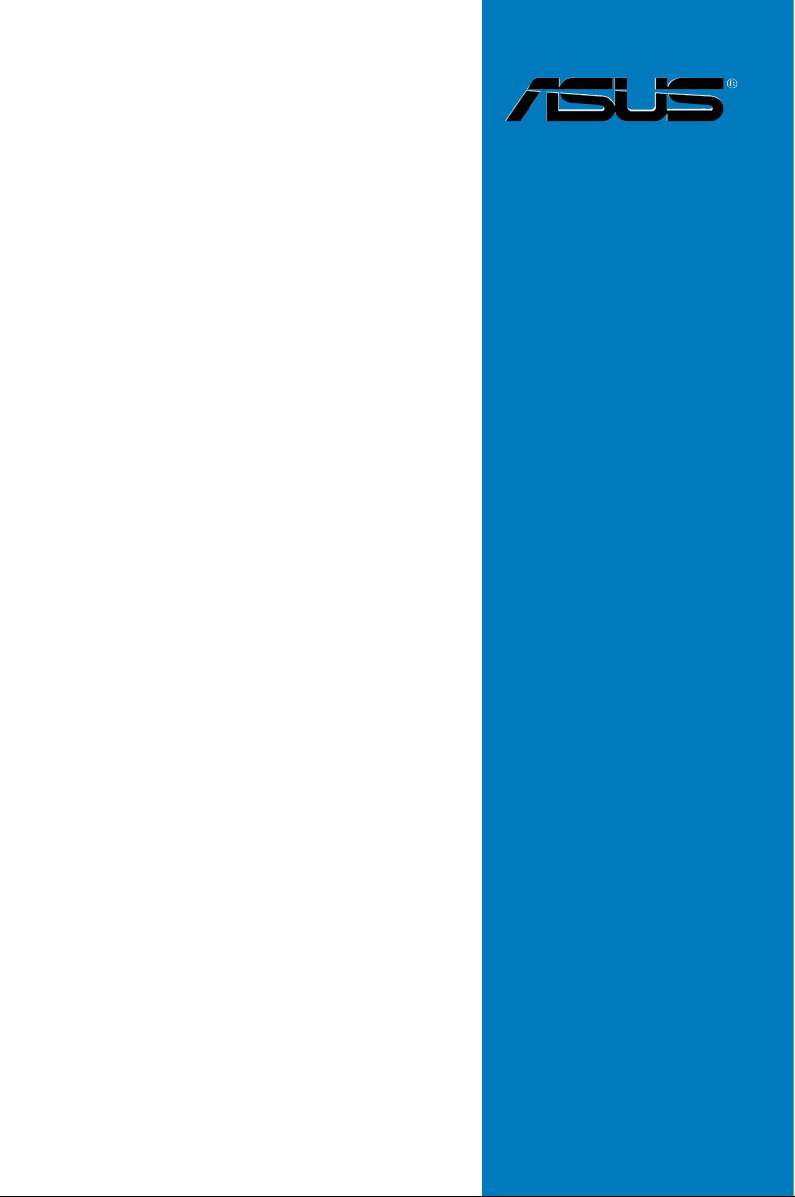
SABERTOOTH
990FX R2.0
Carte mère
Page 2
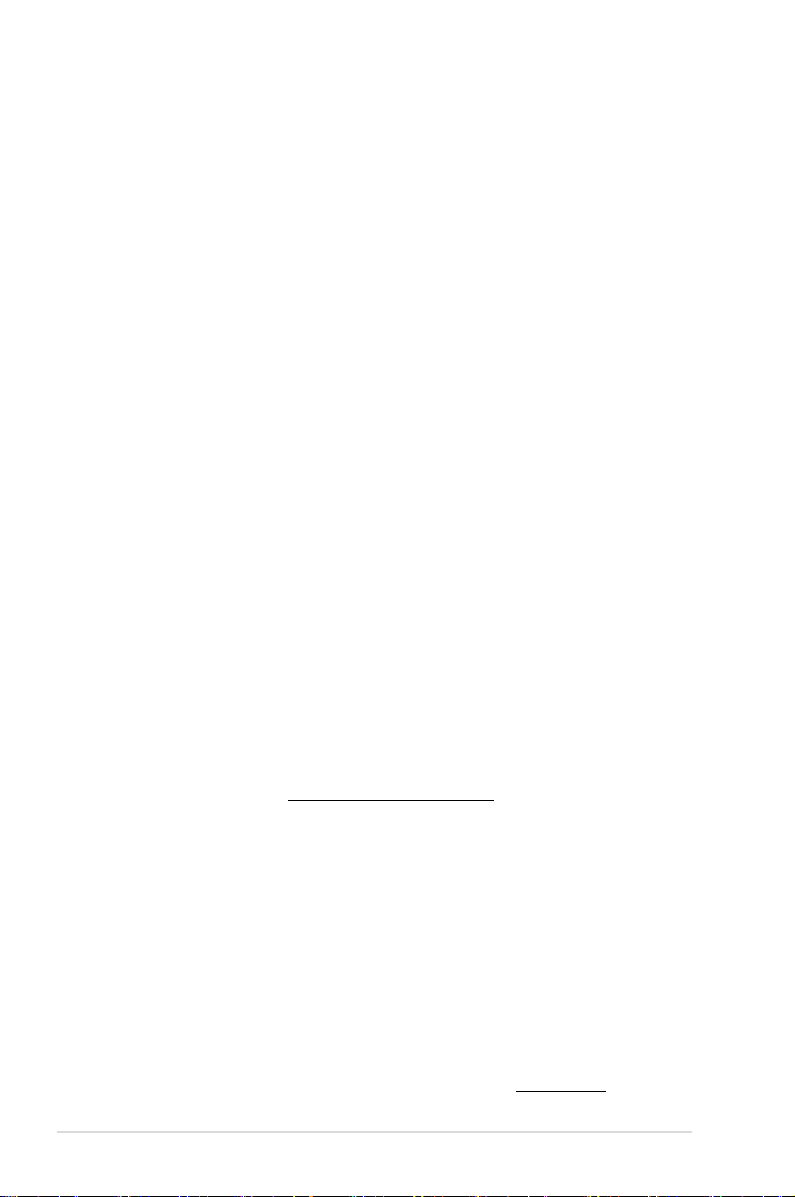
F7335
Première édition
Juin 2012
Copyright © 2012 ASUSTeK COMPUTER INC. Tous droits réservés.
Aucun extrait de ce manuel, incluant les produits et logiciels qui y sont décrits, ne peut être reproduit,
transmis, transcrit, stocké dans un système de restitution, ou traduit dans quelque langue que ce soit sous
quelque forme ou quelque moyen que ce soit, à l’exception de la documentation conservée par l’acheteur
dans un but de sauvegarde, sans la permission écrite expresse de ASUSTeK COMPUTER INC. (“ASUS”).
La garantie sur le produit ou le service ne sera pas prolongée si (1) le produit est réparé, modié ou altéré,
à moins que cette réparation, modication ou altération ne soit autorisée par écrit par ASUS; ou (2) si le
numéro de série du produit est dégradé ou manquant.
ASUS FOURNIT CE MANUEL “TEL QUE” SANS GARANTIE D’AUCUNE SORTE, QU’ELLE SOIT
EXPRESSE OU IMPLICITE,COMPRENANT MAIS SANS Y ETRE LIMITE LES GARANTIES OU
CONDITIONS DE COMMERCIALISAMDON OU D’APTITUDE POUR UN USAGE PARTICULIER. EN
AUCUN CAS ASUS, SES DIRECTEURS, CADRES, EMPLOYES OU AGENTS NE POURRONT ÊTRE
TENUS POUR RESPONSABLES POUR TOUT DOMMAGE INDIRECT, SPECIAL, SECONDAIRE OU
CONSECUTIF (INCLUANT LES DOMMAGES POUR PERTE DE PROFIT, PERTE DE COMMERCE,
PERTE D‘UTILISAMDON DE DONNEES, INTERRUPTION DE COMMERCE ET EVENEMENTS
SEMBLABLES), MEME SI ASUS A ETE INFORME DE LA POSSIBILITE DE TELS DOMMAGES
PROVENANT DE TOUT DEFAUT OU ERREUR DANS CE MANUEL OU DU PRODUIT.
LES SPECIFICAMDONS ET INFORMAMDONS CONTENUES DANS CE MANUEL SONT FOURNIES
A TITRE INFORMAMDF SEULEMENT, ET SONT SUJETTES A CHANGEMENT A TOUT MOMENT
SANS AVERTISSEMENT ET NE DOIVENT PAS ETRE INTERPRETEES COMME UN ENGAGEMENT
DE LA PART D’ASUS. ASUS N‘ASSUME AUCUNE RESPONSABILITE POUR TOUTE ERREUR OU
INEXACTITUDE QUI POURRAIT APPARAITRE DANS CE MANUEL, INCLUANT LES PRODUITS ET
LOGICIELS QUI Y SONT DECRITS.
Les produits et noms de sociétés qui apparaissent dans ce manuel ne sont utilisés que dans un but
d’identication ou d’explication dans l’intérêt du propriétaire, sans intention de contrefaçon.
Offer to Provide Source Code of Certain Software
This product may contain copyrighted software that is licensed under the General Public License (“GPL”)
and under the Lesser General Public License Version (“LGPL”). The GPL and LGPL licensed code in this
product is distributed without any warranty. Copies of these licenses are included in this product.
You may obtain the complete corresponding source code (as dened in the GPL) for the GPL Software,
and/or the complete corresponding source code of the LGPL Software (with the complete machinereadable “work that uses the Library”) for a period of three years after our last shipment of the product
including the GPL Software and/or LGPL Software, which will be no earlier than December 1, 2011, either
(1) for free by downloading it from http://support.asus.com/download;
or
(2) for the cost of reproduction and shipment, which is dependent on the preferred carrier and the location
where you want to have it shipped to, by sending a request to:
ASUSTeK Computer Inc.
Legal Compliance Dept.
15 Li Te Rd.,
Beitou, Taipei 112
Taiwan
In your request please provide the name, model number and version, as stated in the About Box of the
product for which you wish to obtain the corresponding source code and your contact details so that we
can coordinate the terms and cost of shipment with you.
The source code will be distributed WITHOUT ANY WARRANTY and licensed under the same license as
the corresponding binary/object code.
This offer is valid to anyone in receipt of this information.
ASUSTeK is eager to duly provide complete source code as required under various Free Open Source
Software licenses. If however you encounter any problems in obtaining the full corresponding source code
we would be much obliged if you give us a notication to the email address gpl@asus.com, stating the
product and describing the problem (please do NOT send large attachments such as source code archives
etc to this email address).
ii
Page 3
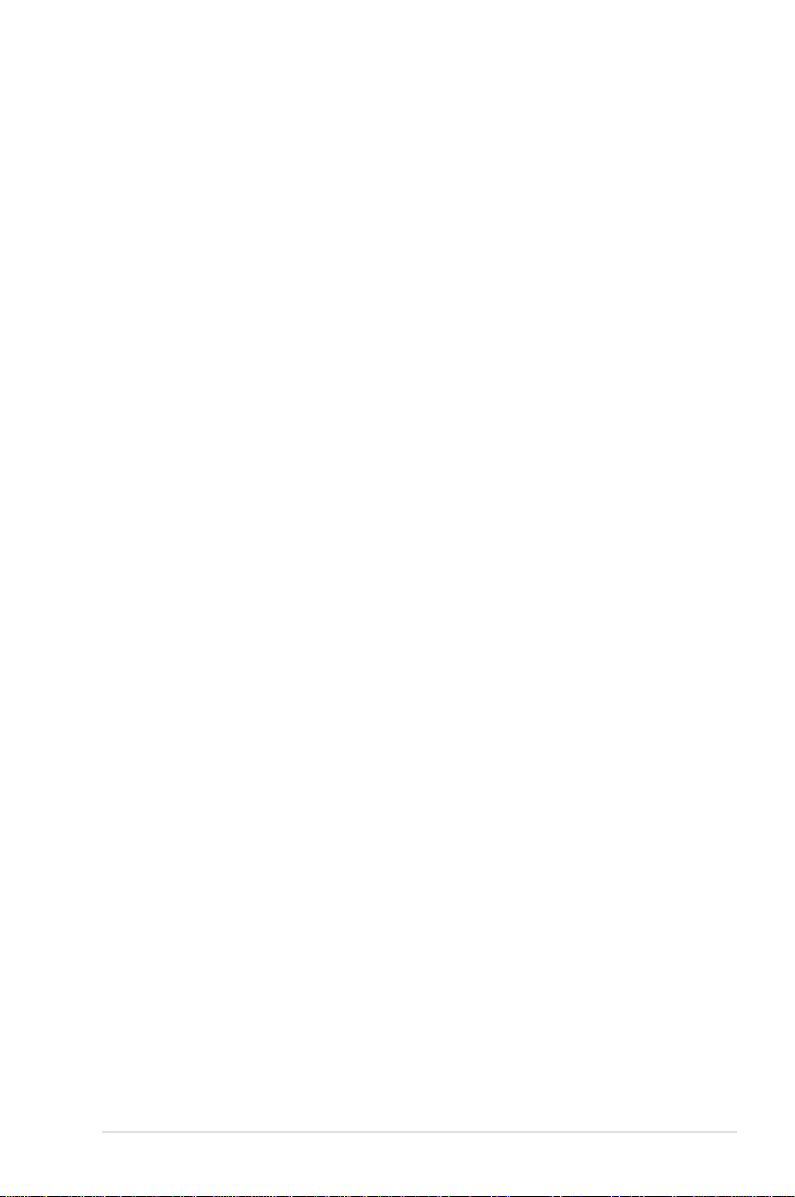
Table des matières
Notes ......................................................................................................... vi
À propos de ce manuel ............................................................................ viii
Résumé des spécications de la SABERTOOTH 990FX R2.0 ................. x
Chapitre 1 : Introduction au produit
1.1 Bienvenue ! ................................................................................... 1-1
1.2 Contenu de la boîte ...................................................................... 1-1
1.3 Fonctions spéciales ..................................................................... 1-2
1.3.1 Points forts du produit ..................................................... 1-2
1.3.2 Solutions thermiques “Ultimate COOL!” ......................... 1-3
1.3.3 Design d’alimentation “TUF ENGINE!” .......................... 1-3
1.3.4 “Safe & Stable!” Guardian Angel ..................................... 1-4
1.3.5 ASUS DIY ....................................................................... 1-4
1.1.6 Autres fonctionnalités spéciales ...................................... 1-6
Chapitre 2 : Informations sur le matériel
2.1 Avant de commencer ................................................................... 2-1
2.2 Vue générale de la carte mère .................................................... 2-2
2.2.1 Diagramme de la carte mère .......................................... 2-2
2.2.2 Contenu du diagramme .................................................. 2-3
2.2.2 Central Processing Unit (CPU) ....................................... 2-4
2.2.3 Mémoire système ............................................................ 2-5
2.2.4 Slots d’extension ........................................................... 2-16
2.2.5 Jumper .......................................................................... 2-18
2.2.6 Boutons embarqués ...................................................... 2-19
2.2.7 LED embarquées .......................................................... 2-21
2.2.8 Connecteurs internes .................................................... 2-22
2.3 Monter votre ordinateur ............................................................. 2-30
2.3.1 Outils et composants additionnels pour monter
un ordinateur de bureau ............................................... 2-30
2.3.2 Installation du CPU ...................................................... 2-31
2.3.3 Installation du ventilateur/dissipateur de CPU .............. 2-32
2.3.4 Installation d’un module mémoire ................................. 2-36
2.3.5 Installation de la carte mère .......................................... 2-37
2.3.6 Connexion des prises d'alimentation ATX ..................... 2-39
2.3.7 Connexion de périphériques SATA ............................... 2-40
2.3.8 Connecteur d'E/S frontal ............................................... 2-41
2.3.9 Installation d'une carte d'extension ............................... 2-42
2.3.10 USB BIOS Flashback .................................................... 2-43
2.3.11 Connecteurs arrières .................................................... 2-44
iii
Page 4
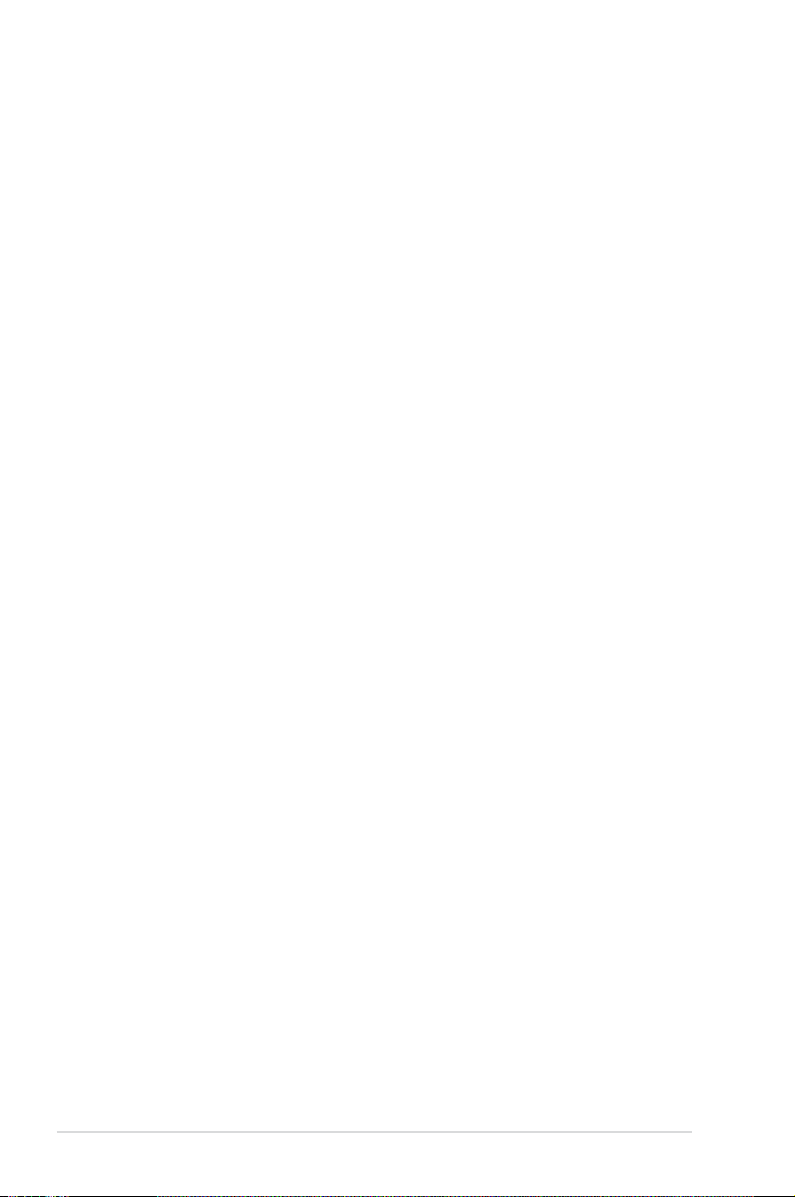
Table des matières
2.3.11 Connexions audio ......................................................... 2-45
2.4 Démarrer pour la première fois ................................................. 2-48
2.5 Eteindre l’ordinateur .................................................................. 2-48
Chapitre 3 : Le BIOS
3.1 Présentation du BIOS .................................................................. 3-1
3.2 Programme de conguration du BIOS ....................................... 3-1
3.2.1 EZ Mode ......................................................................... 3-2
3.2.2 Advanced Mode (Mode avancé) ..................................... 3-3
3.3 Menu Main (Principal) .................................................................. 3-5
Security (Sécurité) .......................................................................... 3-5
3.4 Menu Ai Tweaker .......................................................................... 3-8
3.5 Menu Advanced (Avancé) .......................................................... 3-17
3.5.1 CPU Conguration (Conguration du CPU) .................. 3-18
3.5.2 North Bridge Conguration
(Conguration du NorthBridge) ..................................... 3-18
3.5.3 South Bridge Conguration ........................................... 3-19
3.5.4 SATA Conguration (Conguration SATA) .................... 3-20
3.5.5 USB Conguration (Conguration USB) ....................... 3-22
3.5.6 CPU Core On/Off Function
(Activation des coeurs du CPU) .................................... 3-23
3.5.7 Onboard Devices Conguration
(Conguration des périphériques embarqués) .............. 3-24
3.5.8 APM (Gestion d’alimentation avancée) ......................... 3-26
3.5.9 Network Stack (Pile réseau) ......................................... 3-27
3.6 Menu Monitor (Surveillance) ..................................................... 3-28
3.7 Menu Boot (Démarrage) ............................................................ 3-31
3.8 Menu Tools (Outils) .................................................................... 3-33
3.8.1 ASUS EZ Flash 2 Utility ................................................ 3-33
3.8.2 ASUS DRAM SPD Information (Informations de SPD) . 3-34
3.8.3 ASUS O.C. Prole ......................................................... 3-35
3.9 Menu Exit (Sortie) ....................................................................... 3-36
3.10 Mettre à jour le BIOS .................................................................. 3-37
3.10.1 Utilitaire ASUS Update .................................................. 3-38
3.10.2 Utilitaire ASUS EZ Flash 2 ............................................ 3-40
3.10.3 Utilitaire ASUS BIOS Updater ....................................... 3-42
Chapitre 4 : Support logiciel
4.1 Installer un système d’exploitation ............................................ 4-1
4.2 Informations sur le DVD de support ........................................... 4-1
4.2.1 Lancer le DVD de support ............................................... 4-1
iv
Page 5
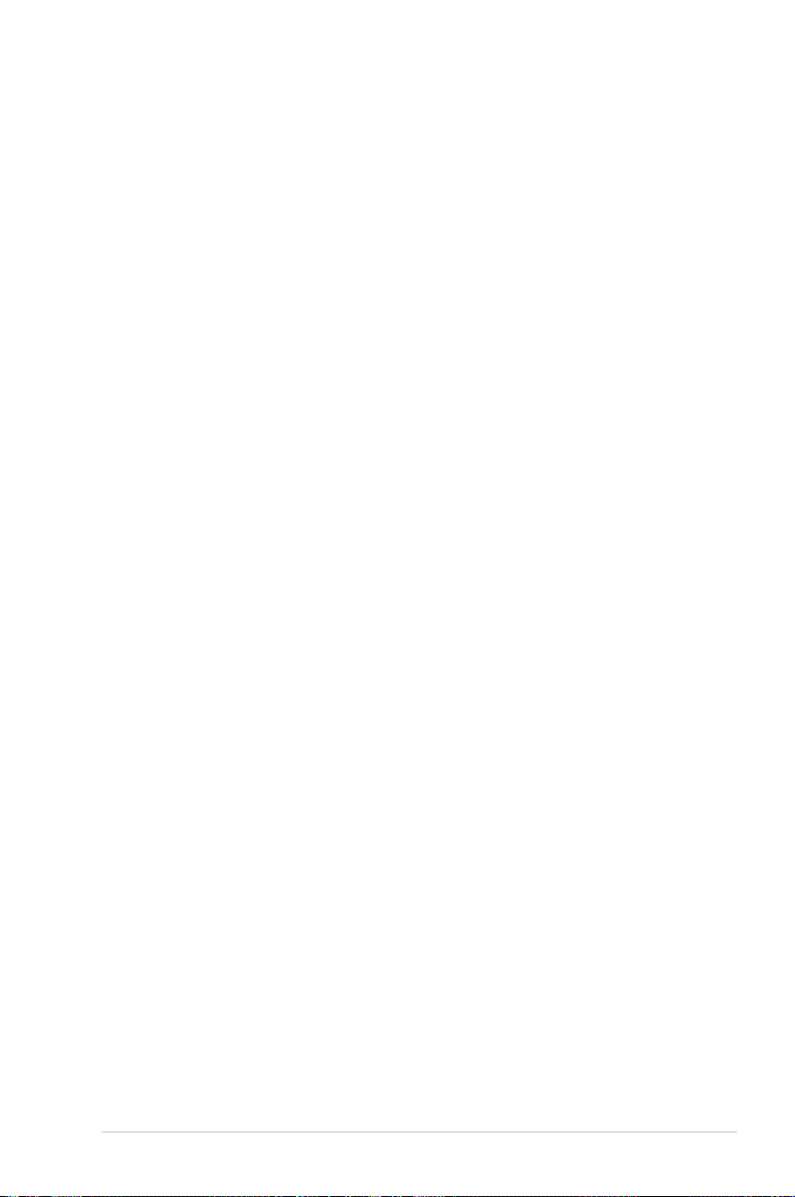
Table des matières
4.2.2 Obtenir les manuels des logiciels ................................... 4-2
4.3 Informations sur les logiciels ..................................................... 4-3
4.3.1 AI Suite II ........................................................................ 4-3
4.3.2 ASUS Thermal Radar ..................................................... 4-4
4.3.3 Remote GO! .................................................................... 4-8
4.3.4 TurboV EVO .................................................................. 4-19
4.3.5 DIGI+ Power Control ..................................................... 4-22
4.3.6 Sensor Recorder ........................................................... 4-25
4.3.7 Ai Charger+ ................................................................... 4-26
4.3.8 USB 3.0 Boost .............................................................. 4-27
4.3.9 Assistant USB BIOS Flashback .................................... 4-28
4.3.10 Network iControl ........................................................... 4-30
4.3.11 ASUS Update ................................................................ 4-34
4.3.12 MyLogo2 ....................................................................... 4-35
4.3.13 Congurations audio ..................................................... 4-37
4.4 Congurations RAID .................................................................. 4-39
4.4.1 Dénitions RAID ............................................................ 4-39
4.4.2 Installer des disques durs Serial ATA (SATA) ................ 4-40
4.4.3 Dénir l’élément RAID dans le BIOS ............................ 4-40
4.5 Créer un disque du pilote RAID ................................................ 4-44
4.5.1 Créer un disque du pilote RAID sans accéder à l’OS ......4-44
4.5.2 Créer un disque du pilote RAID sous Windows
4.5.3 Installer le pilote RAID lors de l’installation
de Windows
®
................................................................. 4-45
4.5.4 Utiliser un lecteur de disquettes USB ........................... 4-46
®
.......... 4-44
Chapitre 5 : Support des technologies multi-GPU
5.1 Technologie AMD® CrossFireX™ ................................................ 5-1
5.1.1 Pré-requis système ......................................................... 5-1
5.1.2 Avant de commencer ...................................................... 5-1
5.1.3 Installer deux cartes graphiques CrossFireX™ .............. 5-2
5.1.4 Installer les pilotes .......................................................... 5-3
5.1.5 Activer la technologie AMD
®
5.2 Technologie NVIDIA
SLI™ .........................................................5-5
5.2.1 Pré-requis système ......................................................... 5-5
5.2.2 Installer deux cartes graphiques SLI .............................. 5-5
5.2.3 Installer les pilotes .......................................................... 5-7
5.2.4 Activer la technologie NVIDIA
®
CrossFireX™ ..................... 5-3
®
SLI™ .............................5-7
v
Page 6
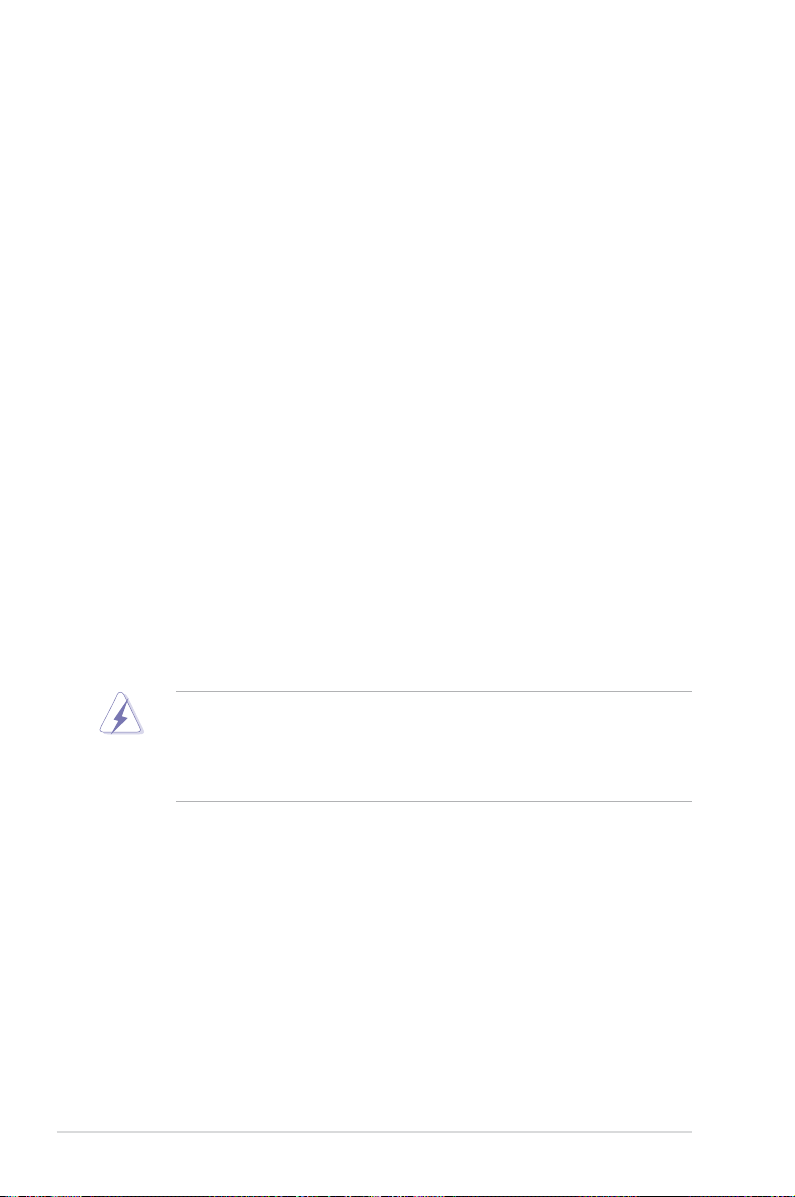
Notes
Rapport de la Commission Fédérale des Communications
Ce dispositif est conforme à l’alinéa 15 des règles établies par la FCC. L'opération
est sujette aux 2 conditions suivantes:
• Ce dispositif ne peut causer d'interférence nuisible, et
• Ce dispositif se doit d'accepter toute interférence reçue, incluant toute
interférence pouvant causer des résultats indésirables.
Cet équipement a été testé et s'est avéré être conforme aux limites établies pour
un dispositif numérique de classe B, conformément à l'alinéa 15 des règles de la
FCC. Ces limites sont conçues pour assurer une protection raisonnable contre
l’interférence nuisible à une installation réseau. Cet équipement génère, utilise et
peut irradier de l'énergie à fréquence radio et, si non installé et utilisé selon les
instructions du fabricant, peut causer une interférence nocive aux communications
radio. Cependant, il n'est pas exclu qu'une interférence se produise lors d'une
installation particulière. Si cet équipement cause une interférence nuisible au
signal radio ou télévisé, ce qui peut-être déterminé par l'arrêt puis le réamorçage
de celui-ci, l'utilisateur est encouragé à essayer de corriger l'interférence en
s'aidant d'une ou plusieurs des mesures suivantes:
• Réorientez ou replacez l'antenne de réception.
• Augmentez l'espace de séparation entre l'équipement et le récepteur.
• Reliez l’équipement à une sortie sur un circuit différent de celui auquel le
récepteur est relié.
• Consultez le revendeur ou un technicien expérimenté radio/TV pour de l’aide.
L’utilisation de câbles protégés pour le raccordement du moniteur à la carte
de graphique est exigée pour assurer la conformité aux règlements de la
FCC. Les changements ou les modications apportés à cette unité n'étant pas
expressément approuvés par la partie responsable de la conformité pourraient
annuler l’autorité de l’utilisateur à manipuler cet équipement.
Rapport du Département Canadien des Communications
Cet appareil numérique ne dépasse pas les limites de classe B en terme
d'émissions de nuisances sonore, par radio, par des appareils numériques, et ce
conformément aux régulations d’interférence par radio établies par le département
canadien des communications.
(Cet appareil numérique de la classe B est conforme à la norme ICES-003 du
Canada.)
REACH
En accord avec le cadre réglementaire REACH (Enregistrement, Evaluation, Autorisation, et
Restriction des produits chimiques), nous publions la liste des substances chimiques contenues
dans nos produits sur le site ASUS REACH : http://csr.asus.com/english/index.aspx
vi
Page 7

Informations sur la sécurité
Sécurité électrique
• Pour éviter tout risque de choc électrique, débranchez le câble d’alimentation de la prise
de courant avant de toucher au système.
• Lorsque vous ajoutez ou enlevez des composants, vériez que les câbles d’alimentation
sont débranchés avant de relier les câbles de signal. Si possible, déconnectez tous les
câbles d’alimentation du système avant d’ajouter un périphérique.
• Avant de connecter ou de déconnecter les câbles de signal de la carte mère, vériez que
tous les câbles d’alimentation sont bien débranchés.
• Demandez l’assistance d’un professionnel avant d’utiliser un adaptateur ou une rallonge.
Ces appareils risquent d’interrompre le circuit de terre.
• Vériez que votre alimentation délivre la tension électrique adaptée à votre pays. Si vous
n’en êtes pas certain, contactez votre fournisseur électrique local.
• Si l’alimentation est cassée, n’essayez pas de la réparer vous-même. Contactez votre
revendeur.
Sécurité en opération
• Avant d’installer la carte mère et d’y ajouter des périphériques, prenez le temps de bien
lire tous les manuels livrés dans la boîte.
• Avant d’utiliser le produit, vériez que tous les câbles sont bien branchés et que les
câbles d’alimentation ne sont pas endommagés. Si vous relevez le moindre dommage,
contactez votre revendeur immédiatement.
• Pour éviter les court-circuits, gardez les clips, les vis et les agrafes loin des connecteurs,
des slots, des sockets et de la circuiterie.
• Evitez la poussière, l’humidité et les températures extrêmes. Ne placez pas le produit
dans une zone susceptible de devenir humide.
• Placez le produit sur une surface stable.
• Si vous avez des problèmes techniques avec votre produit contactez un technicien
qualié ou appelez votre revendeur.
NE mettez PAS ce produit au rebut avec les déchets municipaux. Ce produit a été conçu pour
permettre une réutilisation et un recyclage appropriés des pièces. Le symbole représentant une
benne barrée indique que le produit (équipement électrique, électronique et ou contenant une
batterie au mercure) ne doit pas être mis au rebut avec les déchets municipaux. Consultez les
réglementations locales pour la mise au rebut des produits électroniques.
NE PAS mettre la batterie au rebut avec les déchets municipaux. Le symbole représentant
une benne barrée indique que la batterie ne doit pas être mise au rebut avec les déchets
municipaux.
vii
Page 8
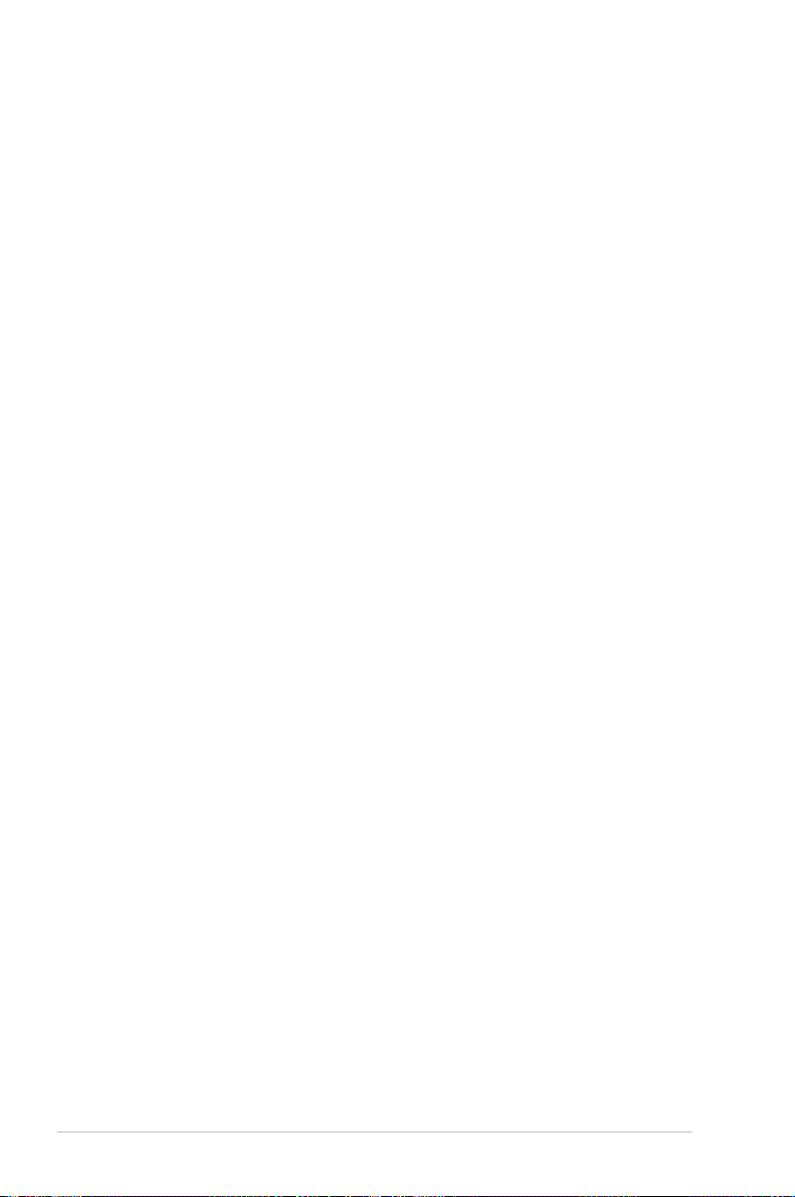
À propos de ce manuel
Ce guide de l’utilisateur contient les informations dont vous aurez besoin pour installer et
congurer la carte mère.
Comment ce manuel est organisé
Ce manuel contient les parties suivantes :
• Chapitre 1 : Introduction au produit
Ce chapitre décrit les fonctions de la carte mère et les technologies qu’elle
supporte.
• Chapitre 2 : Informations sur le matériel
Ce chapitre décrit les procédures de conguration matérielles nécessaires
lors de l’installation de composants système. Il inclut une description des
jumpers et connecteurs de la carte mère.
• Chapitre 3 : Le BIOS
Ce chapitre explique comment changer les paramètres système via les
menus du BIOS. Une description des paramètres du BIOS est aussi fournie.
• Chapitre 4 : Support logiciel
Ce chapitre décrit le contenu du DVD de support livré avec la carte mère.
• Chapitre 5 : Support des technologies multi-GPU
Ce chapitre décrit l’installation et la conguration de plusieurs cartes
graphiques AMD
Où trouver plus d’informations ?
Reportez-vous aux sources suivantes pour plus d’informations sur les produits.
1. Site web ASUS
Le site web ASUS offre des informations à jour sur le matériel ASUS et sur
les logiciels afférents. Reportez-vous aux informations de contact ASUS.
2. Documentation optionnelle
Le contenu livré avec votre produit peut inclure de la documentation
optionnelle telle que des coupons de garantie, qui peuvent avoir été ajoutés
par votre revendeur. Ces documents ne font pas partie du contenu standard.
®
CrossFireX™ et NVIDIA® SLI™.
viii
Page 9
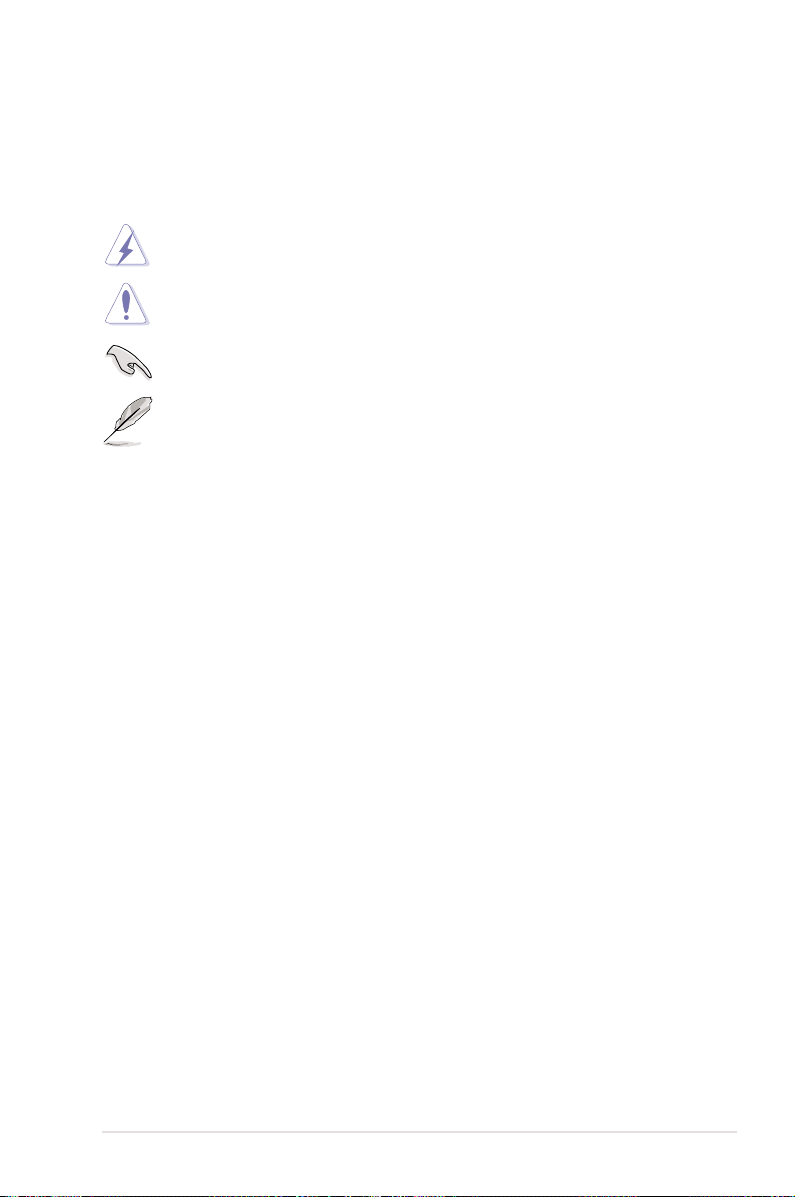
Conventions utilisées dans ce guide
Pour être sûr que vous effectuiez certaines tâches correctement, veuillez prendre notes des
symboles suivants.
DANGER/AVERTISSEMENT : Ces informations vous permettront d’éviter de
ATTENTION : Ces informations vous permettront d’éviter d’endommager les
IMPORTANT : Instructions que vous DEVEZ suivre pour mener à bien une tâche.
NOTE : Trucs et informations additionnelles pour vous aider à mener une tâche à
vous blesser lors de la réalisation d’une tâche.
composants lors de la réalisation d’une tâche.
bien.
Typographie
Texte en gras Indique un menu ou un élément à sélectionner.
Italique
Met l’accent sur une phrase ou un mot.
<touche> Une touche entourée par les symboles
<touche1>+<touche2> Si vous devez presser deux touches ou plus en
< et > inférieurs indique une touche à presser
Exemple: <Entrée> signie que vous devez
presser la touche Entrée
même temps, le nom des touches est lié par un
signe +
Exemple: <Ctrl+Alt+D>
ix
Page 10
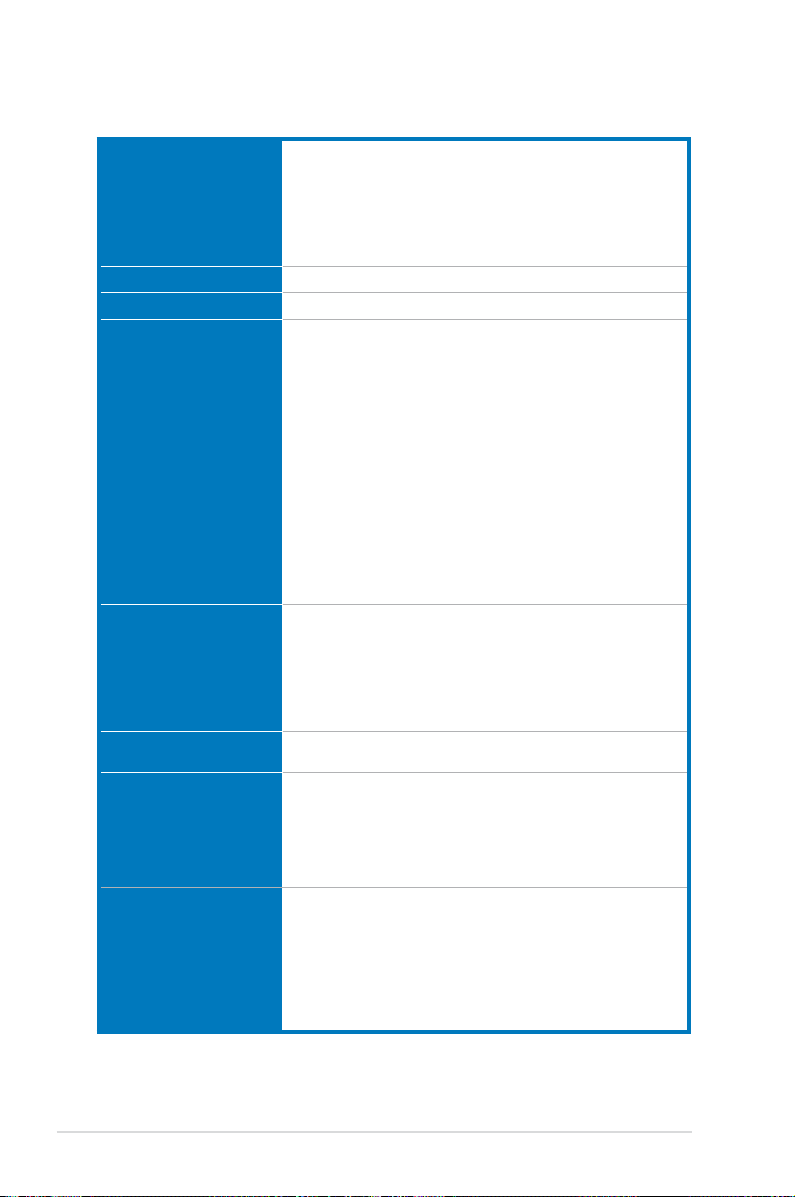
Résumé des spécications de la SABERTOOTH 990FX R2.0
CPU Socket AMD® AM3+ pour processeurs Intel® AMD® FX Series d’un
maximum de 8 coeurs
Compatible avec les processeurs sur socket AM3 AMD® Phenom™
II / Athlon™ II / Sempron™ 100 Series
Supporte les CPU utilisant une nesse de gravure de 32nm et de
140W
Prise en charge de la technologie AMD® Cool 'n' Quiet™
®
990FX / SB950
Chipset
AMD
Bus système Interface HyperTransport 3.0 pouvant atteindre jusqu’à 5.2 GT/s
Mémoire
4 x slots DIMM, max. 32 Go, DDR3 1866 / 1600 / 1333 / 1066
MHz, ECC / non-ECC et non tamponnés
Architecture mémoire Dual-Channel (bi-canal)
* Si vous installez un total de 4Go de mémoire ou plus sous une
OS Windows
®
32-bits, le système d’exploitation peut détecter
moins de 3Go. Il est donc recommandé de n’installer qu’un
maximum de 3Go lors de l’utilisation d’un système d’exploitation
Windows 32-bits.
** Normalement, les CPU AMD AM3 séries 100 ne prennent
en charge que les modules mémoire de DDR3 1066MHz.
Toutefois, cette carte mère a été conçue pour prendre en
charge les modules mémoire DDR3 cadencés jusqu’à
1333MHz.
*** Visitez le site Web www.asus.com ou consultez ce manuel
pour la liste des modules mémoire compatibles avec cette
carte mère.
Slots d’extension
3 x slots PCI Express 2.0 x16 (en mode x16/x16, x16/x8/x8)*
1 x slot PCI Express 2.0 x16 (noir @ x4)
1 x slot PCI Express 2.0 x1
1 x slot PCI
* Lors de l’utilisation de deux cartes graphiques, installez-les sur
les slots PCIex16_1 et PCIex16_3 pour de obtenir de meilleures
performances.
®
Technologies multi-GPU
Compatible avec les technologies NVIDIA
Quad-GPU SLI™ /
AMD® Quad-GPU CrossFireX™
Stockage
Chipset AMD® SB950 :
- 6 x connecteurs Serial ATA 6.0 Gb/s
- RAID 0, 1, 0+1(10) et 5
Contrôleur SATA 6Gb/s ASMedia
®
:
- 2 x ports SATA 6Gb/s (gris)
- 2 x ports eSATA 6Gb/s (rouge)
®
Audio CODEC High Denition Audio Realtek
ALC892 8 canaux
- Protection de la couche audio des disque BD-ROM
- Absolute Pitch 192khz/24bit True BD Lossless Sound
- Supporte la détection et la réaffectation (port micro
uniquement) des jacks audio et la multi-diffusion
des ux audio
- Port de sortie S/PDIF optique sur le panneau d’E/S
- ASUS noise lter
(continue à la page suivante)
x
Page 11
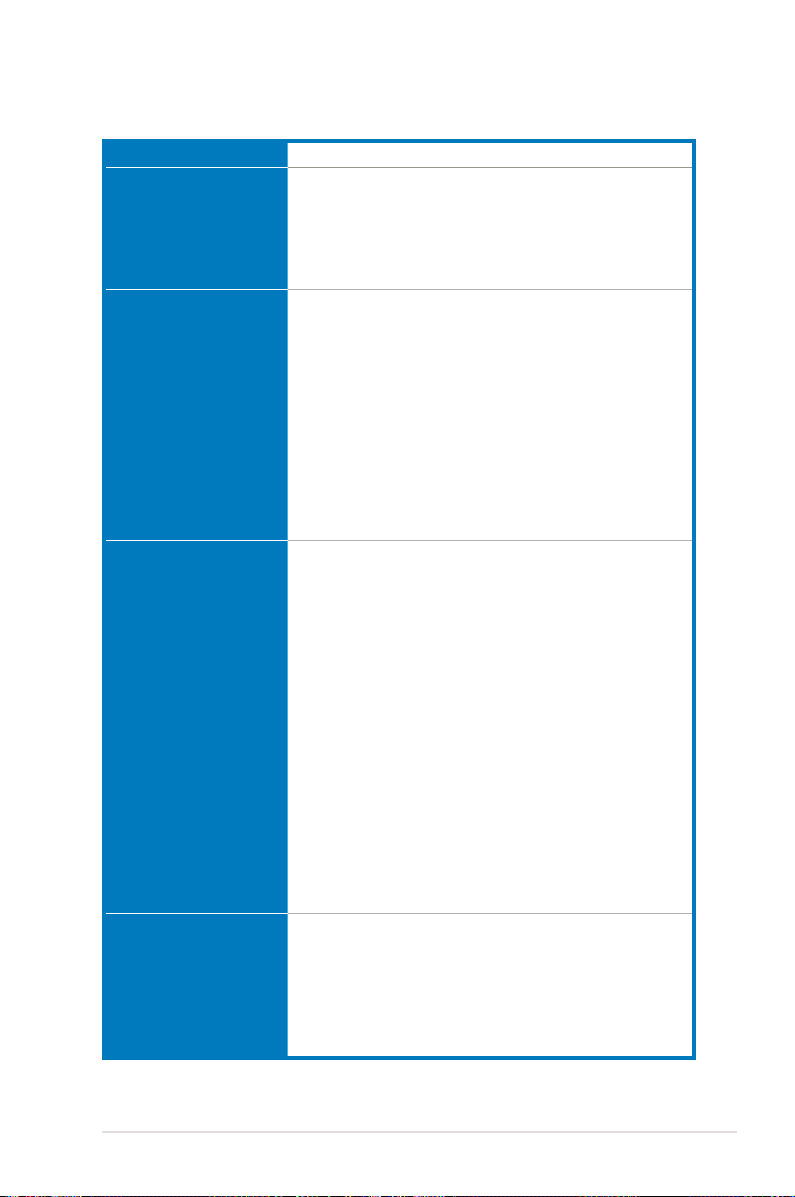
Résumé des spécications de la SABERTOOTH 990FX R2.0
®
Réseau
USB
Fonctionnalités TUF
exclusives
Autres fonctions spéciales
Connecteurs arrières
Contrôleur réseau Gigabit Realtek
3 x contrôleurs USB 3.0 ASMedia
- 4 x ports USB 3.0 sur le panneau arrière (bleus)
- 2 x ports USB 3.0 à mi-carte
®
Chipset AMD
SB950
- 12 x ports USB 2.0 (4 ports à mi-carte + 8 ports sur le panneau
d’E/S)
Solutions thermiques “Ultimate COOL!”
- TUF CeraM!X Heatsink Coating Tech.
- TUF Thermal Radar
Design d’alimentation “TUF ENGINE!”
- Design d’alimentation numérique à 8+2 phases
- Composants TUF (bobines, condensateurs & MOSFET aux
standards militaires)
- E.S.P. : Efcient Switching Power Design
- Utilitaire ASUS DIGI+ Power Control
“Safe & Stable!” Guardian Angel
- ESD Guards
- MemOK!
- Anti Surge
Prise en charge des ports USB 3.0 en façade de châssis
Remote GO!
USB 3.0 Boost
Network iControl
ASUS UEFI BIOS EZ Mode
USB BIOS Flashback
AI Suite II
ASUS Q-Connector
ASUS Q-Shield
ASUS Q-LED (CPU, DRAM, VGA, Boot Device LED)
ASUS Q-Slot
ASUS Q-DIMM
ASUS O.C. Prole
Ai Charger+
ASUS EZ Flash 2
ASUS MyLogo2
BIOS multilingue
1 x port 2-en-1 clavier + souris PS/2
4 x ports USB 3.0/2.0 (bleus)
8 x ports USB 2.0/1.1
2 x ports eSATA 6.0 Gb/s (rouges)
1 x bouton USB BIOS Flashback
1 x port réseau (RJ45)
1 x port de sortie S/PDIF (Optique)
6 x prises audio 8 canaux
(continue à la page suivante)
8111F
®
xi
Page 12
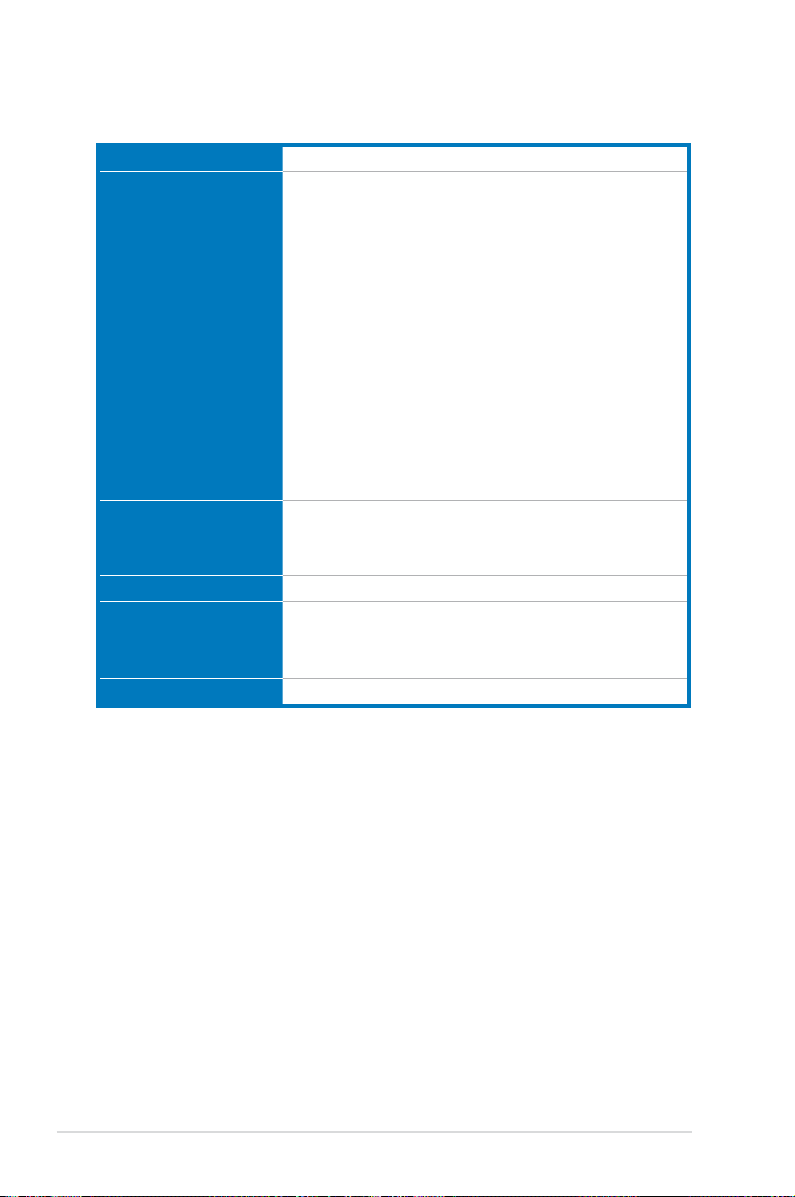
Résumé des spécications de la SABERTOOTH 990FX R2.0
Gérabilité de réseau WfM 2.0, DMI 2.0, WOL by PME, WOR by PME, PXE
Connecteurs internes
BIOS
Gérabilité de réseau WfM 2.0, DMI 2.0, WOL by PME, WOR by PME, PXE
Logiciels Pilotes
Format ATX : 30.5cm x 24.4cm
*Les spécications sont sujettes à changement sans avertissement préalable.
1 x connecteur USB 3.0/2.0 supportant 2 ports USB 3.0/2.0 (19
broches, verts) additionnels
2 x connecteurs USB 2.0/1.1 supportant 4 ports USB 2.0/1.1
additionnels
8 x connecteurs SATA : 6 x connecteurs SATA 6G (marrons) + 2 x
connecteur SATA 6G (gris)
6 x connecteurs de ventilation : 1 x CPU (4 broches) / 4 x châssis
(4 broches) / 1 x optionnel (pour CPU)
1 x en-tête de sortie SPDIF
1 x en-tête TPM
1 x en-tête DirectKey (DRCT)
1 x connecteur COM
1 x bouton DirectKey
1 x bouton MemOK!
1 x jumper d’effacement du CMOS
1 x connecteur d’alimentation 24 broches EATX
1 x connecteur d’alimentation 8 broches EATX 12V
1 x connecteur système (Q-Connector)
1 x connecteur pour port audio en façade
BIOS UEFI de 64Mo, PnP, SLP2.1, DMI 2.0, WfM 2.0, SM BIOS
2.7, ACPI 2.0a, Multi-language BIOS, ASUS EZ Flash 2, F12
PrintScreen function, F3 Shortcut function, and ASUS DRAM
SPD (Serial Presence Detect) memory information
Utilitaires ASUS
ASUS Update
Logiciel anti-virus (version OEM)
xii
Page 13
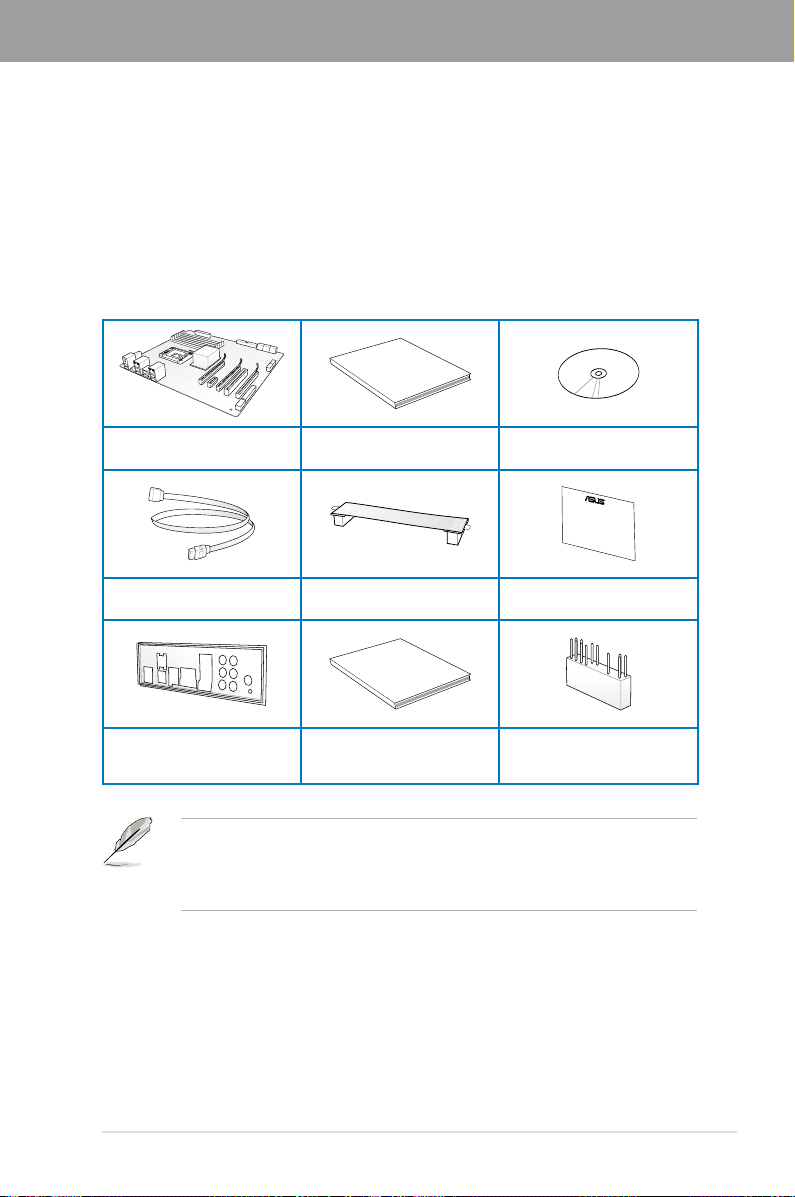
Chapitre 1
Chapitre 1 : Introduction au produit
1.1 Bienvenue !
Merci d’avoir acheté une carte mère ASUS® SABERTOOTH 990FX R2.0 !
La carte mère offre les technologies les plus récentes associées à des fonctionnalités
nouvelles qui en font un nouveau digne représentant de la qualité des cartes mères ASUS !
Avant de commencer à installer la carte mère, vériez le contenu de la boîte grâce à la liste
ci-dessous.
1.2 Contenu de la boîte
Vériez que la boîte de la carte mère contienne bien les éléments suivants.
User Manual
1 x carte mère ASUS
SABERTOOTH 990FX R2.0
4 x câbles Serial ATA 6.0 Gb/s
1 x ASUS Q-Shield
• Si l’un des éléments ci-dessus était manquant ou end ommagé, contactez votre
revendeur.
• Les éléments illustrés ci-dessus sont données à titre indicatif uniquement. Les
spécications du produit peuvent varier selon les modèles.
1 x manuel d’utilisation 1 x DVD de support
1 x connecteur pont SLI™
ASUS
1 x certicat TUF
Five-year warranty
1 x manuel de garantie TUF
de 5 ans
1 x kit ASUS Q-Connector
ASUS SABERTOOTH 990FX R2.0
1-1
Page 14
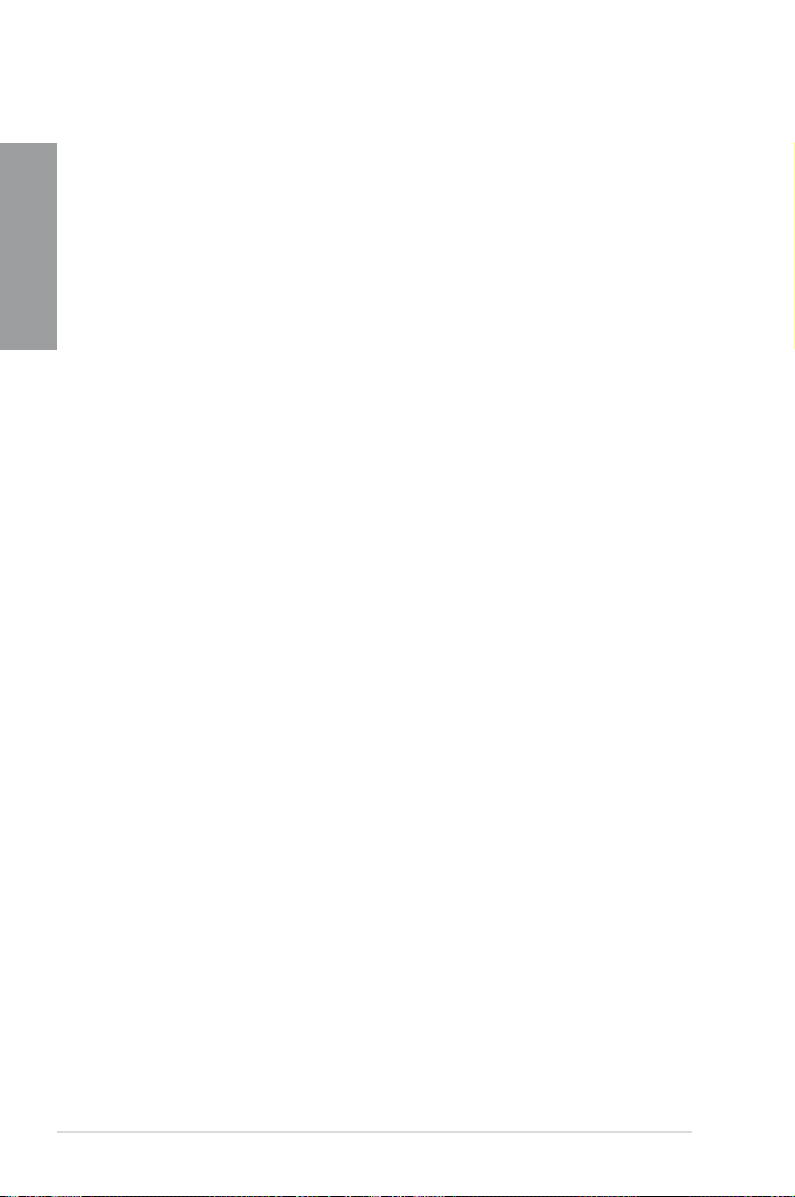
1.3 Fonctions spéciales
1.3.1 Points forts du produit
Chapitre 1
The Ultimate Force
The Ultimate Force (La Force Ultime)
Les séries de cartes mères TUF offrent une image de produit “endurant”. Grâce à leur design
unique et la qualité des composants embarqués (aux normes militaires), la série TUF a été
conçu pour garantir une stabilité prééminente, un niveau de compatibilité complet et une
durabilité extrême.
Processeurs FX™/Phenom™ II/Athlon™ II/ Sempron™ 100 Series
(CPU AM3+ / AM3)
Cette carte mère supporte les sockets AMD® AM3+ pour processeurs multi-coeur avec une
mémoire cache de niveau 3 unique pour des capacités d’overclocking améliorées et une
meilleure économie d’énergie. Il intègre le support de la mémoire bi-canal DDR3 et accélère
les taux de transferts jusqu’à 5200MT/s via le bus système HyperTransport™ 3.0. Cette carte
mère supporte aussi les processeurs utilisant une nesse de gravure de 32nm.
Chipset AMD 990FX
Le chipset AMD 990FX est la dernière puce AMD conçue pour l’interface 5200MT/s
HyperTransport™ 3.0 (HT 3.0) et les congurations PCI Express™ 2.0 x16 à multiples cartes
graphiques. Il est optimisé pour le dernier socket AM3+ d’AMD® et les processeurs multicoeurs pour offrir des performances système et d’overclocking incomparables.
Technologies Quad-GPU SLI™ et Quad-GPU CrossFireX™
Solutions multi-GPU exibles. Votre arme de choix !
La SABERTOOTH 990FX R2.0 est la solution multi-GPU idéale pour la conguration d’un
système SLI™ ou CrossFireX™. La carte mère intègre un processeur graphique dédié sur le
puissant chipset AMD® 990FX / SB950 pour optimiser l’allocation PCIe en congurations multiGPU. Prenez pars à un nouveau style de jeu pour une expérience inégalée !
PCIe 2.0
Vitesse et bande passante doublées
Cette carte mère supporte les périphériques PCIe 2.0 garantissant une bande passante et un
débit doublés pour obtenir des performances extrêmes.
Support des modules mémoire DDR3 cadencés à 1866/ 1600/ 1333/ 1066 MHz
Cette carte mère supporte des modules mémoires DDR3 possédant des taux de transfert de
données de 1866 MHz fournissant la largeur de bande la plus élevée requise pour les derniers
graphismes 3D, le multimédia et les applications Internet.
Solution USB 3.0 complète
Accès USB doublé !
ASUS facilite l’accès USB 3.0 sur le panneau avant et arrière avec un total de 4 ports USB
3.0. Protez de taux de transferts allant jusqu’à 4.8 Gb/s avec l’USB 3.0, le dernier standard
de connectivité. La SABERTOOTH 990FX R2.0 est la solution de connectivité à haut débit
idéale.
1-2 Chapitre 1 : Introduction au produit
Page 15
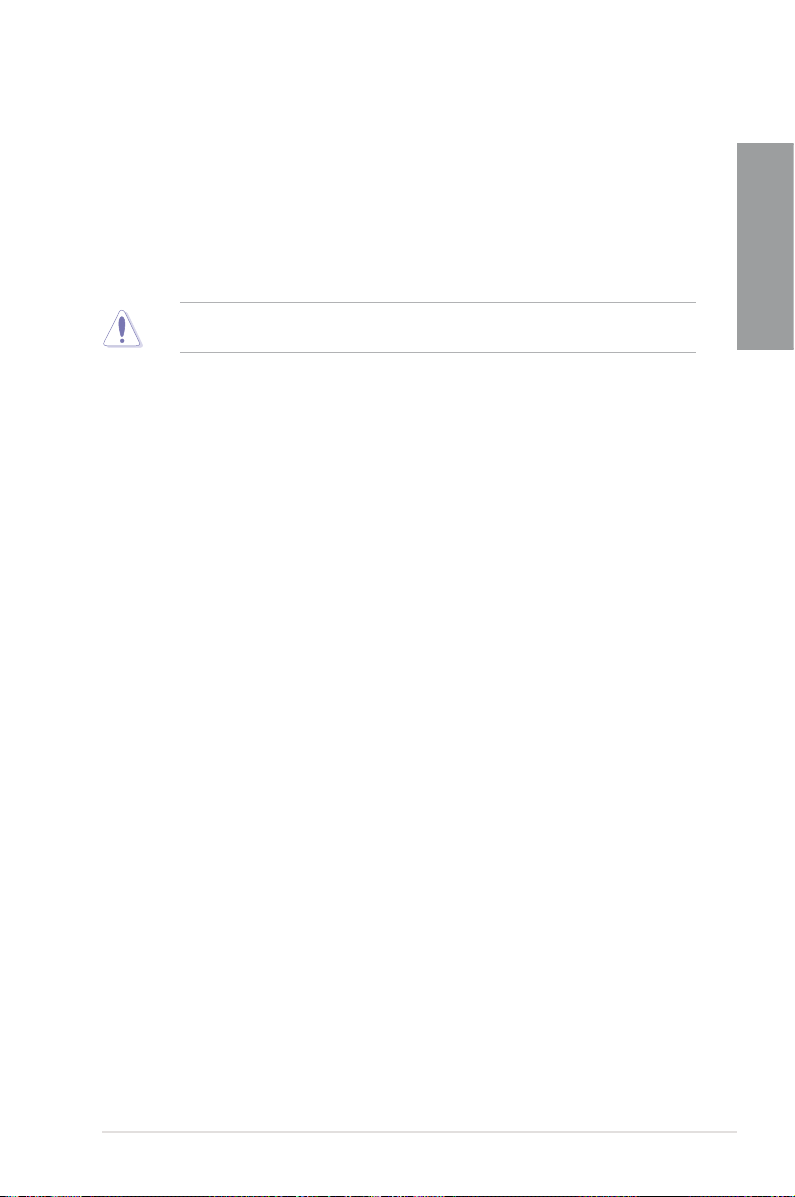
1.3.2 Solutions thermiques “Ultimate COOL!”
TUF CeraM!X - Technologie de dissipation à céramiques
Zone de dissipation de la chaleur élargie grâce à la technologie de revêtement à base
de céramique
Le design à base de céramiques dirige avec efcacité la chaleur en dehors du système. Ce
système de refroidissement remplace les anti-oxydants pour une meilleure dissipation de la
chaleur grâce à une surface irrégulière microscopique et élargie. Un meilleur refroidissement
permet ainsi de garantir la stabilité du système.
N’installez pas le module de dissipation par vous-même. Le faire peut endommager les
tuyaux et affecter les performances de dissipation de la chaleur.
TUF Thermal Radar
Détection des températures et suppression de la chaleur en temps réel
TUF Thermal Radar surveillance les températures des zones sensibles de la carte
mère en temps réel, ajustant automatiquement la vitesse des ventilateurs pour assurer
un fonctionnement stable du système. Ce système est composé de plusieurs capteurs
surveillant différents composants de la carte mère offrant ainsi la possibilité à l’utilisateur de
surveiller chaque élément de manière individuelle. Thermal Radar calcule automatiquement
les vitesses de ventilation idéales en fonction de différents paramètres établis par l’utilisateur
pour chaque composant.
1.3.3 Design d’alimentation “TUF ENGINE!”
DIGI+ Power Control
L’arrivée d’une nouvelle ère en matière de système d’alimentation numérique
Le nouveau design DIGI+ Power Control d’ASUS intègre plusieurs contrôleurs de voltage
numériques offrant une modulation et un tuning ultra-précis pour e processeur et la mémoire
DRAM. Cette technologie innovante et à la pointe de l’industrie garantit un processus de
tuning des tensions précis pour améliorer l’efcacite, la stabilité et les performances du
système.
Chapitre 1
E.S.P. Efcient Switching Power Design
Efcacité électrique optimale pour les composants clés
Exclusif à cette carte mère, le design à ouverture et fermeture du circuit électrique de
puissance est disponible non seulement pour le processeur, mais aussi pour les autres
composants clés tels que le processeur, la mémoire, les cartes graphiques, les ports USB
3.0 et le contrôleur réseau. E.S.P. améliore de manière signicative l’efcacité du système et
réduit la production de chaleur.
ASUS SABERTOOTH 990FX R2.0
1-3
Page 16
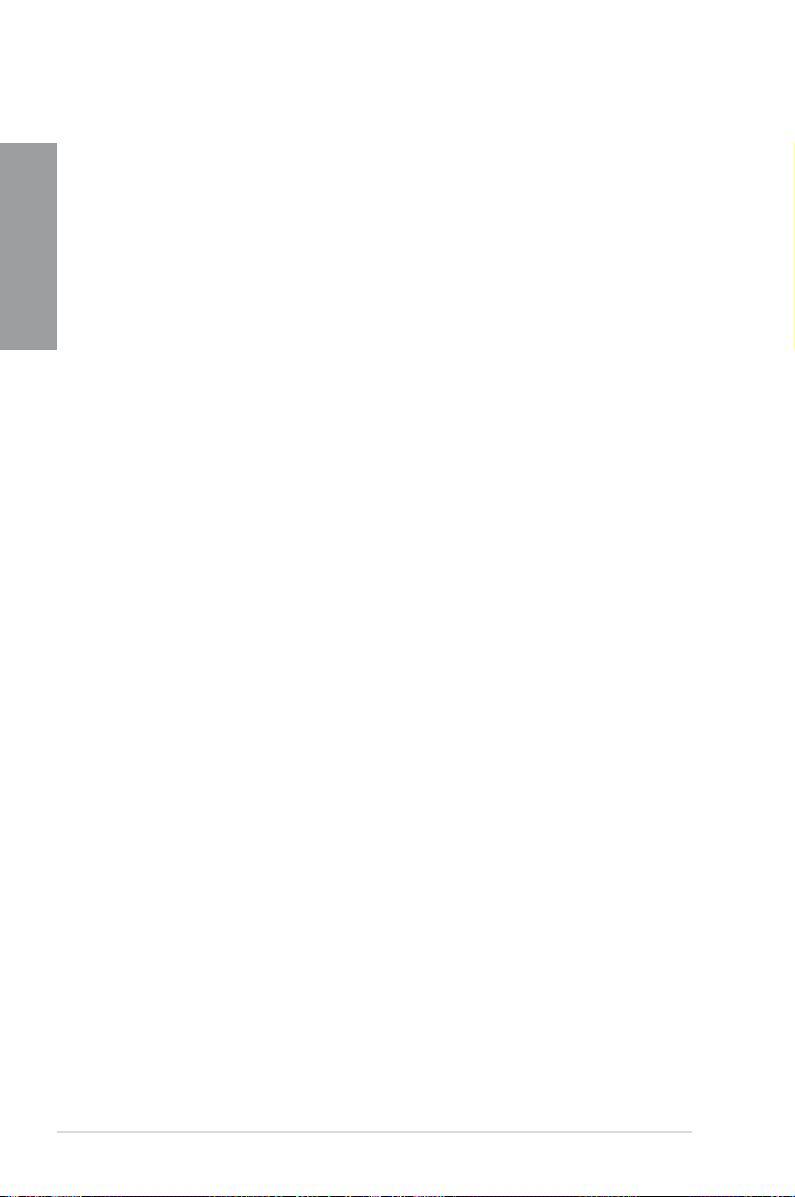
Chapitre 1
Composants TUF (Inducteurs, condensateurs & MOSFET certiés aux
normes militaires)
Certiés Robustes
Obtenez les meilleures performances même dans des conditions d’utilisation extrêmes
grâce à des inducteurs, des condensateurs et des MOSFET robustes et certiés conforme
aux normes militaires. Les inducteurs TUF, connus sous le nom “Inducteurs alliés”, sont
composés de plusieurs types de métaux au lieu du fer traditionnel, pour permettre de
supporter un un courant électrique d’un maximum de 40A, soit 25% plus élevé que les
composants traditionnels. En outre, ce système à bloc unique permet d’éliminer les
nuisances sonores émises par les vibrations pour garantir un fonctionnement efcace m^me
sous des conditions d’utilisation extrêmes.
1.3.4 “Safe & Stable!” Guardian Angel
ESD Guards - Protection contre les décharges électrostatiques
Protection unique des composants de la carte mère contre les décharges
électrostatiques inopinées
Le système de protection contre les décharges électrostatiques offre une solution aux
problèmes causés par les pointes de tension pouvant endommager les composants de la
carte mère. La puce antistatique ainsi que la conception spéciale du circuit intégré et le
panneau d’E/S offrent une protection quatre fois supérieure an de garantir la durée de vie
de la carte mère.
MemOK!
La compatibilité des modules mémoire est l’une des préoccupations majeures lors de la mise
à niveau d’un ordinateur. Plus d’inquiétudes à avoir ! MemOK! est la solution d’amorçage
mémoire la plus rapide du moment. Cet outil de dépannage remarquable ne nécessite qu’une
simple pression d’un bouton pour corriger les erreurs de démarrage liées à la mémoire et
relancer le système en un rien de temps.
1.3.5 ASUS DIY
BIOS UEFI (EZ Mode)
Interface BIOS conviviale et exible
L’interface UEFI est la première interface graphique de BIOS allant au-delà de la simple
saisie traditionnelle au clavier grâce à la possibilité de congurer le BIOS à la souris et la
disponibilité de deux modes d’utilisation. Il supporte aussi en natif les disques durs dont la
capacité de stockage est supérieure à 2.2To.
Le BIOS UEFI ASUS intègre les nouvelles fonctionnalités suivantes rapide :
- Touche F12 dédiée aux captures d’écran du BIOS pour partager vos réglages UEFI ou
faciliter les dépannages
- Nouveau raccourci via la touche F3 pour afcher les informations les plus fréquentes
- Accès rapide aux informations de SPD (Serial Presence Detect) des modules mémoire
permettant notamment de détecter les problèmes liés aux modules mémoire et vous aider à
résoudre certaines difcultés rencontrées lors du POST.
1-4 Chapitre 1 : Introduction au produit
Page 17
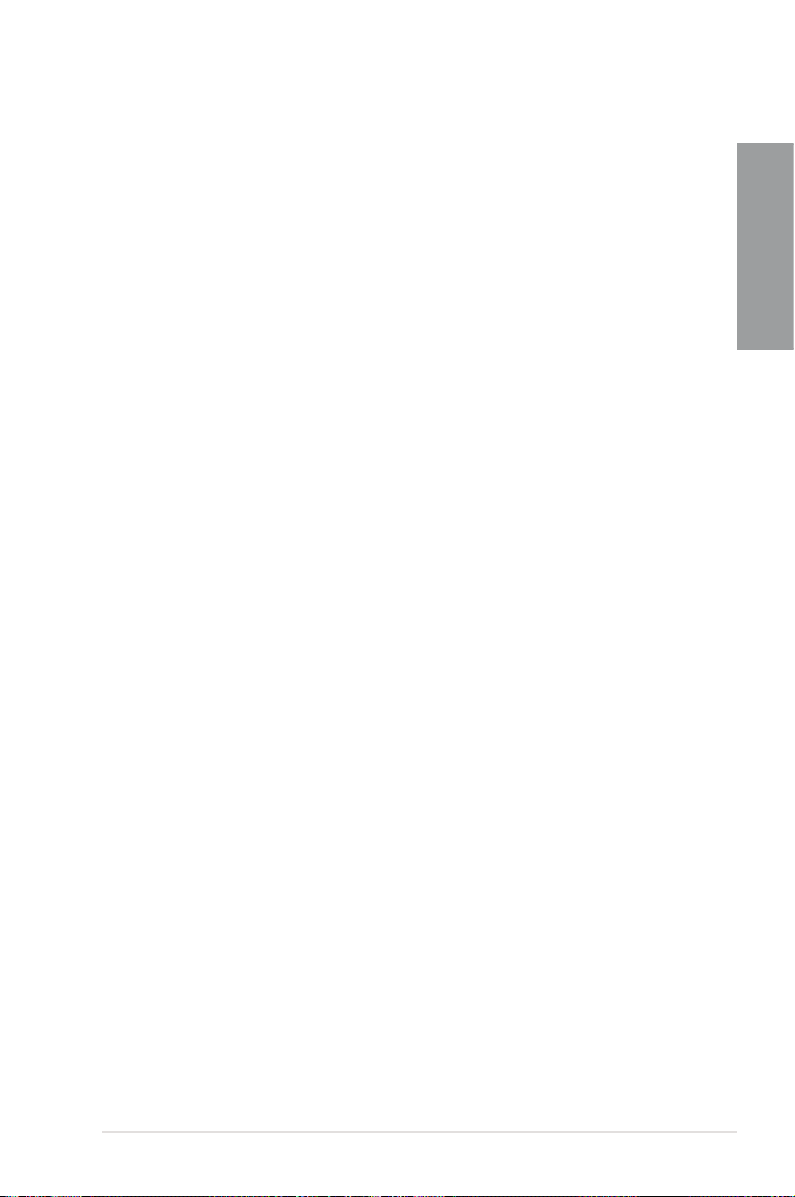
DirectKey
DirectKey offre une solution d’accès direct au BIOS par le biais d’un simple bouton. Grâce
à cette fonctionnalité, vous pouvez atteindre le programme de conguration du BIOS à tout
moment et sans avoir à appuyer sur la touche <Suppr.> lors du POST. Celle-ci permet aussi
d’éteindre ou d’allumer votre ordinateur et d’établir un accès directe au BIOS à l’amorçage du
système.
Remote GO!
Remote GO! permet d’établir une connexion sans l entre de nombreux dispositifs (ex :
ordinateurs, tablettes, smartphones et téléviseurs) par le biais d’une connexion laire ou d’un
routeur existant, le tout par le biais d’une interface unique pour vous offrir un avant goût du
future.
Protez dès maintenant de toutes les fonctionnalités offertes par ASUS Remote GO!
• DLNA Media Hub (Hub multimédia DLNA) : offre une prise en charge du dernier
standard DLNA pour diffuser du contenu multimédia (musique, photos, vidéos HD) sur
un périphérique compatible.
• Remote Desktop (Bureau distant) : permet de contrôler votre ordinateur à distance à
partir d’un appareil mobile (smartphone, tablette).
• File Transfer (Transfert de chiers) : permet de transférer des chiers entre votre
ordinateur et un appareil mobile* par le biais d’un simple clic de souris.
* Les appareils de type iPad/iPhone peuvent envoyer mais pas recevoir de chiers.
USB BIOS Flashback
USB BIOS Flashback est le moyen le plus efcace pour mettre à jour le BIOS ! il permet aux
fans d’overclocking de tester leur BIOS de la manière la plus simple qui soit. Aucun accès au
BIOS ou au système d’exploitation n’est nécessaire. Connectez simplement un périphérique
de stockage USB et maintenez le bouton dédié enfoncé pendant 3 secondes. Le BIOS sera
automatiquement mis à jour avec l’alimentation de veille du système.
Chapitre 1
Network iControl
ASUS Network iControl est un centre de gestion du réseau offrant divers fonctions
permettant de simplier la gestion de la bande passante de votre réseau. Il permet aussi
d’établir une connexion automatique à un réseau PPPoE pour faciliter votre accès à Internet.
EZ Flash2
Mise à jour du BIOS à partir d’un périphérique de stockage USB sans avoir à accéder
au système d’exploitation
ASUS EZ Flash 2 est utilitaire de mise à jour du BIOS convivial. Pressez simplement les
raccourcis claviers pré-dénis pour lancer l’utilitaire et mettre à jour le BIOS sans avoir à
charger le système d’exploitation.
O.C. Prole
Sauvegardez ou chargez vos prols de conguration du BIOS
La carte mère intègre la fonction ASUS O.C. Prole permettant aux utilisateurs de stocker
et charger en toute simplicité de multiples paramètres de conguration du BIOS. Ceux-ci
peuvent être stockés sur le CMOS ou sur un chier séparé, donnant ainsi aux utilisateurs la
liberté de partager et distribuer leurs congurations favorites.
ASUS SABERTOOTH 990FX R2.0
1-5
Page 18
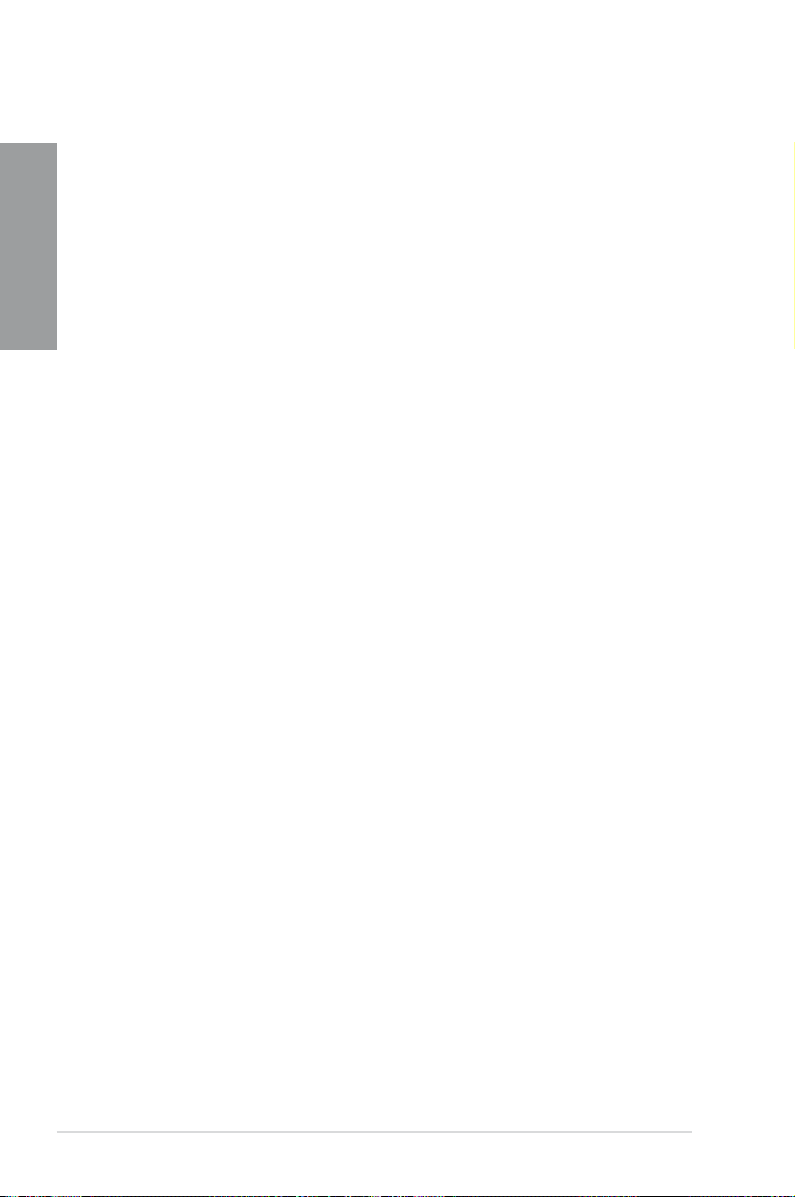
Chapitre 1
1.1.6 Autres fonctionnalités spéciales
CODEC audio 8 canaux
Le CODEC High Denition Audio 8 canaux offre une sortie audio de haut qualité ainsi
qu’une fonction de détection et de réaffectation des jacks audio qui détecte et identie
automatiquement quels types de périphériques sont connectés sur les entrées et sorties
audio. Le codec audio supporte aussi la technologie de multi-diffusion audio permettant
d’acheminer simultanément différents ux audio vers plusieurs destinations.
Support de sortie S/PDIF
La technologie S/PDIF (SONY-PHILIPS Digital Interface) est à même de transformer votre
ordinateur en un système audio haut de gamme doté d’une connectivité numérique idéale pour
ressortir sur un système audio externe.
ErP Ready
Cette carte mère est conforme à la norme Européenne ErP (European Recycling Platform)
exigeant des produits portant ce logo de satisfaire à certains critères de rendement
énergétique. Ceci est en accord avec la politique d’ASUS visant à créer des produits
écologiques et écoénergétiques dès la phase de conception pour permettre de réduire
l’empreinte de carbone du produit et donc d’atténuer l’impact sur l’environnement.
1-6 Chapitre 1 : Introduction au produit
Page 19
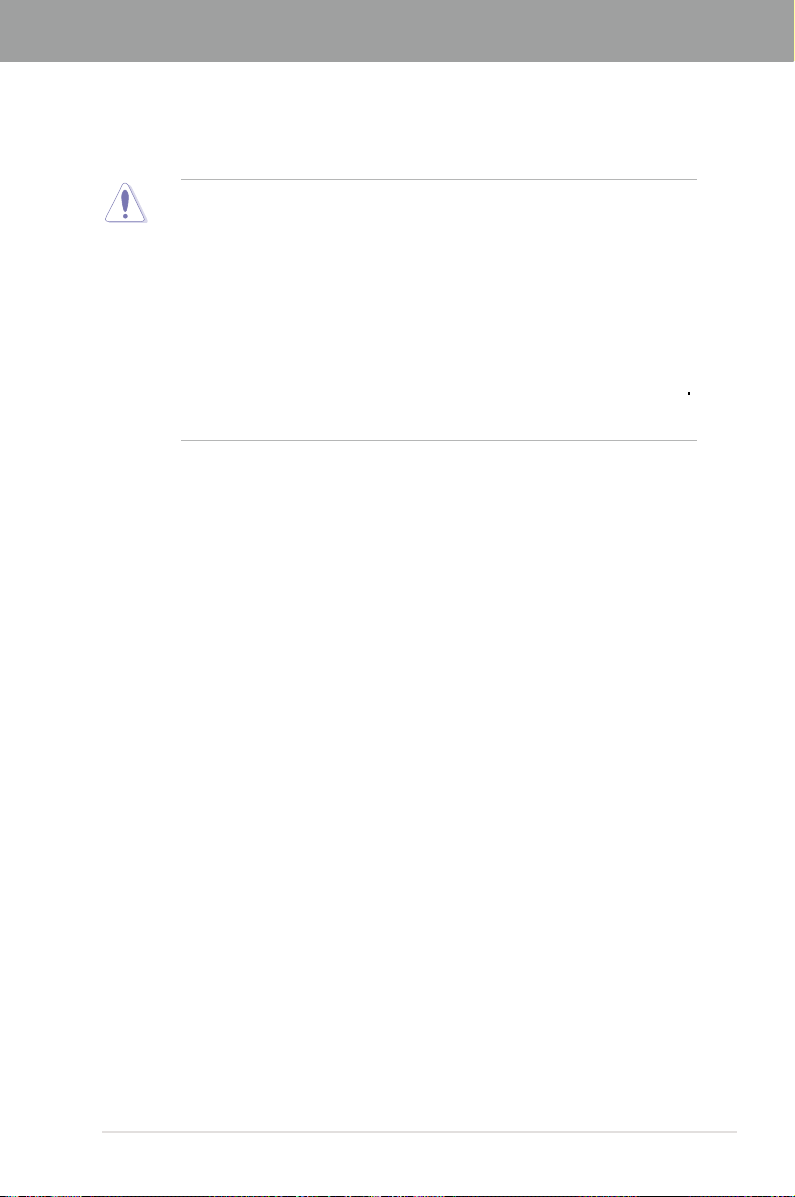
Chapitre 2
2.1 Avant de commencer
Suivez les précautions ci-dessous avant d’installer la carte mère ou d’en modier les paramètres.
• Débranchez le câble d’alimentation de la prise murale avant de toucher les
composants.
• Utilisez un bracelet antistatique ou touchez un objet métallique relié au sol (comme
l’alimentation) pour vous décharger de toute électricité statique avant de toucher aux
composants.
• Tenez les composants par les coins pour éviter de toucher les circuits imprimés.
• Quand vous désinstallez le moindre composant, placez-le sur une surface antistatique
ou remettez-le dans son emballage d’origine.
•
Avant d’installer ou de désinstaller un composant, assurez-vous que
l’alimentation ATX est éteinte et que le câble d’alimentation est bien débranché
Ne pas suivre cette précaution peut endommager la carte mère, les périphériques
et/ou les composants.
.
ASUS SABERTOOTH 990FX R2.0 2-1
Page 20
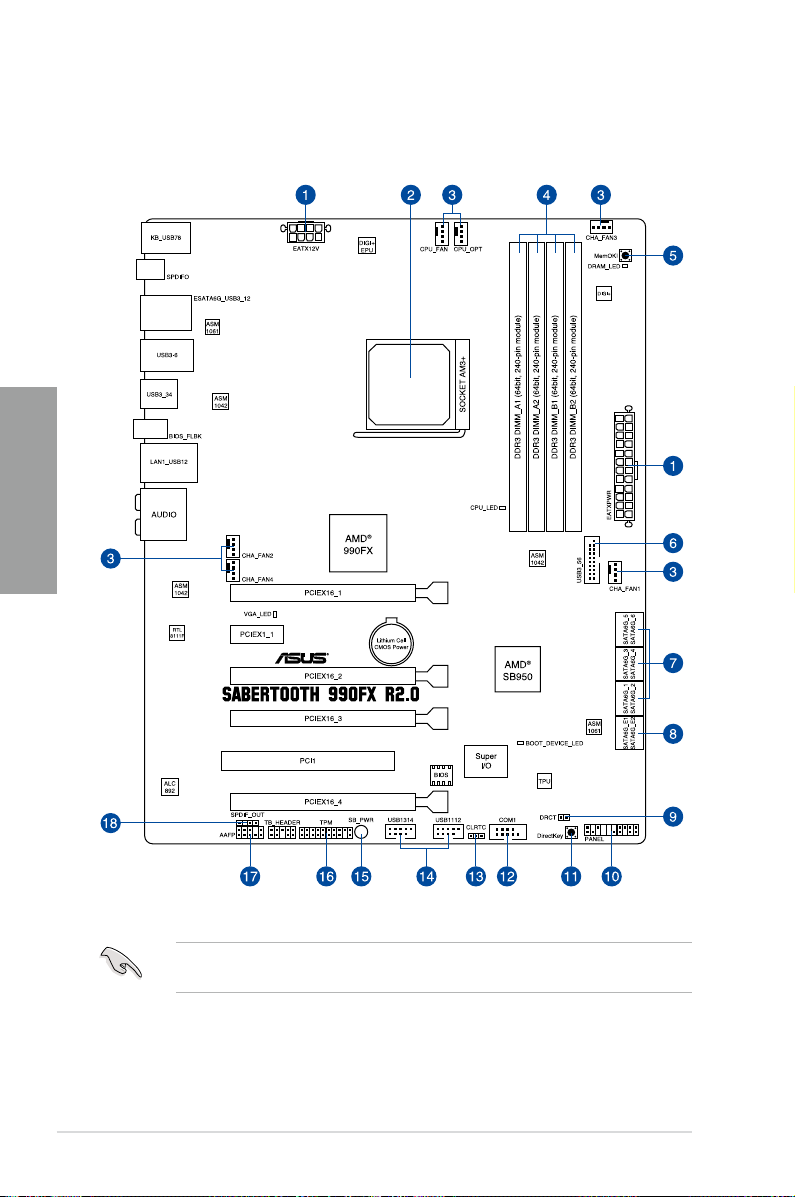
Chapitre 2
2.2
Vue générale de la carte mère
2.2.1 Diagramme de la carte mère
2-2
Reportez-vous à la section 2.2.8 Connecteurs internes et 2.3.11 Connecteurs arrières
pour plus d’informations sur les connecteurs internes et externes.
Chapitre 2 : Informations sur le matériel
Page 21
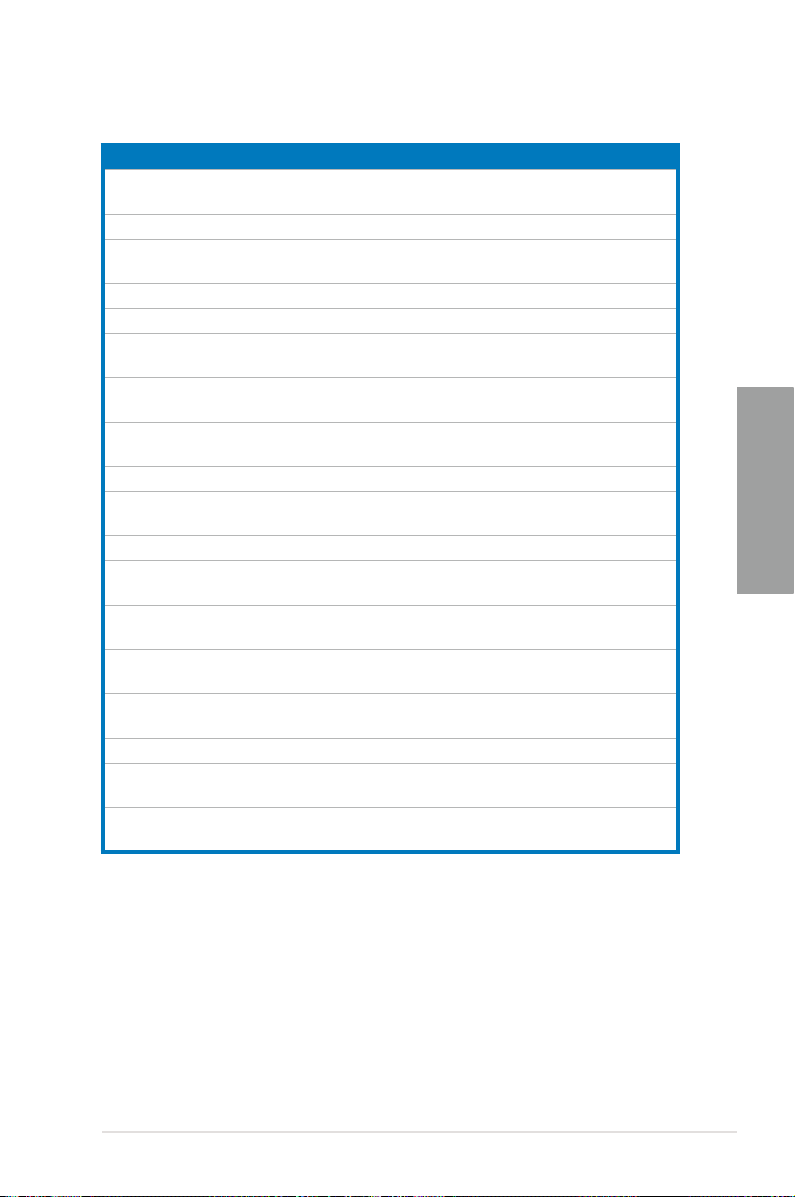
2.2.2 Contenu du diagramme
Connecteurs/Jumpers/Slots/Boutons/LED Page
1. Connecteurs d’alimentation ATX
(24-pin EATXPWR, 8-pin EATX12V)
2. Socket AM3+ 2-4
3. Connecteurs de ventilation
(4-pin CPU_FAN, 4-pin CPU_OPT, 4-pin CHA_FAN1-4 )
4. Slots pour modules mémoire DDR3 2-5
5. Bouton MemOK! 2-19
6. Connecteur USB 3.0
(20-1 pin USB3_56)
7. Connecteurs Serial ATA 6.0 Gb/s AMD
(7-pin SATA6G_1-6 [marrons])
8. Connecteurs Serial ATA 6.0 Gb/s ASmedia
(7-pin SATA6G_E12 [gris])
9. Connecteur DirectKey (2-pin DRCT) 2-29
10. Connecteur panneau système
(20-8 pin PANEL)
11. Bouton DirectKey 2-20
12. Connecteur COM
(10-1 pin COM1)
13. Jumper d’effacement de la mémoire RTC
(3-pin CLRTC)
14. Connecteurs USB 2.0
(10-1 pin USB1314, USB1112)
15. LED d’alimentation
(SB_PWR)
16. Connecteur TPM (20-1 pin TPM) 2-29
17. Connecteur pour port audio en façade
(10-1 pin AAFP)
18. Connecteur audio numérique
(4-1 pin SPDIF_OUT)
®
®
2-27
2-26
2-24
2-22
2-23
2-28
Chapitre 2
2-25
2-18
2-24
2-21
2-25
2-23
ASUS SABERTOOTH 990FX R2.0 2-3
Page 22
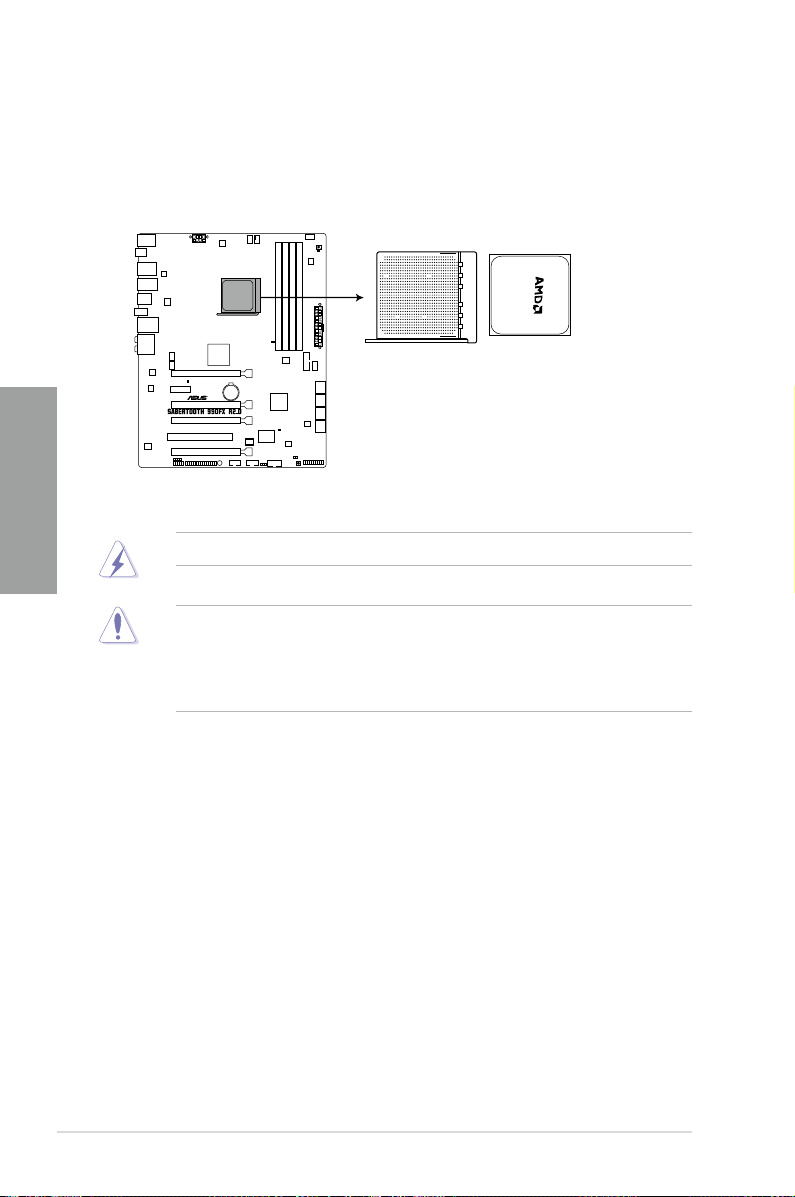
Chapitre 2
2.2.2 Central Processing Unit (CPU)
La carte mère est livrée avec un socket AM3+ conçu pour l’installation d’un processeur AMD®
FX Series d’un maximum de 8 coeurs et compatible avec les processeurs sur socket AM3
AMD®. Phenom™ II/Athlon™ II/ Sempron™ 100 Series.
Socket AM3+ de la SABERTOOTH 990FX R2.0
Assurez-vous que tous les câbles soient débranchés lors de l’installation du CPU.
• Le socket AM3+ possède un brochage différent des sockets pour processeurs AMD®
AM2+/AM2. Assurez-vous que votre processeur est compatible avec le socket AMD®
AM3+.
• NE FORCEZ PAS sur le CPU pour le faire entrer dans le socket pour éviter de plier les
broches du socket et/ou d’endommager le CPU !.
2-4
Chapitre 2 : Informations sur le matériel
Page 23
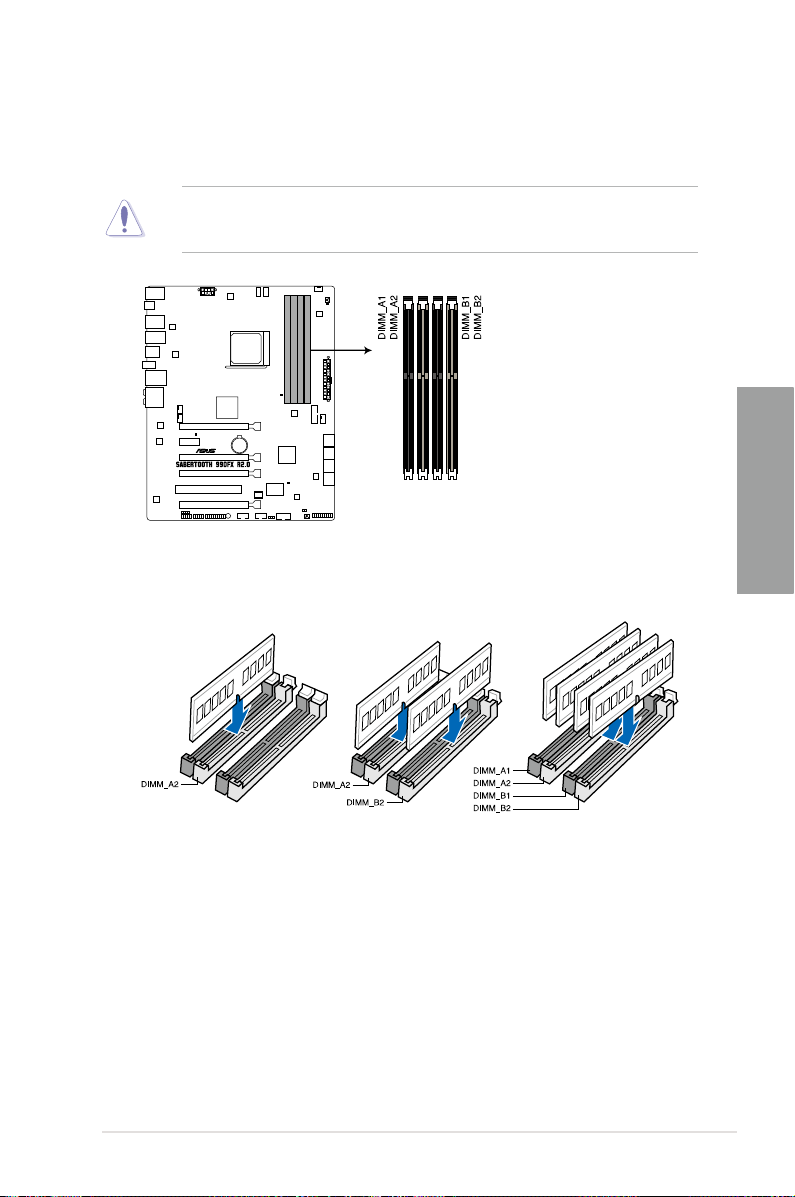
2.2.3 Mémoire système
La carte mère est livrée avec quatre sockets pour l’installation de modules mémoire Double
Data Rate 3 (DDR3).
Un module DDR3 possède les même dimensions physiques qu’un module DDR2 mais
s’encoche différemment pour éviter son installation sur des sockets DDR ou DDR2. NE
PAS installer de module mémoire DDR ou DDR2 sur les slots DDR3.
Slots DDR3 de la SABERTOOTH 990FX R2.0
Congurations mémoire recommandées
Chapitre 2
ASUS SABERTOOTH 990FX R2.0 2-5
Page 24
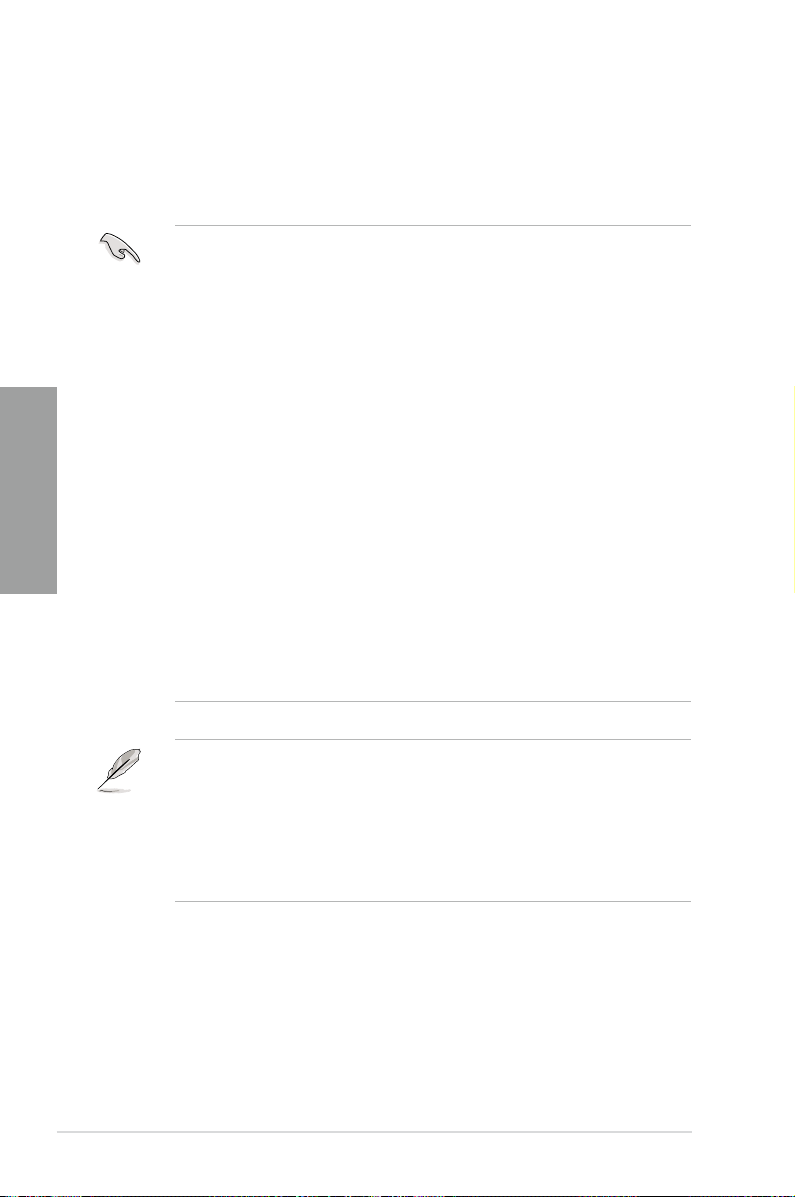
Chapitre 2
Congurations mémoire
Vous pouvez installer des modules mémoire DDR3 non tamponnés, ECC et non ECC de
1 Go, 2 Go, 4Go, 8Go et 16Go sur les sockets DDR3.
• Vous pouvez installer des modules mémoire de tailles variables dans le Canal A et B.
Le système se chargera de mapper la taille totale du canal de plus petite taille pour
les congurations Dual-Channel (Bi-Canal). Tout excédant de mémoire du canal le
plus grand est alors mappé pour fonctionner en Single-Channel (Canal unique).
• En raison de certaines limitations de CPU, les modules mémoire DDR3 cadencés à
1800 MHz fonctionneront par défaut à une fréquence de 1600 MHz.
• Selon les spécications de CPU, un voltage pour module mémoire inférieur à 1.65V
est recommandé pour protéger le processeur.
• Installez toujours des modules mémoire dotés avec la même latence CAS. Pour une
compatibilité optimale, achetez des modules mémoire de même marque.
• En raison d’une limitation d’adresse mémoire sur les systèmes
d’exploitation Windows 32 bits, seuls 3Go de mémoire ou moins peuvent être utilisés
si vous installez 4 Go de mémoire sur la carte mère. Pour utiliser la mémoire de
manière optimale, nous vous recommandons d’effectuer une des opérations suivantes
:
- Si vous utilisez un système d’exploitation Windows 32 bits, installez un maximum de
3Go de mémoire système.
- Installez un système d’exploitation Windows 64 bits si vous souhaitez installez 4 Go
ou plus de mémoire sur la carte mère.
Pour plus de détails, consultez le site de Microsoft
http://support.microsoft.com/kb/929605/en-us.
• Cette carte mère ne supporte pas les modules mémoire conçus à base de puces de
512 Mo (64MB) ou moins (la capacité des puces mémoire se calcule en Mégabits, 8
Mégabits/Mb = 1 Megabyte/MB).
®
:
2-6
• La fréquence par défaut d’opération de la mémoire dépend de son SPD. Par défaut,
certains modules mémoire peuvent fonctionner à une fréquence inférieure à la valeur
indiquée par le fabricant. Pour opérer à la fréquence indiquée par le fabricant ou à une
fréquence plus élevée, consultez la section
manuellement.
• Les modules mémoire ont besoin d’un meilleur système de refroidissement pour
fonctionner de manière stable en charge maximale (4 modules mémoire) ou en
overclocking.
3.4 Ai Tweaker
Chapitre 2 : Informations sur le matériel
pour ajuster la fréquence
Page 25
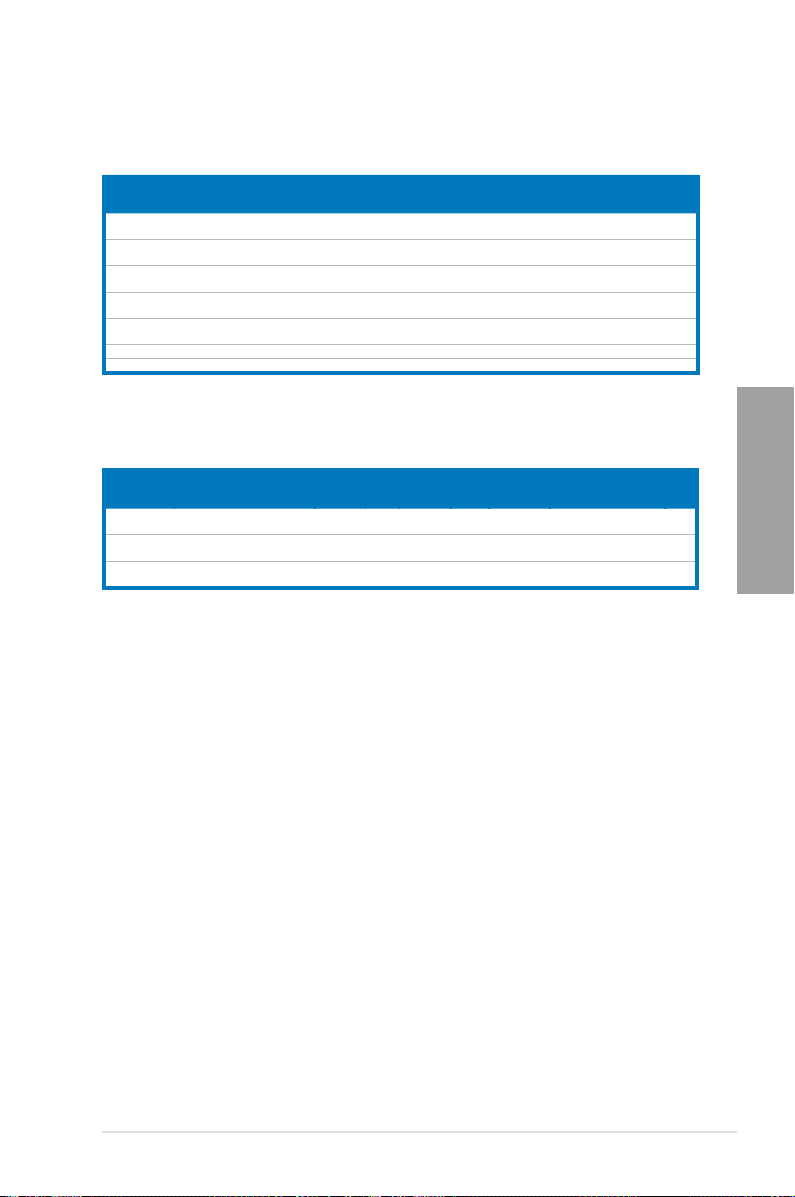
Liste des fabricants de modules mémoire agréés de la SABERTOOTH 990FX R2.0
DDR3 2400 MHz
Vendors Part No. Size SS/DS Chip
G.SKILL F3-19200CL10Q-32GBZHD(XMP) 32GB
G.SKILL F3-19200CL11Q-16GBZHD(XMP) 16GB
G.SKILL F3-19200CL11Q-16GBZHD(XMP) 16GB
G.SKILL F3-19200CL9Q-16GBZMD(XMP) 16GB
GEIL GOC316GB2400C11QC(XMP) 16GB
Transcend TX2400KLU-4GK (381850)(XMP) 2GB DS - - - 1.65 •
Transcend TX2400KLU-4GK(374243)(XMP) 2GB DS - - - 1.65 •
DS - - 10-12-12-31 1.65 • •
(4x8GB)
DS - - 11-11-11-31 1.65 • •
(4x4GB)
DS - - 11-11-11-31 1.65 • •
(4x4GB)
DS - - 9-11-11-31 1.65 •
(4x4GB)
DS - - 11-11-11-30 1.65 •
(4x4GB)
Brand
Chip
Timing Voltage DIMM socket
NO.
support (Optional)
1 2 4
DDR3 2200 MHz
Vendors Part No. Size SS/DS Chip
G.SKILL F3-17600CL7D-4GBFLS(XMP) 4G
GEIL GET34GB2200C9DC(XMP) 4GB
KINGMAX FLKE85F-B8KJAA-FEIS(XMP) 4GB
DS - - 7-10-10-28 1.65 • • •
(2x2G)
DS - - 9-10-9-28 1.65 • • •
(2x2GB)
DS Kingmax N/A - - • •
(2x2GB)
Brand
Chip
Timing Voltage DIMM socket support
NO.
(Optional)
1 2 4
Chapitre 2
ASUS SABERTOOTH 990FX R2.0 2-7
Page 26
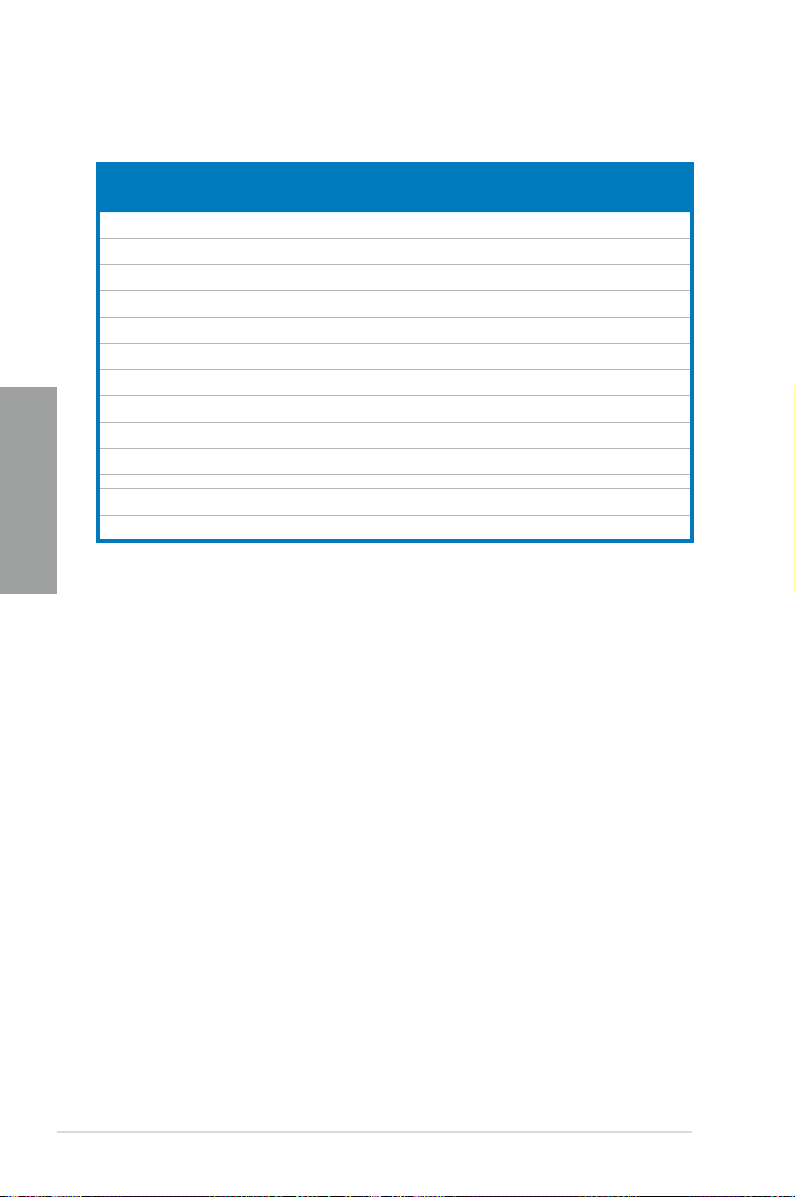
DDR3 2133 MHz
Chapitre 2
Vendors Part No. Size SS/DS Chip Brand Chip NO. Timing Voltage DIMM socket support
CORSAIR CMT4GX3M2A2133C9
CORSAIR CMT4GX3M2B2133C9
CORSAIR CMT4GX3M2B2133C9
G.SKILL F3-17000CL11Q2-64G
G.SKILL F3-17000CL9Q-16GB
G.SKILL F3-17066CL9D-8GBP
G.SKILL F3-17066CL9Q-16GBT
KINGSTON KHX2133C11D3K4/16
KINGSTON KHX2133C11D3T1K2/
OCZ OCZ3XTEP2133C9L
Patriot PVV34G2133C9K (XMP) 4GB (2x2GB) DS - - 9-11-9-27 1.66 • •
Patriot PXD38G2133C11K
Team TXD34096M2133HC9
(XMP)
(Ver7.1)(XMP)
(XMP)
BZLD(XMP)
ZH(XMP)
ID(XMP)
DD(XMP)
GX(XMP)
16GX(XMP)
V4GK
(XMP)
N-L(XMP)
4GB (2x2GB) DS - - 9-10-9-24 1.65 • • •
4GB (2x2GB) DS - - 9-9-9-24 1.5 • • •
4GB (2x2GB) DS - - 9-10-9-27 1.5 • • •
64GB
(8x8GB)
16GB
(4x4GB)
8GB (2x4GB) DS - - 9-9-9-24 1.65 • •
16GB
(4x4GB)
16GB
(4x4GB)
16GB
(2x8GB)
2GB DS - - 7-7-7-20 1.65 • •
8GB (2x4GB) DS - - 9-9-9-24 1.65 • • •
4GB DS SAMSUNG K4B2G
DS - - 11-11-
DS - - 9-11-
DS - - 9-9-9-24 1.65 • •
DS - - 11-12-
DS - - 9-9-9-24 1.6 • • •
0846D
1.5 • •
11-30
1.65 • • •
10-28
1.65 • • •
11-30
9-9-9-24 1.65 • • •
(Optional)
1 2 4
2-8
Chapitre 2 : Informations sur le matériel
Page 27
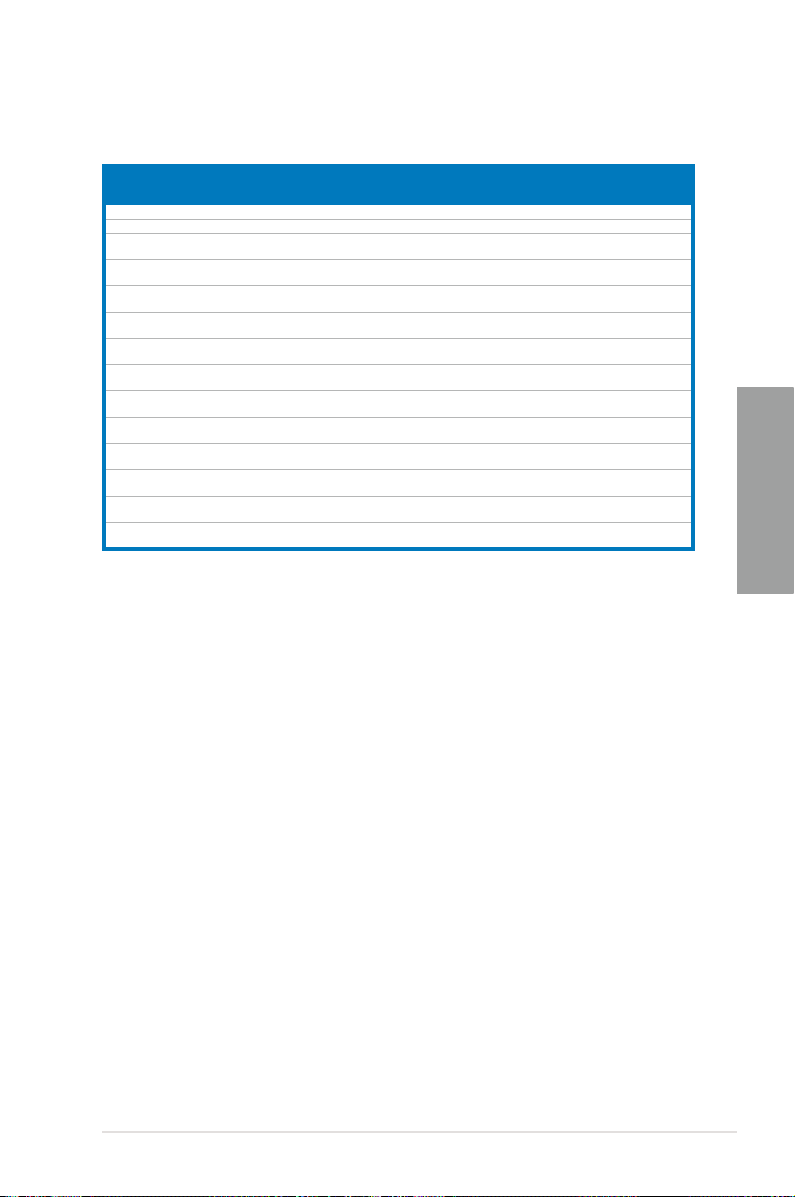
DDR3 2000 MHz
Vendors Part No. Size SS/DS Chip
A-DATA AX3U2000GB2G9B (XMP) 2GB DS - - 9-11-9-27 1.55~1.75 • •
A-DATA AX3U2000GC4G9B (XMP) 4GB DS - - 9-11-9-27 1.55~1.75 • •
AEXEA AXA3ES2G2000LG
AEXEA AXA3ES4GK2000L
Apacer 78.AAGD5.9KD(XMP) 6GB
Asint SLA302G08-ML2HB (XMP) 4GB DS Hynix H5TQ2G8
CORSAIR CMT6GX3M3A2000
CORSAIR CMZ4GX3M2A2000C
G.SKILL F3-16000CL9D-4GB
G.SKILL F3-16000CL9D-4GB
Patriot PX7312G2000ELK (XMP) 12GB
Team TXD32048M2000C9 (XMP) 2GB DS Team T3D128
Team TXD32048M2000C9
Team TXD32048M2000C9
28V(XMP)
G28V(XMP)
C8(XMP)
10(Ver 5.12)(XMP)
RH(XMP)
TD(XMP)
-L(XMP)
-L(XMP)
2GB DS - - - 1.65 • • •
4GB
DS - - - 1.65 • • •
(2x2GB)
DS - - 9-9-9-27 - • •
(3x2GB)
6GB
DS - - 8-9-8-24 1.65 • • •
(3x2GB)
4GB
SS - - 10-10-
(2x2GB)
4GB
DS - - 9-9-9-24 1.65 • •
(2x2GB)
4GB
DS - - 9-9-9-24 1.65 • •
(2x2GB)
DS - - 9-11-9-27 1.65 • •
(3x4GB)
2GB DS Team T3D128
2GB DS Team T3D128
Chip NO. Timing Voltage DIMM socket support
Brand
9-9-9-27 - • •
3BFRH9C
1.5 • •
10-27
9-9-9-24 1.5 • •
8RT-20
9-9-9-24 1.5 • •
8LT-20
9-9-9-24 1.6 • •
8RT-20
(Optional)
1 2 4
Chapitre 2
ASUS SABERTOOTH 990FX R2.0 2-9
Page 28
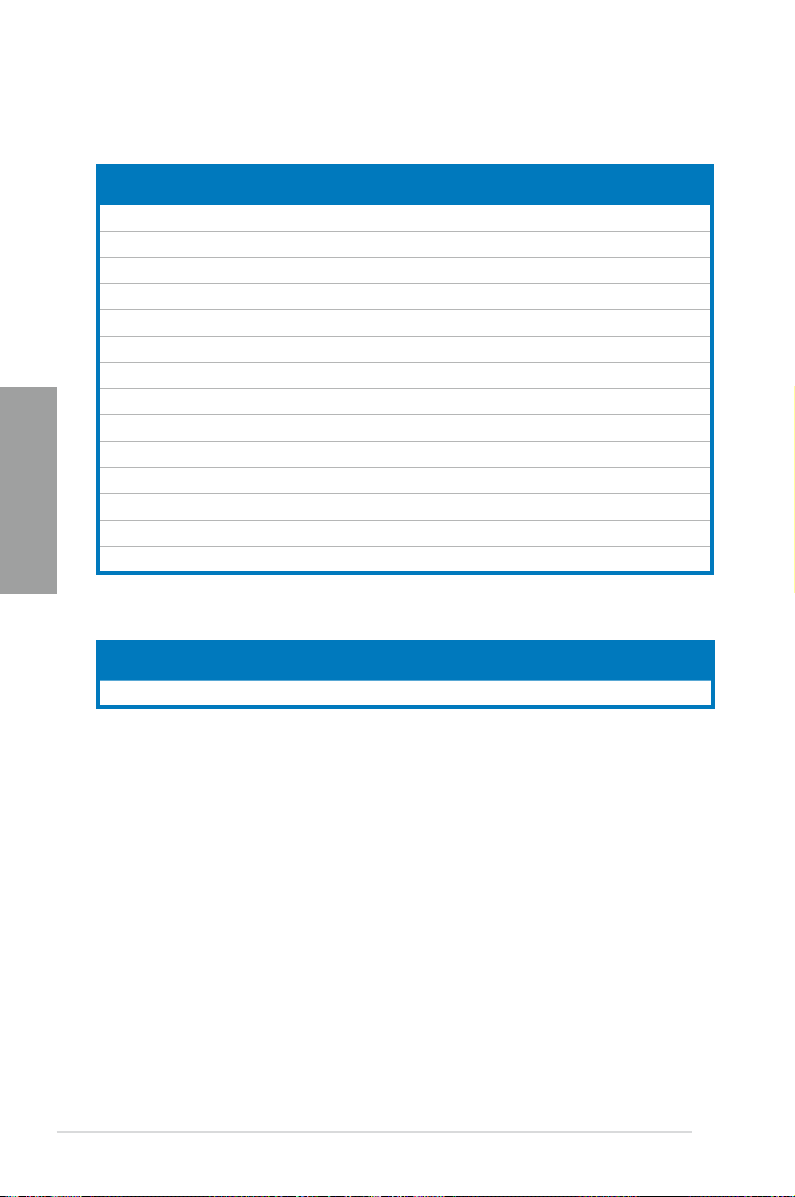
DDR3 1866 MHz
Chapitre 2
Vendors Part No. Size SS/DS Chip
A-DATA AX3U1866GC4G9B (XMP) 4GB DS - - 9-11-9-27 1.55~
CORSAIR CMD16GX3M4A1866 C9
CORSAIR CMD8GX3M2A1866C9
CORSAIR CMT32GX3M4X1866C9
CORSAIR CMZ16GX3M4X1866C9R
CORSAIR CMZ8GX3M2A1866C9 (XMP) 8GB
Crucial BLE4G3D1869DE1XT0.16FMD
G.SKILL F3-14900CL10Q2-64GB ZLD
G.SKILL F3-14900CL9Q-16GBXL (XMP) 16GB
G.SKILL F3-14900CL9Q-16GBZL (XMP) 16GB
Kingston KHX1866C9D3K2/8GX (XMP) 8GB
Patriot PXD38G1866ELK(XMP) 8GB
Patriot PXD38G1866ELK(XMP) 8GB
Team TXD34096M1866HC9K -L(XMP) 4GB DS Hynix H5TC2G8
(Ver4.13)(XMP)
(Ver4.13)(XMP)
(Ver3.23)(XMP)
(Ver8.16)(XMP)
(XMP)
(XMP)
16GB
DS - - 9-10-9-27 1.5 • • •
(4x4GB)
8GB
DS - - - 1.5 • •
(2x4GB)
32GB
DS - - 9-10-9-27 1.5 • •
(4x8GB)
16GB
DS - - 9-10-9-27 1.5 • • •
(4x4GB)
DS - - 9-10-9-27 1.5 • • •
(2x4GB)
4GB DS - - 9-9-9-27 1.5 • • •
64GB
DS - - 10-11-10-30 1.5 • •
(8x8GB)
DS - - 9-10-9-28 1.5 • •
(4x4GB)
DS - - 9-10-9-28 1.5 • •
(4x4GB)
DS - - - 1.65 • • •
(2x4GB)
DS - - 9-11-9-27 1.65 • • •
(2x4GB)
DS - - 9-11-9-27 1.65 • • •
(2x4GB)
Chip NO. Timing Voltage DIMM socket support
Brand
9-11-9-27 1.65 • • •
3BFRH9A
DDR3 1800 MHz
Vendors Part No. Size SS/DS Chip
G.SKILL F3-14400CL9D-GBRL(XMP) 4GB
DS - - 9-9-9-24 1.6 • • •
(2x2GB)
Chip NO. Timing Voltage DIMM socket support
Brand
1.75
1 2 4
(Optional)
1 2 4
• •
(Optional)
2-10
Chapitre 2 : Informations sur le matériel
Page 29

DDR3 1600 MHz
Vendors Part No. Size SS/DS Chip Brand Chip NO. Timing Voltage DIMM socket
A-DATA AM2U16BC2P1 2GB SS A-DATA 3CCD-
A-DATA AM2U16BC4P2 4GB DS A-DATA 3CCD-
A-DATA AX3U1600GC4G9(XMP) 4GB DS - - - 1.55~
A-DATA AX3U1600PC4G8(XMP) 4GB DS - - 8-8-8-24 1.55~
AEXEA AXA3PS4GK1600S18V
AMD AP38G1608U2K(XMP) 8GB
Asint SLA302G08-EGG1C(XMP) 4GB DS Asint 302G08-
Asint SLA302G08-EGJ1C(XMP) 4GB DS Asint 302G08-
Asint SLA302G08-EGN1C 4GB DS ASint 302G08-
Asint SLB304G08-EGN1B 8GB DS ASint 304G08-
Asint SLZ302G08-EGN1C 2GB SS ASint 302G08-
Asint SLZ3128M8-EGJ1D(XMP) 2GB DS Asint 3128M8-
ATP AQ12M64B8BKK0S 4GB DS SAMSUNG K4B2G
CORSAIR CMG4GX3M2A1600C6 4GB
CORSAIR CML16GX3M4X1600C8
CORSAIR CMP6GX3M3A1600C8
CORSAIR CMP6GX3M3A1600C8
CORSAIR CMX6GX3M3C1600C7
CORSAIR CMZ16GX3M4A1600C9
CORSAIR CMZ8GX3M2A1600C8
CORSAIR CMZ8GX3M2A1600C9
CORSAIR CMZ8GX3M4X1600C9
CORSAIR HX3X12G1600C9(XMP) 12GB
Crucial BL12864BN1608.8FF
(XMP)
(Ver 2.12)(XMP)
(XMP)
(XMP)
(XMP)
(XMP)
(XMP)
(XMP)
(Ver 2.12)(XMP)
(XMP)
4GB
DS - - - 1.65 • • •
(2x2GB)
DS - - 9-9-9-28 1.65 • • •
(2x4GB)
DS - - 6-6-6-18 1.65 • • •
(2x2GB)
16GB
DS - - Heat-Sink
(4x4GB)
6GB
DS - - 8-8-8-24 1.65 • • •
(3x2GB)
6GB
DS - - 8-8-8-24 1.65 • • •
(3x2GB)
6GB
DS - - 7-8-7-20 1.65 • • •
(3x2GB)
16GB
DS - - 9-9-9-24 1.5 • • •
(4x4GB)
8GB
DS - - 8-8-8-24 1.5 • • •
(2x4GB)
8GB
DS - - 9-9-9-24 1.5 • • •
(2x4GB)
8GB
SS - - 9-9-9-24 1.5 • • •
(4x2GB)
DS - - 9-9-9-24 1.6 • • •
(6x2GB)
2GB
SS - - 8-8-8-24 1.65 • • •
(2x1GB)
- - • • •
1509A
- - • • •
1509A
9-9-9-27 - • • •
GG1C
9-9-9-27 - • •
GJ1C
- - • • •
GN1C
- - • • •
GN1B
- - • • •
GN1C
- - • • •
GJ1D
- NO • • •
08460
Package
support (Optional)
1 2 4
• • •
1.75
• • •
1.75
1.5 • • •
Chapitre 2
ASUS SABERTOOTH 990FX R2.0 2-11
Page 30
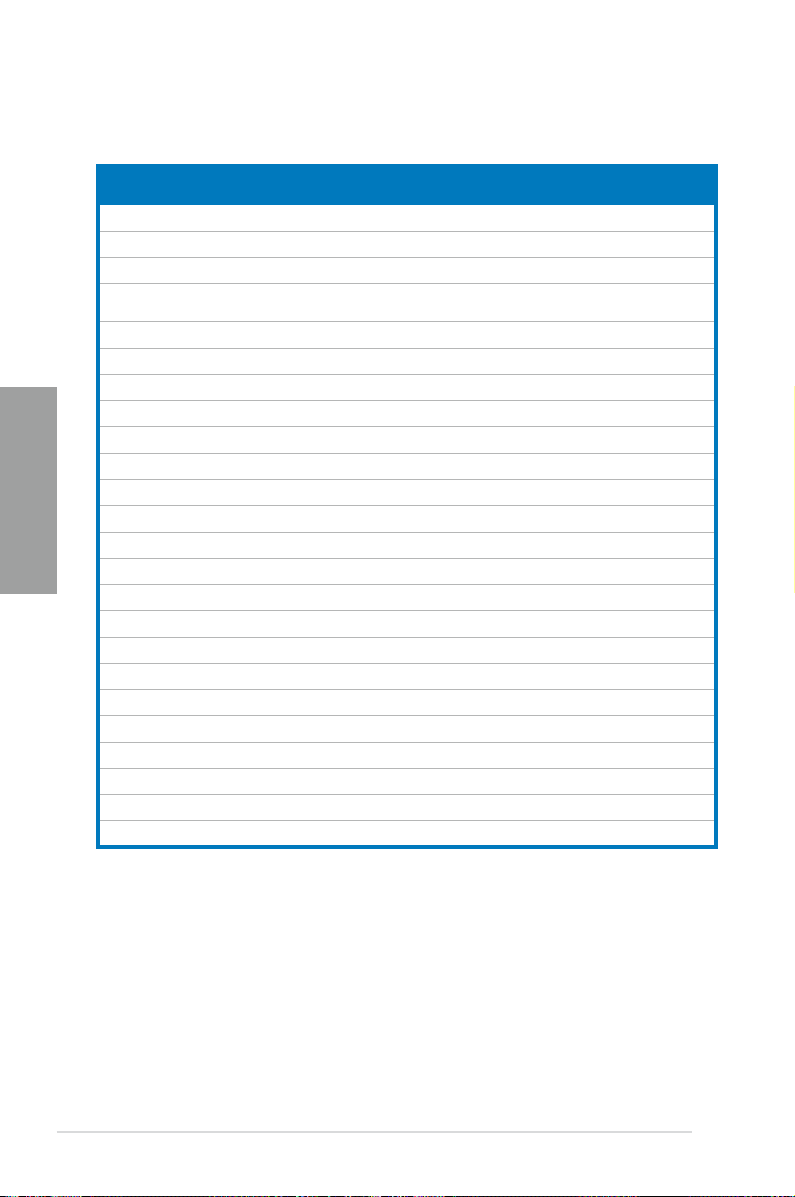
DDR3 1600 MHz (suite)
Chapitre 2
Vendors Part No. Size SS/DS Chip
Crucial BLT4G3D1608DT1
EK Memory EKM324L28BP8-I1 6(XMP) 4GB
EK Memory EKM324L28BP8-I1 6(XMP) 4GB
Elixir M2X2G64CB88G7 N-DG
Elixir M2X4G64CB8HG5 N-DG
G.SKILL F3-12800CL7D-8G BRH
G.SKILL F3-12800CL7Q-16G BXH
G.SKILL F3-12800CL8D-8G BECO
G.SKILL F3-12800CL9D-8G BRL
G.SKILL F3-12800CL9D-8G BSR2
G.SKILL F3-12800CL9Q-16 GBXL
G.Skill F3-12800CL9Q-16 GBZL
GEIL GET316GB1600C9 QC(XMP) 16GB
GEIL GUP34GB1600C7D C(XMP) 4GB
GoodRam GR1600D364L9/2G 2GB DS Good
KINGMAX FLGE85F-C8KL9A (XMP) 2GB SS KING
KINGMAX FLGF65F-C8KL9A (XMP) 4GB DS KING
KINGSTON KHX1600C9D3K2/4 GX(XMP) 4GB
KINGSTON KHX1600C9D3K3/12GX(XMP) 12GB
KINGSTON KHX1600C9D3K3/6G X(XMP) 6GB
KINGSTON KHX1600C9D3K3/6G X(XMP) 6GB
Kingston KHX1600C9D3K4/16GX(XMP) 16GB
KINGSTON KHX1600C9D3K6/24GX(XMP) 24GB
Kingston KHX1600C9D3K8/32GX(XMP) 32GB
TX0.16FM(XMP)
(XMP)
(XMP)
(XMP)
(XMP)
(XMP)
(XMP)
(XMP)
(XMP)
(XMP)
4GB DS - - 8-8-8-24 1.5 • • •
(2x2GB)
(2x2GB)
2GB SS Elixir N2CB2
4GB DS Elixir N2CB2G
8GB
(2x4GB)
16GB
(4x4GB)
8GB
(2x4GB)
8GB
(2x4GB)
8GB
(2x4GB)
16GB
(4x4GB)
16GB
(4x4GB)
(4x4GB)
(2x2GB)
(2x2GB)
(3x4GB)
(3x2GB)
(3x2GB)
(4x4GB)
(6x4GB )
(8x4GB)
Brand
DS - - 9 - • • •
DS - - 9 - • • •
DS - - 7-8-7-24 1.6 • • •
DS - - 7-8-7-24 1.6 • • •
DS - - 8-8-8-24 1.35 • •
DS - - 9-9-9-24 1.5 • • •
DS - - 9-9-9-24 1.25 • • •
DS - - 9-9-9-24 1.5 • • •
DS - - 9-9-9-24 1.5 • • •
DS - - 9-9-9-28 1.6 • • •
DS - - 7-7-7-24 1.6 • • •
Ram
MAX
MAX
DS - - - 1.65 • • •
DS - - - 1.65 • • •
DS - - 9 1.65 • • •
DS - - 9 1.65 • • •
DS 9-9-9-24 1.65 • • •
DS - - 9 1.65 • •
DS - - 9-9-9-27 1.65 • • •
Chip NO. Timing Voltage DIMM socket support
9-9-9-28 - • • •
G80GNDG
9-9-9-28 - • • •
80GN-DG
GF1008
- - • • •
KC-JN
N/A 9-9-9-28 - • • •
N/A 9-9-9-28 - • • •
(Optional)
1 2 4
2-12
Chapitre 2 : Informations sur le matériel
Page 31

DDR3 1600 MHz
Vendors Part No. Size SS/DS Chip Brand Chip NO. Timing Voltage DIMM socket
Team TXD32048M1600HC8-D
Team TXD34096M1600HC9-D
Transcend JM1600KLN-8GK 8GB
Transcend TS256MLK64V6N 2GB SS Transcend K4B2G084 6C- - • • •
Transcend TS512MLK64V6N 4GB DS MICRON D9PFJ - - • • •
Transcend TS512MLK64V6N 4GB DS Transcend K4B2G084 6C- - • • •
(XMP)
(XMP)
2GB DS Team T3D1288R
4GB DS Hynix H5TC2G83
DS Transcend TK483PC W3- - • •
(2x4GB)
T-16
BFRH9A
8-8-8-24 1.65 • • •
9-9-9-24 1.5 • • •
support (Optional)
1 2 4
DDR3 1333 MHz
Vendors Part No. Size SS/DS Chip
A-DATA AD63I1B0823EV 2GB SS A-DATA 3CCA-1509 A - - • • •
A-DATA AD63I1C1624EV 4GB DS A-DATA 3CCA-1509 A - - • • •
A-DATA AXDU1333GC2G
A-DATA SU3U1333W8G9
Apacer 78.A1GC6.9L1 2GB DS Apacer AM5D580
Apacer 78.B1GDE.9L10C 4GB DS Apacer AM5D590
CORSAIR CMX8GX3M2A133
CORSAIR TW3X4G1333C9A 4GB
G.SKILL F3-10600CL9D-
G.SKILL F3-10666CL9D-
G.SKILL F3-10666CL9D-
GEIL GB34GB1333C7DC 4GB
GEIL GET316GB1333C9 QC16GB
GEIL GG34GB1333C9DC 4GB
GEIL GG34GB1333C9DC 4GB
9(XMP)
(XMP)
3C9(XMP)
4G BNT
8G BRL
8G BXL
2GB SS - - 9-9-9-24 1.25~ 1.35 • • •
8GB DS ELPIDA J4208BA
8GB
(2x4GB)
(2x2GB)
4GB
(2x2GB)
8GB
(2x4GB)
8GB
(2x4GB)
(2x2GB)
(4x4GB)
(2x2GB)
(2x2GB)
DS - - 9-9-9-24 1.5 • • •
DS - - 9-9-9-24 1.5 • •
DS G.SKILL D3 128M8
DS - - 9-9-9-24 1.5 • • •
DS - - 9-9-9-24 1.5 • • •
DS GEIL GL1L128M
DS - - 9-9-9-24 1.5 • •
DS GEIL GL1L128M8
DS GEIL GL1L128M8
v
Chip NO. Timing Voltage DIMM socket support
Brand
SE-DJ-F
8FEQSBG
8CEHSBG
CE9 2GB
88BA15FW
8BA115FW
8BA15B
- - • • •
9 - • • •
9 - • • •
9-9-9-24 1.5 • • •
7-7-7-24 1.5 • • •
9-9-9-24 1.3 • • •
9-9-9-24 1.3 • • •
(Optional)
1 2 4
Chapitre 2
ASUS SABERTOOTH 990FX R2.0 2-13
Page 32

DDR3 1333 MHz (suite)
Chapitre 2
Vendors Part No. Size SS/DS Chip Brand Chip NO. Timing Voltage DIMM socket
GEIL GVP34GB1333C
GEIL GVP38GB1333C
GEIL GVP38GB1333C
Hynix HMT125U6TFR
KINGMAX FLFE85F-B8KL9 2GB DS KINGMAX KFB8FNLXL-
KINGMAX FLFE85F-C8KL9 2GB SS KINGMAX KFC8FNLBF-
KINGMAX FLFE85F-C8KL9 2GB SS KINGMAX KFC8FNLXF-
KINGMAX FLFE85F-C8KM9 2GB SS Kingmax KFC8FNMXF-
KINGMAX FLFF65F-C8KL9 4GB DS KINGMAX KFC8FNLBF-
KINGMAX FLFF65F-C8KL9 4GB DS KINGMAX KFC8FNLXF-
KINGMAX FLFF65F-C8KM9 4GB DS Kingmax KFC8FNMXF-
KINGSTON KVR1333D3E9S/4G 4GB DS Elpida J2108ECSE-DJ-F 9 1.5 • • •
KINGSTON KVR1333D3N9/2G 2GB DS Kingston D1288JPNDP
KINGSTON KVR1333D3N9H/8G 8GB DS ELPIDA J4208EASE-DJ-F 9-9-9-24 1.5 • • •
KINGSTON KVR1333D3N9K2/ 4G4GB
KINGSTON KVR1333D3S8N9/ 2G2GB SS Micron IFD77 D9LGK - 1.5 • • •
MICRON MT16KTF51264AZ-
MICRON MT8JTF25664AZ-
MICRON MT8KTF25664AZ-
OCZ OCZ3G1333LV4GK 4GB
OCZ OCZ3G1333LV8GK 8GB
OCZ OCZ3G1333LV8GK 8GB
9DC
7QC
9DC
8A- H9
1G6M1
1G4M1
1G6M1
4GB
DS - - 9-9-9-24 1.5 • •
(2x2GB)
8GB
DS - - 7-7-7-24 1.5 • • •
(4x2GB)
8GB
DS - - 9-9-9-24 1.5 • • •
(2x4GB)
2GB DS Hynix H5TC1G83TFR - - • • •
BNF-15A
GXX-12A
DXX-15A
BXX-15A
GXX-12A
DXX-15A
BXX-15A
LD9U
DS KINGSTON D1288JEMF
(2x2GB)
4GB DS MICRON D9PFJ - - • • •
2GB SS MICRON D9PFJ - - • • •
2GB SS MICRON D9PFJ - - • • •
DS - - 9-9-9 1.65 • •
(2x2GB)
DS - - 9-9-9 1.65 • • •
(2x4GB)
DS - - 9-9-9 1.65 • •
(2x4GB)
PGD9U
- - • • •
- - • • •
- - • • •
- - • • •
- - • • •
- - • • •
- - • • •
9 1.5 • • •
- 1.5 • • •
support (Optional)
1 2 4
2-14
Chapitre 2 : Informations sur le matériel
Page 33

DDR3 1333 MHz (suite)
Vendors Part No. Size SS/DS Chip Brand Chip NO. Timing Voltage DIMM socket
OCZ OCZ3RPR1333C9L
SAMSUNG M378B1G73AH0- CH9 8GB DS SAMSUNG K4B4G0846A
SAMSUNG M378B5273CH0- CH9 4GB DS SAMSUNG K4B2G0846C K4B2G
SAMSUNG M378B5673FH0-CH9 2GB DS SAMSUNG K4B1G0846F - - • • •
Transcend JM1333KLN-2G 2GB SS Transcend TK483PCW3 - - • •
Transcend JM1333KLN-2G
Transcend JM1333KLN-4G 4GB DS Transcend TK483PCW3 - - • • •
Transcend JM1333KLN-4G (
Transcend TS256MLK64V3N
Transcend TS256MLK64V3N
Transcend TS256MLK64V3N
Transcend TS256MLK64V3NL 2GB SS Hynix H5TQ2G83CF
Transcend TS512MLK64V3N
V8GK
(582670)
583782 )
(585541 )
(566577)
(574206)
(574831)
8GB
DS - - 9-9-9 1.65 • •
(2x4GB)
-HCH9
2GB SS Micron ICD77 C9LGK - - •
4GB DS Transcend TK483PCW3 9 - • •
2GB SS Micron ICD77 D9LGK 9 - • • •
2GB SS Hynix H5TQ2G83B FR 9 - • • •
2GB SS Micron D9LGK 9 - • • •
4GB DS Micron D9LGK 9 - •
RH9C
- - • • •
0846C
- - •
support (Optional)
1 2 4
- • • •
Face(s) : SS - Simple face DS - Double face
Support DIMM :
• A* : Supporte un (1) module inséré dans un slot quelconque en conguration
mémoire Single-channel. Il est recommandé d’installer le module sur le slot A2.
• B* : Supporte deux (2) modules insérés dans les slots beiges ou marrons comme
un ensemble en conguration mémoire Dual-channel. Il est recommandé
d’installer les modules sur les slots A2 et B2.
• C* : Supporte quatre (4) modules insérés dans les slots beiges ou marrons comme
un ensemble en conguration mémoire Dual-channel.
Chapitre 2
• ASUS offre exclusivement la prise en charge de la fonction Hyper DIMM.
• La prise en charge de la fonction Hyper DIMM est soumise aux caractéristiques
physiques du CPU. Chargez les paramètres X.M.P ou D.O.C.P dans le BIOS pour la
prise en charge Hyper DIMM.
• Visitez le site Web d’ASUS pour la dernière liste des fabricants de modules mémoire
supportés par cette carte mère.
ASUS SABERTOOTH 990FX R2.0 2-15
Page 34

Chapitre 2
2.2.4 Slots d’extension
Assurez-vous d’avoir bien débranché le câble d’alimentation avant d’ajouter ou de retirer
des cartes d’extension. Manquer à cette précaution peut vous blesser et endommager les
composants de la carte mère.
Slot No. Slot Description
1 Slot PCIe 2.0 x16_1 (en mode x16, dual at x16/x16, x16/x8/x8)
2 Slot PCIe 2.0 x1_1
3 Slot PCIe 2.0 x16_2
4 Slot PCIe 2.0 x16_3
5 Slot PCI
6 Slot PCIe 2.0 x16_4
2-16
Chapitre 2 : Informations sur le matériel
Page 35

Conguration VGA
PCIe 2.0 x16_1 PCIe 2.0x16_2 PCIe 2.0x16_3 PCIe 2.0x16_4
Mode de fonctionnement PCI Express
x16
Une carte VGA/PCIe
(recommandé
pour une seule
N/D N/D N/D
carte VGA)
Deux cartes VGA/PCIe
3-way SLI
• Lors de l’utilisation d’une seule carte graphique, utilisez le slot PCIe 2.0 x16_1 (beige)
• En mode CrossFireX™ ou SLI™, utilisez les slots PCIe 2.0 x16_1 et PCIe 2.0 x16_3
• En mode 3-way SLI, utilisez les slots PCIe 2.0 x16_1/PCIe 2.0 x16_3/PCIe 2.0 x16_4
• Il est recommandé d'utiliser un bloc d'alimentation pouvant fournir une puissance
• Connectez un ventilateur châssis au connecteur CHA_FAN1/2 de la carte mère
x16 N/D x16 N/D
x16 N/D x8 x8
pour obtenir de meilleures performances.
pour obtenir de meilleures performances.
pour obtenir de meilleures performances.
électrique adéquate lors de l'utilisation des technologies CrossFireX™ ou SLI™.
lors de l’utilisation de multiples cartes graphiques pour une meilleur environnement
thermique.
Assignation des IRQ pour cette carte mère
A B C D E F G H
PCIe x16_1 partagé – – – – – – –
PCIe x16_2 partagé – – – – – – –
PCIe x16_3 partagé – – – – – – –
PCIe x16_4 – – – – partagé – – –
PCIe x1_1 – – – – partagé – – –
ASM eSATA – – – – partagé – – –
ASM SATA [gris] – – – – – – partagé –
ASM USB3_12 – – – – – – partagé –
ASM 1042 (Front) – – – – – – – partagé
ASM USB3_3 partagé – – – – – – –
Realtek 8111F (LAN) – – – – – partagé – –
Onchip SATA [marron] – – – partagé – – – –
Onchip Audio partagé – – – – – – –
Onchip USB2_1-5 – partagé – – – – – –
Onchip USB2_6-8 – – – – – partagé – –
Chapitre 2
Onchip USB2_11-14 – – – – – – – partagé
ASUS SABERTOOTH 990FX R2.0 2-17
Page 36

Chapitre 2
2.2.5 Jumper
Jumper d’effacement de la mémoire RTC (3-pin CLRTC_SW)
Ce jumper vous permet d’effacer la mémoire Real Time Clock (RTC) du CMOS.
Vous pouvez effacer de la mémoire CMOS : la date, l’heure et paramètres du BIOS
en effaçant les données de la mémoire CMOS . La pile bouton intégrée alimente les
données de la RAM dans le CMOS, incluant les paramètres système tels que les mots
de passe.
Pour effacer la mémoire RTC :
1. Appuyez sur l’interrupteur d'effacement du CMOS située sur le panneau
arrière.
2. Maintenez la touche <Suppr> enfoncée lors du boot et entrez dans le
BIOS pour saisir à nouveau les données.
Jumper d’effacement de la mémoire RTC de la SABERTOOTH 990FX R2.0
2-18
Sauf en cas d’effacement de la mémoire RTC, ne bougez jamais le jumper des broches
CLRTC de sa position par défaut. Enlever le jumper provoquerait une défaillance de
démarrage.
• Si les instructions ci-dessous ne permettent pas d’effacer la mémoire RTC, retirez la
pile de la carte mère et déplacez de nouveau le jumper pour effacer les données du
CMOS. Puis, réinstallez la pile.
• Vous n’avez pas besoin d’effacer la mémoire RTC lorsque le système plante à cause
d’un mauvais overclocking. Dans ce dernier cas, utilisez la fonction C.P.R. (CPU
Parameter Recall). Eteignez et redémarrez le système an que le BIOS puisse
automatiquement récupérer ses valeurs par défaut.values.
• En raison de certaines limitations du chipset, l’extinction du système est requise avant
de pouvoir utiliser la fonction C.P.R. Vous devez éteindre puis rallumer l’ordinateur ou
débrancher puis rebrancher le cordon d’alimentation avant de redémarrer le système.
Chapitre 2 : Informations sur le matériel
Page 37

2.2.6 Boutons embarqués
Les boutons embarqués vous permettent de booster les performances lorsque vous travaillez
à système ouvert. Idéal pour l’overclocking et les joueurs qui changent continuellement de
conguration pour augmenter les performances du système.
1. Bouton MemOK!
L'installation de modules mémoire incompatibles avec la carte mère peut causer
des erreurs d'amorçage du système. Lorsque cela arrive, le voyant DRAM_LED
situé à côté de l'interrupteur MemOK! s'allume de manière continue. Maintenez le
bouton MemOK! enfoncé jusqu'à ce que le voyant DRAM_LED clignote pour lancer
le processus de mise au point automatique du problème de compatibilité mémoire et
assurer un démarrage réussi.
Bouton MemOK! de la SABERTOOTH 990FX R2.0
• Le voyant DRAM_LED s’allume également lorsqu’un module mémoire n’est pas
correctement installé. Éteignez le système et réinstallez le module mémoire avant
d’utiliser la fonction MemOK!.
• L’interrupteur MemOK! ne fonctionne pas sous Windows™.
• Lors du processus de réglage, le système charge et teste les paramètres de sécurité
intégrée de la mémoire. Si le test échoue, le système redémarre et testera le set
de paramètres de sécurité intégrée suivants. La vitesse de clignotement du voyant
DRAM_LED s’accroît pour indiquer différents processus de test.
• Par défaut, le système redémarre automatiquement après chaque processus de test.
Si les modules mémoire installés empêchent toujours le système de démarrer après
l’utilisation de l’interrupteur MemOK!, le voyant DRAM_LED s'allumera de manière
continue. Changez de modules mémoire en vous assurant que ceux-ci gurent bien
dans le tableau listant les modules mémoire compatibles avec cette carte mère ou sur
le site Web d’ASUS (www.asus.com).
• Si vous éteignez l’ordinateur et remplacez les modules mémoire lors du processus de
mise au point, le système continuera la mise au point des erreurs liées à la mémoire
au rdémarrage du système. Pour annuler la mise au point de la mémoire, éteignez
l’ordinateur et débranchez le cordon d’alimentation pendant environ 5-10 secondes.
• Si l’échec d’amorçage du système résulte d’un overclocking effectué dans le BIOS,
appuyez sur l’interrupteur MemOK! pour démarrer et charger les paramètres par
défaut du BIOS. Un message apparaîtra lors du POST pour vous rappeler que les
paramètres par défaut du BIOS ont été restaurés.
• Il est recommandé de télécharger et de mettre à jour le BIOS dans sa version la
plus récente à partir du site Web d’ASUS (www.asus.com) après une utilisation de la
fonction MemOK!
Chapitre 2
ASUS SABERTOOTH 990FX R2.0 2-19
Page 38

Chapitre 2
2. Bouton DirectKey
DirectKey offre une solution d’accès direct au BIOS par le biais d’un simple bouton.
Grâce à cette fonctionnalité, vous pouvez atteindre le programme de conguration du
BIOS à tout moment et sans avoir à appuyer sur la touche <Suppr.> lors du POST.
Cette application permet aussi d’éteindre ou d’allumer votre ordinateur et d’établir un
accès directe au BIOS à l’amorçage du système.
Bouton DirectKey de la SABERTOOTH 990FX R2.0
Assurez-vous de faire une copie de sauvegarde de vos données avant d’utiliser le bouton
DirectKey.
• Si vous appuyez sur le bouton DirectKey lorsque l’ordinateur est allumé, ce dernier
sera arrêté. Appuyez de nouveau sur le bouton DirectKey pour redémarrer l’ordinateur
et accéder au BIOS.
• Utilisez le bouton d’alimentation de votre ordinateur pour que votre ordinateur démarre
normalement.
• Consultez la section 3.7 Menu Boot pour plus de détails sur la fonctionnalité
DirectKey.
2-20
Chapitre 2 : Informations sur le matériel
Page 39

2.2.7 LED embarquées
1. LED d’alimentation
La carte mère est fournie avec un interrupteur d’alimentation qui s’allume pour
indiquer que le système est soit allumé, en veille ou en veille prolongée. Ceci vous
rappelle d’éteindre le système et de débrancher le câble d’alimentation avant d’ajouter
ou retirer des éléments de la carte mère. L’illustration indique l’emplacement de
l’interrupteur d’alimentation embarqué.
LED d’alimentation de la SABERTOOTH 990FX
R2.0
2. LED du POST
Ces voyants vérient les composants clés (CPU, DRAM, carte VGA ainsi que les
périphériques de démarrage) en séquence au démarrage de la carte mère. Si une
erreur est détectée, la LED correspondante s’allume jusqu’à ce que le problème soit
résolu. Cette solution conviviale offre une méthode intuitive pour détecter la racine du
problème.
LED du POST de la SABERTOOTH 990FX R2.0
Chapitre 2
ASUS SABERTOOTH 990FX R2.0 2-21
Page 40

Chapitre 2
2.2.8 Connecteurs internes
1. Connecteurs SATA 6.0 Gb/s AMD® (7-pin SATA6G_1-6 [marrons])
Ces connecteurs sont destinés à des câbles Serial ATA pour la connexion de disques
durs Serial ATA 6.0 Gb/s.
Si vous installez des disques durs Serial ATA, vous pouvez créer des ensembles RAID
0, 1, 5 et 10 via le chipset AMD
Connecteurs SATA 6.0Gbs de la SABERTOOTH 990FX R2.0
®
SB950.
2-22
Extrémité à
angle droit
•
Ces connecteurs sont réglés en mode [AHCI Mode] par défaut. Si vous souhaitez
créer une conguration RAID Serial ATA via ces connecteurs, réglez l’élément SATA
Mode du BIOS sur [RAID Mode]. Voir section 3.5.4 SATA Conguration pour plus de
détails.
• Avant de créer un volume RAID, consultez la section 4.4 Congurations RAID ou le
guide de conguration RAID inclut dans le dossier Manual du DVD de support.
• Avant de créer un volume RAID, réglez e mode de fonctionnement des connecteurs
SATA_5-6 sur [AHCI Mode] ou [IDE Mode] pour que le système puisse détecter es
lecteurs optiques.
•
Installez Windows® XP Service Pack 3 ou ultérieur avant d’utiliser les connecteurs
Serial ATA. La fonction RAID SATA (RAID 0, 1, 5, et 10) n’est prise en charge que si
vous avez installé Windows® XP SP3 ou une version ultérieure.
•
Pour le branchement à chaud ou l’utilisation de la fonction NCQ, réglez l’élément
SATA Mode du BIOS sur [AHCI Mode]. Voir section 3.5.4 SATA Conguration pour
plus de détails.
NOTE : Connectez l'extrémité à angle droit
du câble SATA au périphérique SATA. Vous
pouvez aussi connecter cette extrémité du
câble SATA au port SATA embarqué pour
éviter les conits mécaniques avec les cartes
graphiques de grande taille.
Chapitre 2 : Informations sur le matériel
Page 41

2. Connecteur Serial ATA 6.0Gb/s ASMedia® (7-pin SATA6G_E1-2 [gris])
Ces connecteurs sont destinés à un câble Serial ATA pour la connexion de disques
durs et de lecteurs optiques Serial ATA 3Gb/s.
Connecteur SATA 6Gb/s ASMedia de la SABERTOOTH 990FX R2.0
3. Connecteur audio numérique (4-1 pin SPDIF_OUT)
Ce connecteur est destiné à un/des port/s additionnel Sony/Philips Digital Interface
(S/PDIF).
Connecteur audio numérique de la SABERTOOTH 990FX R2.0
Le module S/PDIF est vendu séparément.
Chapitre 2
ASUS SABERTOOTH 990FX R2.0 2-23
Page 42

Chapitre 2
4. Connecteurs USB 2.0 (10-1 pin USB1112; USB1314)
Ces connecteurs sont dédiés à des ports USB2.0. Connectez le câble du module USB
à l’un de ces connecteurs, puis installez le module dans un slot à l’arrière du châssis.
Ces connecteurs sont conformes au standard USB 2.0 qui peut supporter jusqu’à 480
Mbps de vitesse de connexion.
Connecteurs USB 2.0 de la SABERTOOTH 990FX R2.0
Ne connectez jamais un câble 1394 aux connecteurs USB. Vous endommageriez la carte
mère !
Si votre châssis intègre des ports USB en façade, Vous pouvez raccorder un câble USB à ces
connecteurs. Connectez le câble USB sur le ASUS Q-Connector (USB, bleu) en premier, puis
installez le Q-Connector (USB) sur le connecteur USB de la carte mère.
Le module USB est vendu séparément.
5. Connecteur USB 3.0 (20-1 pin USB3_56)
Ce connecteur est dédié à la connexion de ports USB3.0 additionnels et est conforme
au standard USB 3.0 qui peut supporter un débit pouvant atteindre jusqu’à 4.8 Gbps..
Si le panneau avant de votre châssis intègre un connecteur USB 3.0, vous pouvez
utiliser ce connecteur pour brancher un périphérique USB 3.0.
Connecteur USB 3.0 de la SABERTOOTH 990FX R2.0
2-24
Chapitre 2 : Informations sur le matériel
Page 43

6. Connecteur pour port audio en façade (10-1 pin AAFP)
Ce connecteur est dédié au module E/S audio du panneau avant qui supporte les standards
AC ‘97 audio et HD Audio.
Connecteur audio pour panneau avant de la SABERTOOTH 990FX R2.0
• Nous vous recommandons de brancher un module High-Denition Audio sur ce
connecteur pour bénécier de la fonction High Denition Audio de la carte mère.
• Si vous souhaitez connecter un module High-Denition Audio en façade via ce
connecteur, assurez-vous que l’élément Front Panel Type du BIOS soit réglé sur
[HD]. Pour les modules AC'97, réglez
défaut, ce connecteur est déni sur [HD Audio].
l’élément Front Panel Typ sur [AC97]. Par
7. Connecteur COM (10-1 pin COM1)
Ce connecteur est réservé à un port série (COM). Connectez le câble du module de
port série sur ce connecteur, puis installez le module sur un slot PCI libre de la carte
mère.
Chapitre 2
Connecteur COM de la SABERTOOTH 990FX R2.0
Le module COM est vendu séparément.
ASUS SABERTOOTH 990FX R2.0 2-25
Page 44

Chapitre 2
8. Connecteurs de ventilation
(4-pin CPU_FAN, 4-pin CPU_OPT, 4-pin CHA_FAN1-4)
Connectez les câbles des ventilateurs à ces connecteurs sur la carte mère, en vous
assurant que le l noir de chaque câble corresponde à la broche de terre de chaque
connecteur.
Connecteurs de ventilation
de la SABERTOOTH 990FX R2.0
N’oubliez pas de connecter le câble du ventilateur pour CPU au connecteur CPU_Fan de la
carte mère. Un ux d’air insufsant dans le châssis peut endommager les composants de
la carte mère. Ce connecteur n’est pas un jumper ! Ne placez pas de capuchon de jumper
sur ce connecteur.
• Le connecteur CPU_FAN supporte les ventilateur pour CPU d'une puissance
maximale de 1A (12 W).
• Connectez un ventilateur pour châssis sur le connecteur CHA_FAN1/2 de la
carte mère lorsque vous utilisez de multiples cartes graphique pour garantir un
environnement thermique optimal.
2-26
Chapitre 2 : Informations sur le matériel
Page 45

9 Connecteurs d’alimentation ATX (24-pin EATXPWR; 8-pin EATX12V)
Ces connecteurs sont destinés aux prises d’alimentation ATX. Les prises d’alimentation
sont conçues pour n’être insérées que dans un seul sens dans ces connecteurs.
Trouvez le bon sens et appuyez fermement jusqu’à ce que la prise soit bien en place.
Connecteurs d’alimentation de la SABERTOOTH 990FX R2.0
• Pour un système totalement conguré, nous vous recommandons d’utiliser une
alimentation conforme à la spécication 2.0 (ou version ultérieure) ATX 12 V, et qui
fournit au minimum de 350 W.
• N’oubliez pas de connecter la prise EATX12V 4/8 broches sinon le système ne
démarrera pas.
• Une alimentation plus puissante est recommandée lors de l’utilisation d’un système
équipé de plusieurs périphériques. Le système pourrait devenir instable, voire ne plus
démarrer du tout, si l’alimentation est inadéquate.
• Si vous souhaitez utiliser deux/trois cartes graphiques PCI Express x16, utilisez
une unité d’alimentation pouvant délivrer 1000W ou plus pour assurer la stabilité du
système.
• Si vous n’êtes pas certain de l’alimentation système minimum requise, référez-vous
à la page Calculateur de la puissance recommandée pour votre alimentation sur
http://support.asus.com/PowerSupplyCalculator/PSCalculator.aspx?SLanguage=fr.fr
pour plus de détails.
Chapitre 2
ASUS SABERTOOTH 990FX R2.0 2-27
Page 46

10. Connecteur panneau système (20-8 pin PANEL)
Ce connecteur supporte plusieurs fonctions intégrées au châssis.
Chapitre 2
Connecteur panneau système de la SABERTOOTH 990FX R2.0
• LED d’alimentation système (2-pin PLED)
Ce connecteur 2 broches est dédié à la LED d’alimentation système. La LED
d’alimentation système s’allume lorsque vous démarrez le système et clignote lorsque
ce dernier est en veille.
• Activité HDD (2-pin IDE_LED)
Ce connecteur 2 broches est dédié à la LED HDD Activity (activité du disque dur). La
LED IDE s’allume ou clignote lorsque des données sont lues ou écrites sur le disque
dur.
• Haut parleur d’alerte système (4-pin SPEAKER)
Ce connecteur 4 broches est dédié au petit haut-parleur d’alerte du boîtier. Ce petit
haut-parleur vous permet d’entendre les bips d’alerte système.
• Bouton d’alimentation ATX/Soft-off (2-pin PWRSW)
Ce connecteur est dédié au bouton d’alimentation du système. Appuyer sur le bouton
d’alimentation (power) allume le système ou passe le système en mode VEILLE
ou SOFT-OFF en fonction des réglages du BIOS. Presser le bouton d’alimentation
pendant plus de quatre secondes lorsque le système est allumé éteint le système.
• Bouton Reset (2-pin RESET)
Ce connecteur 2 broches est destiné au bouton “reset” du boîtier. Il sert à redémarrer
le système sans l’éteindre.
2-28
Chapitre 2 : Informations sur le matériel
Page 47

11. Connecteur TPM (20-1 pin TPM)
Ce connecteur supporte le système Trusted Platform Module (TPM), permettant de
stocker en toute sécurité les clés et certicats numériques, les mots de passe et les
données. Un système TPM aide aussi à accroître la sécurité d’un réseau, protéger les
identités numériques et garantir l’intégrité de la plate-forme.
Connecteur TPM de la SABERTOOTH 990FX R2.0
12. Connecteur DirectKey (2-pin DRCT)
Ce connecteur est destiné aux châssis d’ordinateurs intégrant un bouton DirectKey en
façade. Reliez le câble du bouton DirectKey à ce connecteur de la carte mère.
Chapitre 2
Connecteur DirectKey de la SABERTOOTH 990FX R2.0
Assurez-vous que votre châssis d’ordinateur intègre bien un bouton DirectKey. Consultez la
documentation accompagnant votre châssis pour plus d’informations.
ASUS SABERTOOTH 990FX R2.0 2-29
Page 48

Chapitre 2
2.3 Monter votre ordinateur
2.3.1 Outils et composants additionnels pour monter un
ordinateur de bureau
1 set de vis Tournevis Philips (cross)
Châssis d’ordinateur Bloc d’alimentation
Processeur AMD au format AM3+ Ventilateur CPU compatible AMD AM3+
2-30
Module(s) mémoire Disque(s) dur(s) SATA
Lecteur optique SATA (optionnel) Carte graphique (optionnel)
Les outils et composants illustrés dans le tableau ci-dessus ne sont pas inclus avec la carte
mère.
Chapitre 2 : Informations sur le matériel
Page 49

2.3.2 Installation du CPU
Le socket AM3+ possède un brochage différent des sockets pour processeurs AMD® AM3.
Assurez-vous que votre processeur est compatible avec le socket AMD® AM3+. Le CPU
ne peut être placé que dans un seul sens. NE FORCEZ PAS sur le CPU pour le faire entrer
dans le socket pour éviter de plier les broches du socket et/ou d’endommager le CPU !
1
2
Chapitre 2
ASUS SABERTOOTH 990FX R2.0 2-31
Page 50

Chapitre 2
3
2.3.3 Installation du ventilateur/dissipateur de CPU
Appliquez si nécessaire plusieurs
gouttes de pâte thermique sur la
zone exposée du CPU qui sera
en contact avec le dissipateur
thermique.
2-32
Chapitre 2 : Informations sur le matériel
Page 51

Pour installer le ventilateur/dissipateur de CPU
1
2
Chapitre 2
ASUS SABERTOOTH 990FX R2.0 2-33
Page 52

Chapitre 2
Pour désinstaller le ventilateur/dissipateur de CPU
1
2
2-34
Chapitre 2 : Informations sur le matériel
Page 53

3
4
Chapitre 2
5
ASUS SABERTOOTH 990FX R2.0 2-35
Page 54

Chapitre 2
2.3.4 Installation d’un module mémoire
1
2
3
Pour retirer un module mémoire
B
2-36
A
Chapitre 2 : Informations sur le matériel
Page 55

2.3.5 Installation de la carte mère
Les illustrations de cette section sont uniquement données à titre indicatif. La topologie de
la carte mère peut varier en fonction des modèles, toutefois les étapes d'installation sont
identiques.
1
Chapitre 2
2
ASUS SABERTOOTH 990FX R2.0 2-37
Page 56

Chapitre 2
3
2-38
Ne vissez pas trop fort ! Vous risqueriez d’endommager la carte mère.
Chapitre 2 : Informations sur le matériel
Page 57

2.3.6 Connexion des prises d'alimentation ATX
1
2
OU OU
Chapitre 2
ASUS SABERTOOTH 990FX R2.0 2-39
Page 58

2.3.7 Connexion de périphériques SATA
1
OU
Chapitre 2
2
OU
2-40
Chapitre 2 : Informations sur le matériel
Page 59

2.3.8 Connecteur d'E/S frontal
IDE_LED
POWER SW
RESET SW
IDE_LED-
IDE_LED+
PWR
Reset
Ground
Ground
Pour installer ASUS Q-Connector
1 2
Connecteur USB 2.0
USB
Connecteur audio frontal
AAFP
Connecteur USB 3.0
USB 3.0
ASUS SABERTOOTH 990FX R2.0 2-41
Chapitre 2
Page 60

Chapitre 2
2.3.9 Installation d'une carte d'extension
Pour installer une carte PCIe x16
Pour installer une carte PCIe x1 Pour installer une carte PCI
2-42
Chapitre 2 : Informations sur le matériel
Page 61

2.3.10 USB BIOS Flashback
USB BIOS Flashback est le moyen le plus efcace de mise à jour du BIOS ! Il permet aux
passionnées d'overclocking de tester de nouvelles versions de BIOS en toute simplicité sans
avoir à accéder au BIOS actuel ou au système d'exploitation. Connectez simplement un
périphérique de stockage USB et maintenez le bouton dédié enfoncé pendant 3 secondes.
Le BIOS est alors mis à jour sans qu’aucune autre manipulation ne soit requise.
Pour utiliser USB BIOS Flashback :
1. Placez le DVD de support fourni dans votre lecteur optique et installez l’Assistant
USB BIOS Flashback. Suivez les instructions apparaissant à l’écran pour terminer
l’installation.
Vous pouvez aussi télécharger le BIOS à partir du site Web ofciel d’ASUS (www.asus.com).
Renommez le chier en
stockage USB.
ST990R20.CAP
2. Connectez votre périphérique de stockage USB au port USB Flashback.
3. Exécutez l’Assistant USB BIOS Flashback pour télécharger la dernière version du BIOS.
4. Maintenez le bouton BIOS Flashback enfoncé pendant 3 secondes jusqu'à ce que le
voyant lumineux sur le côté se mette à clignoter.
5. La mise à jour est terminée lorsque le voyant lumineux s’éteint.
et copiez-le sur le répertoire racine d’un périphérique de
Chapitre 2
Bouton USB BIOS Flashback
Consultez le chapitre 3 de ce manuel pour plus d’informations sur les différents utilitaires
de mise à jour du BIOS disponibles.
1. Ne pas débrancher le périphérique de stockage, allumer l'ordinateur ou appuyer
sur le bouton d'effacement de la mémoire CMOS lors de la mise à jour du BIOS. En
cas d'interruption du processus de mise à jour, veuillez répéter les procédures pour
terminer la mise à jour du BIOS.
2. Si le voyant lumineux clignote pendant cinq secondes puis reste allumé, cela signie
que la fonction BIOS Flashback rencontre des difcultés de fonctionnement.
Causes possibles :
1. Mauvaise installation du périphérique de stockage.
2. Nom de chier incorrect ou format de chier invalide.
Veuillez redémarrer le système pour corriger ce problème.
3. La mise à jour du BIOS comporte certains risques. Si celui-ci est endommagé lors du
processus de mise à jour et que le système ne redémarre plus, contactez le service
après-vente ASUS le plus proche pour obtenir de l’aide.
ASUS SABERTOOTH 990FX R2.0 2-43
Port USB dédié à
USB BIOS Flashback
Page 62

Chapitre 2
2.3.11 Connecteurs arrières
Connecteurs arrières
1. Port combo souris + clavier PS/2 7. Port USB 2.0 - 3, 4, 5 et 6
2. Port USB 3.0 - 1 et 2 8. Port USB 3.0 - 3 et 4
3. Port réseau (RJ-45) * 9. Bouton USB BIOS Flashback
4. Port USB 2.0 - 7 et 8 10. Port USB 2.0 - 1 et 2
5. Port de sortie S/PDIF optique 11. Port audio**
6. Ports eSATA
*et **: reportez-vous aux tableaux de la page suivante pour plus de détails sur les ports réseau et
audio.
2-44
• N’insérez pas de connecteur différent sur le port eSATA.
• NE PAS connecter de souris/clavier aux ports USB 3.0 lors de l'installation de
• En raison de certaines limitations du contrôleur USB 3.0, les ports USB 3.0 ne
• Seuls les périphériques de stockage USB 3.0 sont pris en charge.
• Il est fortement recommandé de connecter vos périphériques USB 3.0 sur les ports
• Pour utiliser le branchement à chaud des ports eSATA, réglez l’option ASM1061
®
.
Windows
®
peuvent être utilisés que sous Windows
USB 3.0 pour un débit et des performances accrues.
Storage Controller du BIOS sur [Enabled] et installez le pilote du contrôleur
ASMedia à partir du DVD de support. Voir section 3.5.6 Onboard Devices
Conguration pour plus de détails.
et après avoir installé le pilote USB 3.0.
Chapitre 2 : Informations sur le matériel
Page 63

Indicateurs LED des ports LAN
LED Activité/Lien LED Vitesse
Statut Description Statut Description
Eteint Pas de lien Eteint Connexion 10 Mbps
Orange Lié Orange Connexion 100 Mbps
Clignotant Activité de
données
Vert Connexion 1 Gbps
LED ACT/
LIEN
LED
VITESSE
Port réseau
*** Congurations audio 2, 4, 6 et 8 canaux
Port Casque
2 canaux
Bleu clair Line In Line In Line In Line In
Vert Line Out Front Speaker Out Front Speaker Out Front Speaker Out
Rose Mic In Mic In Mic In Mic In
Orange – – Center/Subwoofer Center/Subwoofer
Noir – Rear Speaker Out Rear Speaker Out Rear Speaker Out
Gris – – – Side Speaker Out
4 canaux 6 canaux 8 canaux
2.3.11 Connexions audio
Connexions audio
Chapitre 2
Connexion à un casque ou un microphone
ASUS SABERTOOTH 990FX R2.0 2-45
Page 64

Connexion à des haut-parleurs stéréo
Chapitre 2
Connexion à un système de haut-parleurs 2.1
Connexion à un système de haut-parleurs 4.1
2-46
Chapitre 2 : Informations sur le matériel
Page 65

Connexion à un système de haut-parleurs 5.1
Connexion à un système de haut-parleurs 7.1
Chapitre 2
Lorsque la fonction DTS Surround Sensation UltraPC est activée, assurez-vous de connecter
vos haut-parleurs arrières au port gris.
ASUS SABERTOOTH 990FX R2.0 2-47
Page 66

Chapitre 2
2.4 Démarrer pour la première fois
1. Après avoir effectué tous les branchements, refermez le boîtier.
2. Assurez-vous que tous les interrupteurs sont éteints.
3. Connectez le câble d’alimentation au connecteur d’alimentation à l’arrière du boîtier
4. Connectez l’autre extrémité du câble d’alimentation à une prise de courant équipée
d’une protection contre les surtensions.
5. Allumez l’ordinateur en suivant cet ordre:
a. Moniteur
b. Périphériques SCSI externes (en commençant par le dernier sur la chaîne)
c. Alimentation système
6. Après avoir démarré, La LED d’alimentation sur la face avant du boîtier s’allume. Pour
les alimentations ATX, La LED Système s’allume lorsque vous pressez l’interrupteur
d’alimentation ATX. Si votre moniteur est compatible avec les standards “non polluants”
ou s’il possède une fonction d’économie d’énergie, la LED du moniteur peut s’allumer
ou passer de la couleur orange à la couleur verte après l’allumage.
Le système exécute alors les tests de démarrage (POST). Pendant ces tests, le BIOS
envoie des bips ; ou bien envoie des messages additionnels sur l’écran. Si rien ne
se produit dans les 30 secondes qui suivent l’allumage du système, le système peut
avoir échoué un des tests de démarrage. Vériez le paramétrage des jumpers et les
connexions ou appelez l’assistance technique de votre revendeur.
Bip BIOS Description
Un bip court VGA détecté
un bip continu suivi de deux bips courts
suivis d'une pause (répété)
un bip continu suivi de trois bips courts VGA non détecté
Démarrage rapide désactivé
Aucun clavier détecté
Aucune mémoire détectée
un bip continu suivi de quatre bips courts Panne d'un composant matériel
7. Au démarrage, maintenez la touche <Suppr> enfoncée pour avoir accès au menu de
conguration du BIOS. Suivez les instructions du chapitre 3.
2.5 Eteindre l’ordinateur
Lorsque le système fonctionne, presser l’interrupteur d’alimentation pendant moins
de 4 secondes passe le système en mode “veille” ou en mode “soft off” en fonction du
paramétrage du BIOS. Presser le bouton pendant plus de 4 secondes passe le système en
mode “soft off” quel que soit le réglage du BIOS.
2-48
Chapitre 2 : Informations sur le matériel
Page 67

Chapitre 3
Chapitre 3 : Le BIOS
3.1 Présentation du BIOS
Le BIOS (Basic Input and Output System) stocke divers paramètres matériels du système
tels que la conguration des périphériques de stockage, les paramètres d’overclocking, les
paramètres de gestion de l’alimentation et la conguration des périphériques de démarrage
nécessaires à l’initialisation du système dans le CMOS de la carte mère. De manière
générale, les paramètres par défaut du BIOS de cette carte mère conviennent à la plupart
des utilisations pour assurer des performances optimales. Il est recommandé de ne pas
modier les paramètres par défaut du BIOS sauf dans les cas suivants :
• un message d’erreur apparaît au démarrage du système et requiert l’accès au BIOS.
• un composant installé nécessite un réglage spécique ou une mise à jour du BIOS.
Le tout nouveau BIOS UEFI (Extensible Firmware Interface) d’ASUS est conforme à
l’architecture uEFI et offre une interface conviviale allant au-delà de la simple saisie
traditionnelle au clavier grâce à la possibilité de conguration du BIOS à la souris.
Vous pouvez maintenant naviguer dans le BIOS UEFI avec la même uidité que sous
un système d’exploitation. Le terme «BIOS» spécié dans ce manuel se réfère au
«BIOS UEFI sauf mention spéciale.
Une mauvaise utilisation du BIOS peut entraîner une instabilité du système ou un échec
de démarrage. Il est fortement recommandé de ne modier les paramètres du BIOS
qu’avec l’aide d’un technicien qualié.
3.2 ProgrammedecongurationduBIOS
Au démarrage de l’ordinateur, le système vous offre l’opportunité d’exécuter ce programme.
Appuyez sur la touche <Suppr.> de votre clavier lors du POST (Power-On Self-Test) pour
accéder au programme de conguration du BIOS.
Si vous souhaitez accéder au BIOS après le POST, appuyez sur les touches <Ctrl> + <Alt>
+ <Suppr.> de votre clavier ou sur le bouton de mise en route du châssis de votre ordinateur
pour redémarrer le système. Vous pouvez aussi éteindre puis redémarrer l’ordinateur.
• Les écrans de BIOS inclus dans cette section sont donnés à titre indicatif et peuvent
différer de ceux apparaissant sur votre écran.
• Assurz-vous d’avoir connecté une souris USB à la carte mère si vous souhaitez utiliser
ce type de périphérique de pointage dans le BIOS.
• Si le système devient instable après avoir modié un ou plusieurs paramètres du
BIOS, rechargez les valeurs par défaut pour restaurer la compatibilité et la stabilité du
système. Choisissez Load Optimized Settings dans le menu Exit. Voir section 3.9
Menu Exit pour plus de détails.
• Si le système ne démarre pas après la modication d’un ou plusieurs paramètres du
BIOS, essayez d’effacer la mémoire CMOS pour restaurer les options de conguration
par défaut de la carte mère. Voir section 2.2.5 Jumper pour plus d’informations sur
l’effacement de la mémoire CMOS.
• Le BIOS ne supporte pas les périphériques Bluetooth.
L’interface conviviale du BIOS est composée de menus, ce qui signie que vous pouvez
naviguer et faire vos choix parmi les options prédéterminées à l’aide des touches de votre
clavier ou de votre souris USB.
Le programme de conguration du BIOS possède deux interfaces de conguration : EZ
Mode et Advanced Mode. Vous pouvez changer de mode à partir du menu Exit (Quitter) ou
à l’aide du bouton Exit/Advanced Mode (Quitter/Mode Avancé) de l’interface EZ Mode/
Advanced Mode.
ASUS SABERTOOTH 990FX R2.0
3-1
Page 68

3.2.1 EZ Mode
Par défaut, l’écran EZ Mode est le premier à apparaître lors de l’accès au BIOS. L’interface
EZ Mode offre une vue d’ensemble des informations de base du système, mais aussi
de modier la langue du BIOS, le mode de performance et l’odre des démarrage des
périphériques. Pour accéder à l’interface Advanced Mode, cliquez sur Exit/Advanced
Mode, puis sélectionnez Advanced Mode.
Le type d’interface par défaut du BIOS peut être changé. Reportez-vous à l’élément Setup
Mode de la section 3.7 Menu Boot (Démarrage) pour plus de détails.
Afche la température du CPU et de la carte
mère, les tensions de sortie 5V/3.3V/12V du
CPU et la vitesse des ventilateurs installés
EFI BIOS Utility - EZ Mode
Monday [11/1/2010]
Temperature Voltage Fan Speed
CPU +113.0ºF/+45.0ºC CPU 1.248V 5V 5.160V CPU_FAN 3325RPM PWR_FAN N/A
MB +75.2ºF/+40.0ºC 3.3V 3.344V 12V 12.248V CHA_FAN1 N/A CHA_FAN2 N/A
System Performance
Quiet
Chapitre 3
Performance Energy Saving
Boot Priority
Use the mouse to drag or keyboard to navigate to decide the boot priority.
Détermine la séquence de démarrage
Afche les propriétés du système
en fonction du mode sélectionné sur
la droite
Sélection de la langue du BIOS
Sortie du BIOS ou accès à l’interface
Advanced Mode (Mode Avancé)
SABERTOOTH 990FX R2.0
BIOS Version : 0202 Build Date : 05/08/2012
CPU Type : AMD Phenom(tm) II X4 965 Processor Speed : 3400 MHz
Total Memory : 2048 MB (DDR3 1333MHz)
Normal
Boot Menu(F8)
Mode d’économies d’énergie
Charge les paramètres par
Mode normal
Afche toutes les vitesses de
ventilateur disponibles
Exit/Advanced Mode
English
Default(F5)
défaut
Mode ASUS Optimal
• Les options de la séquence de démarrage varient en fonction des périphériques installés.
• Le bouton Boot Menu(F8) (Menu Démarrage) n’est utilisable que si un périphérique de
démarrage a été installé.
3-2 Chapitre 3 : Le BIOS
Page 69

3.2.2 Advanced Mode (Mode avancé)
L’interface Advanced Mode (Mode avancé) offre des options avancées pour les
utilisateurs expérimentés dans la conguration des paramètres du BIOS. L’écran
ci-dessous est un exemple de l’interface Advanced Mode. Consultez les sections
suivantes pour plus de détails sur les divers options de congurations.
Pour accéder à l’interface EZ Mode, cliquez sur Exit (Quitter), puis sélectionnez ASUS EZ
Mode.
Élements du menu
Retour
Barre des menus
Champs de conguration
Aide
UEFI BIOS Utility - Advanced Mode
Main
Back Advanced\ Onboard Devices Conguration >
ASM1061 Storage Controller (Rear) Enabled
ASM1061 Storage OPROM Enabled
ASM1061 Storage Controller (Front) Enabled
ASM1061 Storage OPROM Enabled
Asmedia USB 3.0 Controller (USB3_12) Enabled
Asmedia USB 3.0 Controller (USB3_34 Enabled
Asmedia USB 3.0 Controller (Front) Enabled
Asmedia USB 3.0 Battery Charging Support Disabled
Realtek LAN Controller Enabled
Realtek PXE OPROM Disabled
S3 Video Repost Disabled
> Serial Port Conguration
> SB HD Azalia Conguration
Éléments de sous-menu
Ai Tweaker
Disabled
Enabled
Version 2.00.1208. Copyright (C) 2012 American Megatrends, Inc.
Advanced Monitor Boot Tool
ASM101 Storage OPROM
Fenêtre contextuelle
Barre de délement
Enabled/Disabled ASM1061 Storage
OPROM
→←: Select Screen
↑↓: Select Item
Enter: Select
+/-: Change Opt.
F1: General Help
F2: Previous Values
F3: Shortcut
F5: Optimized Defaults
F10: Save ESC: Exit
F12: Print Screen
Touches de navigation
Barre des menus
La barre des menus localisée en haut de l’écran les éléments suivans :
Exit
Chapitre 3
Main (Principal) Modication des paramètres de base du système
Ai Tweaker Modication des paramètres d’overclocking du système
Advanced (Avancé) Modication des paramètres avancés du système
Monitor
(Surveillance)
Afche la température et l’état des différentes tensions du système
et permet de modier les paramètres de ventilation
Boot (Démarrage) Modication des paramètres de démarrage du système
Tool (Outils) Modication des paramètres de certaines fonctions spéciales
Exit (Sortie)
ASUS SABERTOOTH 990FX R2.0
Sélection des options de sortie ou restauration des paramètres par
défaut
3-3
Page 70

Chapitre 3
Élements de menu
L’élément sélectionné dans la barre de menu afche les éléments de conguration
spéciques à ce menu. Par exemple, sélectionner Main afche les éléments du
menu principal.
Les autres éléments (Ai Tweaker, Advanced (Avancé), Monitor (Surveillance), Boot
(Démarrage), Tool (Outils) et Exit (Sortie)) de la barre des menus ont leurs propres
menus respectifs.
Bouton Retour
Ce bouton apparaît lors de l’accès à un sous-menu. Appuyez sur la touche
<Echap> de votre clavier ou utilisez une souris USB pour cliquer sur ce bouton an
de retourner à l’écran du menu précédent.
Élements de sous-menu
Si un signe “>” apparaît à côté de l’élément d’un menu, ceci indique qu’un sousmenu est disponible. Pour afcher le sous-menu, sélectionnez l’élément souhaité
et appuyez sur la touche <Entrée> de votre clavier.
Fenêtre contextuelle
Sélectionnez un élément souhaité et appuyez sur la touche <Entrée> de votre
clavier pour afcher les options de conguration spéciques à cet élément.
Barre de délement
Une barre de délement apparaît à droite de l’écran de menu lorsque tous les
éléments ne peuvent pas être afchés à l’écran. Utilisez les èches Haut/Bas ou
les touches <Page préc.> / <Page suiv.> de votre clavier pour afcher le reste des
éléments.
Touches de navigation
En bas à droite d’un écran de menu se trouvent les touches de navigation. Utilisezles pour naviguer dans le BIOS.
Aide générale
En haut à droite de l’écran de menu se trouve une brève description de l’élément
sélectionné.
Champs de conguration
Ces champs montrent les valeurs des éléments de menu. Si un élément est
congurable par l’utilisateur, vous pouvez en changer la valeur. Vous ne pouvez
pas sélectionner un élément qui n’est pas congurable par l’utilisateur.
Les champs congurables sont surlignés lorsque sélectionnés. Pour modier la
valeur d’un champs, sélectionnez-le et appuyez sur la touche Entrée de votre
clavier pour afcher la liste des options de conguration disponibles.
3-4 Chapitre 3 : Le BIOS
Page 71

3.3 Menu Main (Principal)
L’écran du menu Main apparaît lors de l’utilisation de l’interface Advanced Mode du BIOS.
Ce menu offre une vue d’ensemble des informations de base du système et permet de régler
la date, l’heure, la langue et les paramètres de sécurité du système.
UEFI BIOS Utility - Advanced Mode
Exit
Main
BIOS Version 0121 x64
Build Date 04/08/2011
CPU Information
AMD Phenom(tm) II X4 965 Processor
Memory Information
Total Memory 1024 MB(DDR3)
EC Version MBECG-0008
System Language English
System Date [Mon 04/11/2011]
System Time [16:37:25]
Access Level Administrator
> Security
Ai Tweaker
Advanced Monitor Boot Tool
Choose the system default languageBIOS Information
Security (Sécurité)
Ce menu permet de modier les paramètres de sécurité du système.
UEFI BIOS Utility - Advanced Mode
Main
Back Main\ Security >
Password Description
If ONLY the Administrator's password is set,
then this only limits access to Setup and is
only asked for when entering Setup
If ONLY the User's password is set, then this
is a power on password and must be entered to
boot or enter Setup. In Setup the User will
have Administrator rights
Administrator Password Not Installed
User Password Not Installed
Administrator Password
User Password
Ai Tweaker
Advanced Monitor Boot Tool
To clear the administrator password,
key in the current password in the
Enter Current Password box,
and then press <Enter> when
prompted to create/conrm the
password.
Exit
Chapitre 3
• Si vous avez oublié votre mot de passe BIOS, vous pouvez le réinitialiser en effaçant
la mémoire CMOS Real Time Clock (RTC). Voir section 2.2.5 Jumper pour plus de
détails.
• Les éléments Administrator (Administrateur) ou User Password (Mot de passe
utilisateur) afche la valeur par défaut Not Installed (Non déni). Après avoir déni un
mot de passe, ces éléments afchent Installed (Installé).
ASUS SABERTOOTH 990FX R2.0
3-5
Page 72

Chapitre 3
Administrator Password (Mot de passe administrateur)
Si vous avez déni un mot de passe administrateur, il est fortement recommandé d’utiliser ce
mot de passe lors de l’accès au système. Sinon, il se peut que certains éléments du BIOS ne
puissent pas être modiés.
Pour dénir un mot de passe administrateur :
1. Sélectionnez l’élément Administrator Password (Mot de passe administrateur) et
appuyez sur la touche <Entrée> de votre clavier.
2. Dans le champ Create New Password (Créer un nouveau mot de passe), saisissez
un mot de passe, puis appuyez sur la touche <Entrée> de votre clavier.
3. Conrmez le mot de passe.
Pour modier le mot de passe administrateur :
1. Sélectionnez l’élément Administrator Password (Mot de passe administrateur) et
appuyez sur la touche <Entrée> de votre clavier.
2. Dans le champ Enter Current Password (Entrer le mot de passe actuel), entrez votre
mot de passe, puis appuyez sur la touche <Entrée> de votre clavier.
3. Dans le champ Create New Password (Créer un nouveau mot de passe), saisissez
un mot de passe, puis appuyez sur la touche <Entrée> de votre clavier.
4. Conrmez le mot de passe.
Pour effacer le mot de passe administrateur, suivez les mêmes étapes que lors de la
modication du mot de passe, mais appuyez sur <Entrée> lorsqu’il vous est demandé de
créer/conrmer le mot de passe. Une fois terminé, l’élément Administrator Password (Mot
de passe administrateur) en haut de l’écran afche la valeur Not Installed (Non déni).
User Password (Mot de passe utilisateur)
Si vous avez déni un mot de passe utilisateur, la saisie de ce dernier est requise pour
accéder au système. L’élément User Password (Mot de passe utilisateur) apparaissant en
haut de l’écran afche la valeur par défaut Not Installed (Non déni). Après avoir déni un
mot de passe, cet élément afche la valeur Installed (Installé).
Pour dénir un mot de passe utilisateur :
1. Sélectionnez l’élément User Password (Mot de passe utilisateur) et appuyez sur la
touche <Entrée> de votre clavier.
2. Dans le champ Create New Password (Créer un nouveau mot de passe), saisissez
un mot de passe, puis appuyez sur la touche <Entrée> de votre clavier.
3. Conrmez le mot de passe.
3-6 Chapitre 3 : Le BIOS
Page 73

Pour modier un mot de passe utilisateur :
1. Sélectionnez l’élément User Password (Mot de passe utilisateur) et appuyez sur la
touche <Entrée> de votre clavier.
2. Dans le champ Enter Current Password (Entrer le mot de passe actuel), entrez votre
mot de passe, puis appuyez sur la touche <Entrée> de votre clavier.
3. Dans le champ Create New Password (Créer un nouveau mot de passe), saisissez
un mot de passe, puis appuyez sur la touche <Entrée> de votre clavier.
4. Conrmez le mot de passe.
Pour effacer le mot de passe utilisateur, suivez les mêmes étapes que lors de la modication
du mot de passe, mais appuyez sur <Entrée> lorsqu’il vous est demandé de créer/conrmer
le mot de passe. Une fois terminé, l’élément User Password (Mot de passe utilisateur) en
haut de l’écran afche la valeur Not Installed (Non déni).
ASUS SABERTOOTH 990FX R2.0
Chapitre 3
3-7
Page 74

3.4 Menu Ai Tweaker
Le menu Ai Tweaker permet de congurer les éléments liés à l’overclocking.
Prenez garde lors de la modication des éléments du menu Ai Tweaker. Une valeur
incorrecte peut entraîner un dysfonctionnement du système.
Les options de conguration de cette section varient en fonction du type de CPU et
de modules mémoire installés sur la carte mère.
Chapitre 3
UEFI BIOS Utility - Advanced Mode
Main
Current CPU Speed : 3400MHz
Target CPU Speed : 3200MHz
Current Memory Frequency : 1333MHz
Current NB Frequency : 2000MHz
Current HT Link Speed : 2000MHz
Ai Overclock Tuner Auto
CPU Ratio Auto
Memory Frequency Auto
CPU/NB Frequency Auto
HT Link Speed Auto
CPU Spread Spectrum Auto
PCIe Spread Spectrum Auto
EPU Power Saving Mode Disabled
> OC Tuner
> DRAM Timing Control
Ai Tweaker
Version 2.10.1208. Copyright (C) 2012 American Megatrends, Inc.
Advanced Monitor Boot Tool
Faites déler la page pour afcher les éléments-ci-dessous.
Exit
[D.O.C.P.] When DOCP is enabled CPU
Bus frequency, CPU ratio and memory
parameters will be auto optimized.
→←: Select Screen
↑↓: Select Item
Enter: Select
+/-: Change Opt.
F1: General Help
F2: Previous Values
F3: Shortcut
F5: Optimized Defaults
F10: Save ESC: Exit
F12: Print Screen
3-8 Chapitre 3 : Le BIOS
Page 75

Ai Overclock Tuner [Auto]
Permet de sélectionner les options d’overclocking du CPU pour d’obetnir la fréquence interne
désirée. Sélectionnez l’une des options de conguration pré-dénies suivantes :
[Auto] Charge les paramètres d’overclocking optimum pour le système.
[Manual] Permet une conguration manuelle des différents éléments d’overclocking.
[D.O.C.P.] Permet de sélectionner le voltage DRAM.
Les deux éléments suivants n’apparaissent que si l’option Ai Overclock Tuner est réglée
sur [Manual].
CPU Bus/PEG Frequency (Fréquence CPU/VGA) [Auto]
Permet de régler la fréquence CPU et VGA. Utilisez les touches <+> et <-> ou le pavé
numérique de votre clavier pour dénir une valeur. La fourchette de valeurs varie entre
100 et 600.
PCIE Frequency (Fréquence PCIE) [Auto]
Permet de régler la fréquence PCI Express. Utilisez les touches <+> et <-> ou le pavé
numérique de votre clavier pour dénir une valeur. La fourchette de valeurs varie entre
100 et 600.
CPU Ratio (Ratio du CPU) [Auto]
Permet une conguration manuelle du ratio non-turbo du CPU. Utilisez les touches <+> et
<-> ou le pavé numérique de votre clavier pour dénir une valeur. La fourchette de valeurs
varie en fonction du modèle de CPU installé.
Memory Frequency (Fréquence mémoire) [Auto]
Détermine la fréquence de fonctionnement de la mémoire DDR3. Options de conguration :
[DDR3-800MHz] [DDR3-1066MHz] [DDR3-1333MHz] [DDR3-1600MHz]
Le réglage d’une fréquence mémoire trop élevée peut rendre le système instable ! Si cela
se produit, restaurez la valeur par défaut.
CPU/NB Frequency (Fréquence CPU/NB) [Auto]
Détermine la fréquence CPU/NB.
Options de conguration : [Auto] [1400MHz] [1600MHz] [1800MHz] [2000MHz] [2200MHz]
[2400MHz] [2600MHz] [2800MHz] [3000MHz] [3200MHz]
HT Link Speed (Vitesse de lien HT) [Auto]
Détermine la vitesse du lien HyperTransport.
Options de conguration : [Auto] [800MHz] [1000MHz] [1200MHz] [1400MHz] [1600MHz]
[1800MHz] [2000MHz]
ASUS SABERTOOTH 990FX R2.0
Chapitre 3
3-9
Page 76

Chapitre 3
CPU Spread Spectrum (Étalage du spectre du CPU) [Auto]
[Auto] Conguration automatique.
[Disabled] Permet d’accroître les capacités d’overclocking de la fréquence BCLK.
[Enabled] À dénir sur [Enabled] pour activer le contrôle des perturbations
électromagnétiques.
PCIe Spread Spectrum (Étalage du spectre PCIE) [Auto]
[Auto] Conguration automatique.
[Disabled] Permet d’accroître les capacités d’overclocking de la fréquence PCIE.
[Enabled] À dénir sur [Enabled] pour activer le contrôle des perturbations
électromagnétiques.
EPU Power Saving Mode (Mode d’économies d’énergie EPU) [Disabled]
Permet d’activer ou désactiver la fonction d’économies d’énergie EPU.
Options de conguration : [Disabled] [Enabled]
Cet élément n’apparaît que si l’option EPU Power Saving Mode est réglée sur [Enabled].
EPU Setting (Paramètres EPU)
Options de conguration : [Auto] [Light Power Saving Mode] [Medium Power Saving
Mode] [Max Power Saving Mode]
OC Tuner [CANCEL]
OC Tuner permet un overclocking automatique de la fréquence et du voltage du CPU et de
la mémoire pour accroître les performances du système. Appuyez sur la touche <Entrée> de
votre clavier et sélectionnez Ok pour lancer le processus d’overclocking automatique.
DRAM Timing Control (Contrôle du minutage mémoire)
Les sous-éléments de ce menu permettent de dénir les options de contrôle du minutage
mémoire. Utilisez les touches <+> et <-> de votre clavier pour ajuster la valeur. Pour
restaurer la valeur par défaut, enrez [auto] avec votre clavier puis appuyez sur <Entrée>.
La modication des valeurs de ce menu peut rendre le système instable ! Si cela se
produit, restaurez les valeurs par défaut.
Primary Timings
DRAM CAS# Latency [Auto]
Options de conguration : [Auto] [4] – [12]
DRAM RAS# to CAS# Delay [Auto]
Options de conguration : [Auto] [5] – [12]
DRAM RAS# PRE Time [Auto]
Options de conguration : [Auto] [5] – [12]
DRAM RAS# ACT Time [Auto]
Options de conguration : [Auto] [15] – [30]
3-10 Chapitre 3 : Le BIOS
Page 77

DRAM READ to PRE Time [Auto]
Options de conguration : [Auto] [4] – [7]
DRAM RAS# to RAS# Delay [Auto]
Options de conguration : [Auto] [4] – [7]
DRAM WRITE to READ Delay [Auto]
Options de conguration : [Auto] [4] – [7]
DRAM CAS# Write Latency [Auto]
Options de conguration : [Auto] [5] – [12]
DRAM WRITE Recovery Time [Auto]
Options de conguration : [Auto] [5] [6] [7] [8] [10] [12]
DRAM REF Cycle Time [Auto]
Options de conguration : [Auto] [90ns] [110ns] [160ns] [300ns] [350ns]
DRAM Row Cycle Time [Auto]
Options de conguration : [Auto] [11] - [42]
DRAM READ to WRITE Delay [Auto]
Options de conguration : [Auto] [3] - [17]
DRAM WRITE to READ Delay (DD) [Auto]
Options de conguration : [Auto] [2] - [10]
DRAM WRITE to WRITE Timing [Auto]
Options de conguration : [Auto] [2] - [10]
DRAM READ to READ Timing [Auto]
Options de conguration : [Auto] [2] - [10]
DRAM Refresh Rate [Auto]
Options de conguration : [Auto] [Every 7.8ms] [Every 3.9ms]
DRAM COMMAND Rate [Auto]
Options de conguration : [Auto] [1T] [2T]
ASUS SABERTOOTH 990FX R2.0
Chapitre 3
3-11
Page 78

Chapitre 3
DRAM Driving Control
Allows you to set the primary, secondary, and tertiary memory timings.
DCT0 Information
CKE drive strength [Auto]
Options de conguration : [Auto] [1x] [1.25x] [1.5x] [2x]
CS/ODT drive strength [Auto]
Options de conguration : [Auto] [1x] [1.25x] [1.5x] [2x]
ADDR/CMD drive strength [Auto]
Options de conguration : [Auto] [1x] [1.25x] [1.5x] [2x]
MEMCLK drive strength [Auto]
Options de conguration : [Auto] [0.75x] [1x] [1.25x] [1.5x]
Data drive strength [Auto]
Options de conguration : [Auto] [0.75x] [1x] [1.25x] [1.5x]
DQS drive strength [Auto]
Options de conguration : [Auto] [0.75x] [1x] [1.25x] [1.5x]
Processor ODT [Auto]
Options de conguration : [Auto] [240 ohms +/- 20%] [120 ohms +/- 20%]
[60 ohms +/- 20%]
DCT1 Information
CKE drive strength [Auto]
Options de conguration : [Auto] [1x] [1.25x] [1.5x] [2x]
CS/ODT drive strength [Auto]
Options de conguration : [Auto] [1x] [1.25x] [1.5x] [2x]
ADDR/CMD drive strength [Auto]
Options de conguration : [Auto] [1x] [1.25x] [1.5x] [2x]
MEMCLK drive strength [Auto]
Options de conguration : [Auto] [0.75x] [1x] [1.25x] [1.5x]
Data drive strength [Auto]
Options de conguration : [Auto] [0.75x] [1x] [1.25x] [1.5x]
DQS drive strength [Auto]
Options de conguration : [Auto] [0.75x] [1x] [1.25x] [1.5x]
Processor ODT [Auto]
Options de conguration : [Auto] [240 ohms +/- 20%] [120 ohms +/- 20%] [60 ohms
+/- 20%]
3-12 Chapitre 3 : Le BIOS
Page 79

DIGI+ Power Control
CPU Load-line Calibration (Calibration de ligne de charge du CPU) [Auto]
La Ligne de charge est dénie par les spécications VRM d’Intel et affecte le voltage du
CPU. La tension de fonctionnement du CPU décroît proportionnellement à sa charge. Une
ligne de charge élevée signie un voltage plus élevé et de meilleures performances, mais
accroît la température du CPU et du système d’alimentation. Cet élément vous permet
d’augmenter le voltage de 0% à 100% pour booster les performances du système : 0%
(normal), 25% (moyen), 50% (élevé), 75% (très élevé) et 100% (extrême).
Options de conguration : [Auto] [Regular] [Medium] [High] [Ultra High] [Extreme]
Le niveau d’amélioration des performances varie en fonction des spécications du CPU.
CPU/NB Load Line Calibration (Calibration de ligne de charge CPU/NB) [Auto]
Permet de sélectionner le mode de calibration de la ligne de charge CPU/NB.
Options de conguration : [Auto] [Regular] [High] [Extreme]
CPU Current Capability (Capacité électrique du CPU) [100%]
Cet élément permet d’accroître la capacité électrique du CPU pour l’overclocking. Une
valeur élevée offre une gamme de voltage plus large et étend simultanément la gamme de
fréquence d’overclocking. Options de conguration : [100%] [110%] [120%] [130%] [140%]
Ne retirez pas le module thermique lors de la modication des paramètres DIGI+. Les
conditions thermiques doivent être surveillées.
Certains des éléments suivants sont réglés via la saisie de la valeur désirée à l’aide du
pavé numérique du clavier et de la touche <Entrée>. Vous pouvez aussi utiliser les touches
<+> et <->. Pour rétablir le réglage par défaut, entrez [auto] à l’aide du clavier et appuyez
sur <Entrée> pour valider.
CPU/NB Current Capability (Capacité électrique du CPU/NB) [Auto]
Cet élément permet d’accroître la capacité électrique pour l’overclocking. Une valeur élevée
offre une gamme de voltage plus large et étend simultanément la gamme de fréquence
d’overclocking. Options de conguration : [100%] [110%] [120%] [130%]
CPU Power Phase Control (Contrôle des phases du CPU) [Standard]
Le nombre de phases correspond aux phases actives du régulateur de tension (VRM).
L’augmentation du nombre de phases lorsque la charge du système est élevée permet
d’obtenir de meilleures performances transitoires et thermiques. La réduction du nombre de
phases lorsque la charge du système est faible permet d’accroître l’efcacité du régulateur
de tension.
[Standard] Contrôle des phases en fonction de la charge du CPU.
[Optimized] Charge le prol d’optimisation des phases d’ASUS.
[Extreme] Active toutes les phases.
[Manual Adjustment] Réglage manuel du nombre de phases actives.
Manual Adjustment [Fast]
Cet élément n’apparaît que si l‘option CPU Power Phase Control est réglée sur
[Manual Adjustment]. Options de conguration : [Ultra Fast] [Fast] [Medium] [Regular]
ASUS SABERTOOTH 990FX R2.0
Chapitre 3
3-13
Page 80

CPU Voltage Frequency (Fréquence du voltage du CPU) [Auto]
Détermine la fréquence du voltage du CPU. Options de conguration : [Auto] [Manual]
Ne retirez pas le module thermique lors de la modication des paramètres DIGI+. Les
conditions thermiques doivent être surveillées.
VRM Spread Spectrum (Étalage du spectre VRM) [Disabled]
Cet élément n’apparaît que si CPU Voltage Frequency est déni sur [Auto] et permet
d’activer l’étalage du spectre pour améliorer la stabilité du système.
CPU Power Duty Control [T.Probe]
[T.Probe] Maintient l’équilibre thermique du régulateur de tension.
[Extreme] Maintient l’équilibre électrique du régulateur de tension.
CPU Power Response Control (Contrôle de réponse d’alimentation) [Auto]
Permet de gérer le temps de réponse d’alimentation CPU.
Options de conguration : [Auto] [Regular] [Medium] [Fast] [Ultra Fast]
Le niveau d’amélioration des performances varie en fonction des spécications du CPU.
CPU/NB Power Response Control
(Contrôle de réponse d’alimentation) [Auto]
Permet de gérer le temps de réponse d’alimentation CPU/NB.
Options de conguration : [Auto] [Regular] [Medium] [Fast] [Ultra Fast]
Chapitre 3
Permet de dénir une valeur pour le contrôle thermique de l’alimentation du CPU. Options de
conguration : [130] ~ [151]
Ne retirez pas le module thermique lors de la modication des paramètres DIGI+. Les
conditions thermiques doivent être surveillées.
DRAM Current Capability (Capacités électriques de la DRAM) [100%]
CPU Power Thermal Control (Contrôle thermique de l’alimentation CPU) [130]
Cet élément permet d’accroître la capacité électrique de la mémoire DRAM pour
l’overclocking. Options de conguration : [Auto ][100%] [110%] [120%] [130%]
DRAM Voltage Frequency (Fréquence de voltage de la DRAM) [300KHZ]
Permet de régler la fréquence de commutation de la mémoire DRAM.
Options de conguration : [300KHZ] [350KHZ] [400KHZ] [450KHZ] [500KHZ]
DRAM Power Phase Control
(Contrôle des phases d’alimentation DRAM) [Optimized]
Permet de dénir une valeur pour le contrôle thermique de l’alimentation de la mémoire
DRAM. Options de conguration : [Optimized] [Extreme]
CPU & NB Voltage (Voltage du CPU & NB) [Offset Mode]
[Manual Mode] Permet de dénir un voltage xe pour le CPU.
[Offset Mode] Permet de dénir le voltage de décalage.
3-14 Chapitre 3 : Le BIOS
Page 81

CPU Manual Voltage (Voltage manuel du CPU) [Auto]
Cet élément n’apparaît que si CPU & NB Voltage est déni sur [Manual Mode] et
permet de régler un voltage CPU xe. La fourchette de valeurs varie en fonction du
CPU installé.
CPU & NB Manual Voltage (Voltage manuel du CPU & NB) [Auto]
Cet élément n’apparaît que si CPU & NB Voltage est déni sur [Manual Mode] et
permet de régler un voltage CPU/NB xe. La fourchette de valeurs varie en fonction du
CPU installé.
Reportez-vous à la documentation de votre CPU avant de tenter d’ajuster sa tension.
Régler une tension trop élevée peut endommager votre CPU de même que régler une
tension trop basse peut rendre le système instable.
Offset Mode Sign (Signe de décalage) [+]
Cet élément n’apparaît que si CPU Voltage est déni sur [Offset Mode].
[+] Pour décaler le voltage avec une valeur positive.
[–] Pour décaler le voltage avec une valeur négative.
CPU Offset Voltage (Voltage de décalage du CPU) [Auto]
Cet élément n’apparaît que si CPU Voltage est réglé sur [Offset Mode] et vous
permet de régler le voltage de décalage. La fourchette de valeurs est comprise entre
0.006250V et 0.700000V par incréments de 0.006250V.
CPU/NB Offset Mode Sign (Signe de décalage CPU/NB) [+]
[+] Pour décaler le voltage avec une valeur positive.
[–] Pour décaler le voltage avec une valeur négative.
CPU/NB Offset Voltage (Voltage de décalage CPU/NB) [Autp]
Cet élément n’apparaît que si CPU Voltage est réglé sur [Offset Mode] et vous permet
de régler le voltage de décalage CPU/NB. La fourchette de valeurs est comprise entre
0.006250V et 0.700000V par incréments de 0.006250V.
CPU VDDA Voltage (Voltage VDDA du CPU) [Auto]
Permet de dénir le voltage VDDA du CPU. La fourchette de valeurs est comprise entre
2.20000V et 2.80000V par incréments de 0.00625V. La couleur du texte du champ de
conguration peut différer pour indiquer l’état du voltage.
Chapitre 3
DRAM Voltage (Voltage DRAM) [Auto]
Permet de dénir le voltage DRAM. La fourchette de valeur est comprise entre 0.86V et
2.135V par incréments de 0.005V.
NB Voltage [Auto]
Permet de dénir le voltage du NorthBridge. La fourchette de valeur est comprise entre 1.10V
to 1.25V par incréments de 0.00625V.
NB HT Voltage [Auto]
Permet de dénir le voltage HyperTransport du NorthBridge. La fourchette de valeur est
comprise entre 1.20V to 1.40V par incréments de 0.00625V.
ASUS SABERTOOTH 990FX R2.0
3-15
Page 82

Chapitre 3
NB 1.8V Voltage [Auto]
Permet de dénir le voltage 1.8V du NorthBridge. La fourchette de valeur est comprise entre
1.80000V et 2.80000V par incréments de 0.005V.
SB Voltage [Auto]
Permet de dénir le voltage du SouthBridge. La fourchette de valeur est comprise entre
1.10V et 1.80V par incréments de 0.005V.
VDD PCIE [Auto]
Permet de dénir le voltage VDD PCIE. La fourchette de valeur est comprise entre 1.10V et
2.20V par incréments de 0.005V.
VDDR [Auto]
Permet de dénir le voltage VDDR. La fourchette de valeur est comprise entre 1.20V et
1.80V par incréments de 0.0050V.
3-16 Chapitre 3 : Le BIOS
Page 83

3.5 Menu Advanced (Avancé)
Le menu Advanced permet de modier les paramètres du CPU et d’autres composants du
système.
Prenez garde lors de la modication des paramètres du menu Advanced. Des valeurs
incorrectes risquent d’entraîner un mauvais fonctionnement du système.
UEFI BIOS Utility - Advanced Mode
Main
> CPU Conguration
> North Bridge
> South Bridge
> SATA Conguration
> USB Conguration
> CPU Core On/Off Function
> Onboard Devices Conguration
> APM
> Network Stack
Ai Tweaker
Version 2.00.1208. Copyright (C) 2012 American Megatrends, Inc.
Advanced Monitor Boot Tool
CPU Conguration Parameters
→←: Select Screen
↑↓: Select Item
Enter: Select
+/-: Change Opt.
F1: General Help
F2: Previous Values
F3: Shortcut
F5: Optimized Defaults
F10: Save ESC: Exit
F12: Print Screen
Exit
Chapitre 3
ASUS SABERTOOTH 990FX R2.0
3-17
Page 84

3.5.1 CPU Conguration (Conguration du CPU)
Les éléments de ce menu afchent les informations CPU auto-détectées par le BIOS.
Les éléments apparaissant sur cet écran peuvent varier selon le type de CPU installé.
Chapitre 3
UEFI BIOS Utility - Advanced Mode
Main
Back Advanced\ CPU Conguration >
CPU Conguration
Socket0: AMD Phenom (tm) II X4 965 Processor
Quad Core Running @ 3715 MHz 1400 mV
Max Speed: 3400 MHZ Intended Speed: 3400 MHZ
Microcode Patch Level: 10000c6
------------ Cache per Core -----------L1 Instruction Cache: 64 KB/2-way
L1 Data Cache: 64 KB/2-way
L2 Cache: 512 KB/16-way
Total L3 Cache per Socket: 6 MB/48-way
Cool ‘n’ Quiet Enabled
C1E Enabled
SVM Enabled
Ai Tweaker
Advanced Monitor Boot Tool
Enabled/Disabled the generation of ACPI
_PPC, _PSS, and _PCT objects.
Exit
Cool‘n’Quiet [Disabled]
[Enabled] Active la fonction AMD Cool’n’Quiet.
[Disabled] Désactive cette fonction.
C1E [Disabled]
[Enabled] Active le support de la fonction C1E aussi appelée Enhanced Halt Sate.
[Disabled] Désactive cette fonction.
SVM [Enabled]
[Enabled] Active la technologie de virualisation de CPU d’AMD. Ce mode virtuel
[Disabled] Désactive cette fonction.
sécurisé vous permet d’exécuter plusieurs systèmes d’exploitation sur le
même matériel physique grâce au découplage du système d’exploitation et
du matériel avec l’hyperviseur.
3.5.2 North Bridge Conguration (Conguration du NorthBridge)
UEFI BIOS Utility - Advanced Mode
Main
Back Advanced\ North Bridge >
North Bridge Conguration
IOMMU
> Memory Conguration
Initiate Graphic Adapter
Address: 0 KB
Starting
Ending Address: 2097152 KB
DIMM0: Not Present
DIMM1: size=2048 MB, speed=1066 MHz
DIMM2: Not Present
DIMM3: Not Present
Ai Tweaker
Advanced Monitor Boot Tool
Enabled/Disabled IOMMU
Disabled
PEG/PCI
3-18 Chapitre 3 : Le BIOS
Exit
Page 85

IOMMU [Disabled]
Set IOMMU to Enabled to show IOMMU Mode.
Options de conguration : [Disabled] [Enabled]
Lorsque l’élément IOMMU est déni sur [Enabled], le sous-élément ci-dessous apparaît.
IOMMU Mode [Disabled]
Options de conguration : [Disabled] [64MB]
Memory Conguration (Conguration de la mémoire)
Bank Interleaving [Auto]
Options de conguration : [Auto] [Disabled]
Channel Interleaving [Auto]
Options de conguration : [Auto] [Disabled]
ECC Mode [Enabled]
Options de conguration : [Enabled] [Disabled]
Power Down Enable [Disabled]
Options de conguration : [Enabled] [Disabled]
Memory Hole Remapping [Enabled]
Options de conguration : [Enabled] [Disabled]
DCT Unganged Mode [Enabled]
Options de conguration : [Enabled] [Disabled]
Initiate Graphic Adapter (Adaptateur graphique primaire) [PEG/PCI]
Permet de dénir le contrôleur graphique primaire. Options de conguration : [PCI/PEG]
[PEG/PCI]
3.5.3 South Bridge Conguration
UEFI BIOS Utility - Advanced Mode
Main
Back Advanced\ South Bridge >
HPET Enabled
Ai Tweaker
Advanced
HPET [Enabled]
Permet de régler le minuteur HPET.
Options de conguration : [Disabled] [Enabled]
ASUS SABERTOOTH 990FX R2.0
Monitor Boot Tool
Exit
Chapitre 3
HPET TIMER
3-19
Page 86

3.5.4 SATA Conguration (Conguration SATA)
Lors de l’accès au BIOS, celui-ci détecte automatiquement la présence des périphériques
SATA. Ces éléments afchent Not Present si aucun lecteur SATA n’est installé dans le
système.
UEFI BIOS Utility - Advanced Mode
Exit
Chapitre 3
Main
Back Advanced\ SATA Conguration >
SATA Conguration
SATA 6G_1 Not Present
SATA 6G_2 Not Present
SATA 6G_3 Not Present
SATA 6G_4 Not Present
SATA 6G_5 Not Present
SATA 6G_6 Not Present
> SB SATA Conguration
Ai Tweaker
Advanced Monitor Boot Tool
(1) IDE Mode. (2) AHCI Mode. (3)
RAID Mode.
SB SATA Conguration
Onchip SATA Channel (Canal SATA) [Enabled]
Options de conguration : [Disabled] [Disabled]
SATA Port1-Port4 (Ports SATA 1 à 4) [AHCI]
Permet de dénir la conguration SATA. Cet élément n’apparaît que si OnChip SATA
Channel est réglé sur [Enabled].
[IDE] Utilisez ce mode si vous souhaitez congurer des disques durs Serial ATA comme
périphériques de stockage physiques Parallel ATA.
[RAID] Utilisez ce mode si vous souhaitez créer un volume RAID à partir de disques durs
SATA.
[AHCI] Si vous souhaitez que les disques durs Serial ATA utilisent la fonction Advanced
Host Controller Interface (AHCI), réglez cet élément sur [AHCI]. L’interface AHCI
permet au pilote de stockage embarqué d’activer la fonction avancée Serial ATA
permettant d’améliorer les performances de stockage quelque soit la charge du
système en autorisant le disque à optimiser en interne l’ordre des commandes.
SATA Port5-Port6 (Ports SATA 5 et 6) [AHCI]
Permet de dénir la conguration SATA. Cet élément n’apparaît que si OnChip SATA
Channel est réglé sur [Enabled].
[IDE] Utilisez ce mode si vous souhaitez congurer des disques durs Serial ATA comme
périphériques de stockage physiques Parallel ATA.
[AHCI] Si vous souhaitez que les disques durs Serial ATA utilisent la fonction Advanced
Host Controller Interface (AHCI), réglez cet élément sur [AHCI]. L’interface AHCI
permet au pilote de stockage embarqué d’activer la fonction avancée Serial ATA
permettant d’améliorer les performances de stockage quelque soit la charge du
système en autorisant le disque à optimiser en interne l’ordre des commandes.
Les ports SATA 5 et 6 ne peuvent être réglés que sur [IDE] si les ports SATA 1 à 4 sont
dénis sur [IDE].
3-20 Chapitre 3 : Le BIOS
Page 87

S.M.A.R.T. Status Check (Vérication d’état S.M.A.R.T.) [Enabled]
La technologie S.M.A.R.T. (Self-Monitoring, Analysis and Reporting Technology) permet de
surveiller l’état des disques. Lorsqu’une erreur de lecture/écriture survient sur un disque dur,
cette fonction permet l’afchage d’un message d’avertissement lors du POST. Options de
conguration : [Enabled] [Disabled]
SATA ESP on PORT1-6 [Disabled]
Options de conguration : [Disabled] [Enabled]
ASUS SABERTOOTH 990FX R2.0
Chapitre 3
3-21
Page 88

3.5.5 USB Conguration (Conguration USB)
Les éléments de ce menu vous permettent de modier les fonctions liées à l’interface USB
UEFI BIOS Utility - Advanced Mode
Exit
Chapitre 3
Main
Back Advanced\ USB Conguration >
USB Conguration
USB Devices:
1 Keyboard, 1 Mouse, 2 Hubs
Legacy USB Support Enabled
Legacy USB3.0 Support Enabled
EHCI Hand-off Disabled
> SB USB Conguratuin
Ai Tweaker
L’élément
USB Devices
n’est détecté, l’élément afche
Advanced Monitor Boot Tool
afche les valeurs auto-détectées. Si aucun périphérique USB
None
Enables Legacy USB support. AUTO
option disables legacy support if no
USB devices are connected. DISABLE
option will keep USB devices
available only for EFI applications.
.
Legacy USB Support (Support USB hérité) [Enabled]
[Enabled] Active le support des périphériques USB pour les systèmes d’exploitation
[Disabled] Les périphériques USB ne peuvent être utilisés que sous le BIOS.
[Auto] Permet au système de détecter la présence de périphériques USB
hérités.
au démarrage. Si un périphérique USB est détecté, le mode hérité du
contrôleur USB est activé. Si aucun périphérique USB n’est détecté, le
mode hérité du contrôleur USB est désactivé.
Legacy USB3.0 Support (Support USB 3.0 hérité) [Enabled]
[Enabled] Active le support des périphériques USB 3.0 pour les systèmes
[Disabled] Désactive cette fonction.
d’exploitation hérités.
EHCI Hand-off [Disabled]
[Enabled] Active cette fonction.
[Disabled] Désactive cette fonction.
3-22 Chapitre 3 : Le BIOS
Page 89

SB USB Conguration
OHCI HC (Bus 0 Dev 18 Fn 0) [Enabled]
Active ou désactive le contrôleur OHCI USB1.1 (Bus 0 Dev 18 Fn 0).
Options de conguration : [Disabled] [Enabled]
OHCI HC (Bus 0 Dev 19 Fn 0) [Enabled]
Active ou désactive le contrôleur OHCI USB1.1 (Bus 0 Dev 19 Fn 0).
Options de conguration : [Disabled] [Enabled]
OHCI HC (Bus 0 Dev 22 Fn 0) [Enabled]
Active ou désactive le contrôleur OHCI USB1.1 (Bus 0 Dev 22 Fn 0).
Options de conguration : [Disabled] [Enabled]
OHCI HC (Bus 0 Dev 20 Fn 5) [Enabled]
Active ou désactive le contrôleur OHCI USB1.1 (Bus 0 Dev 22 Fn 0).
Options de conguration : [Disabled] [Enabled]
USB PORT 0-14 [Enabled]
Active ou désactive les ports USB.
Options de conguration : [Enabled] [Disabled]
3.5.6 CPU Core On/Off Function (Activation des coeurs du CPU)
UEFI BIOS Utility - Advanced Mode
Exit
Main
Back Advanced\ CPU Core On/Off Function >
CPU Core Activation Auto
Ai Tweaker
Advanced
Monitor Boot Tool
Let User turn off core except core 1, user
can turn of 2nd, 3rd, 4th, 5th, etc core
manually
CPU Core Activation (Activation des coeurs du CPU) [Disabled]
Permet de dénir le mode d’activation des ceurs du processeur. Options de conguration :
[Auto] [Manual]
Les éléments suivants n’apparaissent que si l’option CPU Core Activation est dénie sur
[Manual].
2nd Core - 4th Core [Enabled]
Permet de régler les coeurs du processeur à activer.
Options de conguration : [Enabled] [Disabled]
ASUS SABERTOOTH 990FX R2.0
Chapitre 3
3-23
Page 90

3.5.7 Onboard Devices Conguration
(Conguration des périphériques embarqués)
UEFI BIOS Utility - Advanced Mode
Exit
Chapitre 3
Main
Back Advanced\ Onboard Devices Conguration >
ASM1061 Storage Controller (Rear) Enabled
ASM1061 Storage OPROM Enabled
ASM1061 Storage Controller (Front) Enabled
ASM1061 Storage OPROM Enabled
Asmedia USB 3.0 Controller (USB3_12) Enabled
Asmedia USB 3.0 Controller (USB3_34) Enabled
Asmedia USB 3.0 Controller (Front) Enabled
Asmedia USB 3.0 Battery Charging Support Disabled
Realtek LAN Controller Enabled
Realtek PXE OPROM Disabled
S3 Video Repost Disabled
> Serial Port Conguration
> SB HD Azalia Conguration
Ai Tweaker
Version 2.00.1208. Copyright (C) 2012 American Megatrends, Inc.
Advanced Monitor Boot Tool
Enabled/Disabled ASM1061 Storage
OPROM
→←: Select Screen
↑↓: Select Item
Enter: Select
+/-: Change Opt.
F1: General Help
F2: Previous Values
F3: Shortcut
F5: Optimized Defaults
F10: Save ESC: Exit
F12: Print Screen
ASM1061 Storage Controller
(Contrôleur de stockage ASM1061 - ARRIÈRE) [Enabled]
Active ou désactive le contrôleur de stockage ASM1061.
Options de conguration : [Disabled] [Enabled]
ASM1061 Storage OPROM (ROM d’option ASM1061) [Enabled]
N’apparaît que si l’élément précédent a été réglé sur [Enabled] et permet d’activer ou de
désactiver la ROM d’option du contrôleur de stockage ASM1061.
Options de conguration : [Enabled] [Disabled]
ASM1061 Storage Controller
(Contrôleur de stockage ASM1061 - AVANT) [Enabled]
Active ou désactive le contrôleur de stockage ASM1061.
Options de conguration : [Disabled] [Enabled]
ASM1061 Storage OPROM (ROM d’option ASM1061) [Enabled]
N’apparaît que si l’élément précédent a été réglé sur [Enabled] et permet d’activer ou de
désactiver la ROM d’option du contrôleur de stockage ASM1061.
Options de conguration : [Enabled] [Disabled]
Asmedia USB 3.0 Controller - USB3_12/USB3_34
(Contrôleur USB 3.0 Asmedia) [Enabled]
[Enabled] Active le contrôleur USB 3.0 Asmedia.
[Disabled] Désactive le contrôleur.
3-24 Chapitre 3 : Le BIOS
Page 91

Asmedia USB 3.0 Battery Charging Support
(Support de recharge rapide via le contrôleur USB 3.0 Asmedia) [Enabled]
[Enabled] Permet d’activer la recharge rapide pour les périphériques USB 3.0 et
[Disabled] Désactive cette fonction.
compatibles avec le standard BC 1.1.
Realtek LAN Controller (Contrôleur réseau Realtek) [Enabled]
[Enabled] Active le contrôleur réseau Realtek.
[Disabled] Désactive ce contrôleur.
Realtek PXE OPROM (ROM d’option PXE Realtek) [Disabled]
Cet élément n’apparaît que si l’option précédente est réglée sur [Enabled] et permet d’activer
ou de désactiver la ROM d’option PXE du contrôleur réseau Realtek.
Options de conguration : [Enabled] [Disabled]
S3 Video Repost [Disabled]
Options de conguration : [Disabled] [Enabled]
Serial Port Conguration (Conguration de port série)
Les sous-éléments de ce menu permettent de congurer le port série.
Cet élément n’est congurable que si un connecteur pour port série (COM1) est présent
sur la carte mère
Serial Port (Port série) [Enabled]
Permet d’activer ou désactiver le port série (COM).
Options de conguration : [Enabled] [Disabled]
Change Settings (Modification d’adressage) [IO=3F8h; IRQ=4]
Sélectionne l’adresse de base du port parallèle.
Options de conguration : [IO=3F8h; IRQ=4] [IO=2F8h; IRQ=3] [IO=3E8h; IRQ=4]
[IO=2E8h; IRQ=3]
SB HD Azalia Conguration
HD Audio Azalia Device (Contrôleur HD Audio) [Enabled]
[Enabled] Active le contrôleur High Denition Audio.
[Disabled] Désactive le contrôleur.
Azalia Front Panel (Mode du connecteur audio en façade) [HD]
Détermine le mode du connecteur audio (AAFP) situé en façade du châssis sur AC’97 ou HD
Audio en fonction du standard audio pris en charge par le module audio du châssis.
[HD] Réglage du connecteur audio en façade sur HD Audio.
[AC97] Réglage du connecteur audio en façade sur AC’97
SPDIF Out Type (Type de sortie audio numérique) [SPDIF]
[SPDIF] Sortie audio numérique dénie sur SPDIF.
[HDMI] Sortie audio numérique dénie sur HDMI.
ASUS SABERTOOTH 990FX R2.0
Chapitre 3
3-25
Page 92

3.5.8 APM (Gestion d’alimentation avancée)
Chapitre 3
UEFI BIOS Utility - Advanced Mode
Main
Back Advanced\ APM >
ErP Ready Disabled
Restore AC Power Loss Power Off
Power On By PS/2 Device Disabled
Power On By PME Device Disabled
Power On By Ring Disabled
Power On By RTC Disabled
Ai Tweaker
Advanced Monitor Boot Tool
Allow BIOS to switch off some power
at S5 to get the system ready for ErP
requirement. When set to Enabled, all
other PME options will be switched
off.
Exit
ErP Ready [Disabled]
Permet au BIOS de couper l’alimentation de certains composants lorsque l’ordinateur est en
mode veille S5 pour satisfaire aux normes ErP. Sur [Enabled], toutes les autres options PME
seront désactivée. Options de conguration : [Disabled] [Enabled]
Restore AC Power Loss (Restauration sur perte de courant CA) ([Power Off]
[Power On] Le système est rallumé après une perte de courant.
[Power Off] Le système reste éteint après une perte de courant.
[Last State] Le système reste “éteint” ou est “rallumé” en fonction de l’état précédent la
perte de courant alternatif.
Power On By PS/2 Device (Reprise via périphérique PS/2) [Enabled]
[Disabled] Désactive cette fonctionnalité.
[Enabled] Permet de mettre en route le système via un périphérique PS/2.
Power On By PME Device (Reprise via périphérique PME) [Enabled]
[Disabled] Désactive cette fonctionnalité.
[Enabled] Permet de mettre en route le système via un périphérique PME.
Power On By Ring (Reprise via port COM) [Disabled]
[Disabled] Désactive la mise en route du système via un périphérique relié au
[Enabled] Permet d’activer la mise en route du système via un périphérique relié au
connecteur série (COM1).
connecteur série (COM1).
Power On By RTC (Reprise sur alarme RTC) [Disabled]
[Disabled] Désactive la mise en route du système à une date/heure spécique.
[Enabled] Sur [Enabled], permet de dénir une date/heure de mise en route via les
3-26 Chapitre 3 : Le BIOS
options RTC Alarm Date (Days) et Hour/Minute/Second.
Page 93

3.5.9 Network Stack (Pile réseau)
UEFI BIOS Utility - Advanced Mode
Exit
Main
Back Advanced\ Network Stack >
Network Stack Disabled Link
Ai Tweaker
Advanced Monitor Boot Tool
Network Stack (Pile réseau) [Disable Link]
Permet d’activer ou de désactiver la pile réseau du BIOS UEFI.
Options de conguration : [Disable Link] [Enable]
Ipv4 PXE Support [Enable]
Options de conguration : [Disable Link] [Enable]
Ipv6 PXE Support [Enable]
Options de conguration : [Disable Link] [Enable]
Les éléments ci-dessus n’apparaissent que si l’option Network Stack est réglée sur
[Enabled].
Enable/Disable the network stack (PXE
and UEFI)
ASUS SABERTOOTH 990FX R2.0
Chapitre 3
3-27
Page 94

3.6 Menu Monitor (Surveillance)
Le menu Monitor afche l’état de la température et de l’alimentation du système, mais
permet aussi de modier les paramètres de ventilation.
UEFI BIOS Utility - Advanced Mode
Exit
Chapitre 3
Main
CPU Temperature +73ºC / +163ºF
MB Temperature +31ºC / +87ºF
VCORE Voltage +1.452 V
3.3V Voltage +3.312 V
5V Voltage +5.080 V
12V Voltage +12.192 V
VDDA2.5V Voltage +2.520 V
CPU Fan Speed 4192 RPM
CPU OPT Fan Speed N/A
Chassis Fan 1 Speed N/A
Chassis Fan 2 Speed N/A
Chassis Fan 3 Speed N/A
Chassis Fan 4 Speed N/A
CPU Q-Fan Control Enabled
Ai Tweaker
Version 2.00.1208. Copyright (C) 2012 American Megatrends, Inc.
Advanced Monitor Boot Tool
→←: Select Screen
↑↓: Select Item
Enter: Select
+/-: Change Opt.
F1: General Help
F2: Previous Values
F3: Shortcut
F5: Optimized Defaults
F10: Save ESC: Exit
F12: Print Screen
Faites déler l’écran vers le bas pour afcher les éléments suivants :
CPU Temperature / MB Temperature
(Température du CPU et de la carte mère) [xxxºC/xxxºF]
Permet de détecter et afcher automatiquement les températures du CPU et de la carte
mère. Sélectionnez Ignore (Ignorer) si vous ne souhaitez pas afcher les températures
détectées.
VCORE Voltage, 3.3V Voltage, 5V Voltage, 12V Voltage, VDDA2.5V Voltage
(Voltage 3.3V/5V/12V/VDDA2.5V du CPU)
Le système de surveillance du matériel intégré détecte automatiquement le voltage de sortie
via les régulateurs de tension embarqués. Sélectionnez Ignore (Ignorer) si vous ne souhaitez
pas afcher ces informations.
CPU Fan Speed (Vitesse du ventilateur CPU) [xxxx RPM] ou [Ignore] / [N/A]
Chassis Fan 1/2/3/4 Speed (Vitesse du ventilateur châssis 1/2/3/4) [xxxx RPM]
ou [Ignore] / [N/A]
CPU OPT Fan Speed (Vitesse du ventilateur optionnel) [xxxx RPM] ou
[Ignore] / [N/A]
Le système de surveillance du matériel détecte et afche automatiquement la vitesse de
rotation du ventilateur du processeur, du châssis et du ventilateur optionnel en rotations par
minute (RPM). Si le ventilateur n’est pas relié au connecteur approprié, la valeur afchée
est N/A (N/D). Sélectionnez Ignore (Ignorer) si vous ne souhaitez pas afcher les vitesses
détectées.
3-28 Chapitre 3 : Le BIOS
Page 95

CPU Q-Fan Control (Contrôle Q-Fan du CPU) [Enabled]
[Disabled] Désactive le contrôleur Q-Fan du CPU.
[Enabled] Active le contrôleur Q-Fan du CPU.
CPU Fan Speed Low Limit
(Seuil de rotation minimum du ventilateur CPU) [600 RPM]
Cet élément n’apparaît que si l’option CPU Q-Fan Control est activée et permet de
déterminer le seuil de rotation minimum du ventilateur de CPU.
Options de conguration : [Ignore] [200 RPM] [300 RPM] [400 RPM] [500 RPM] [600 RPM]
CPU Fan Profile (profil du ventilateur de CPU) [Standard]
Cet élément n’apparaît que si l’option CPU Q-Fan Control est activée et permet de
dénir le niveau de performance du ventilateur de CPU.
[Standard] Le vitesse du ventilateur du CPU est ajustée automatiquement en fonction
de la température du CPU.
[Silent] Minimise la vitesse du ventilateur pour un fonctionnement silencieux.
[Turbo] Permet d’obtenir la vitesse maximum du ventilateur du CPU.
[Manual] Conguration manuelle.
Les 4 éléments suivants n’apparaissent que si l’option CPU Q-Fan Mode est réglée sur
[Manual].
CPU Upper Temperature (Seuil de température maximum du CPU) [70]
Utilisez les touches <+> et <-> de votre clavier pour ajuster le seuil de température maximum du
CPU. La fourchette de valeurs est comprise entre 40ºC et 90ºC.
CPU Lower Temperature (Seuil de température minimum du CPU) [40]
Afche le seuil de température minimum du CPU.
CPU Fan Max. Duty Cycle (Cycle d’opération maximum du ventilateur de CPU) (%) [60]
Utilisez les touches <+> et <-> de votre clavier pour déterminer le pourcentage de
fonctionnement maximum du ventilateur de CPU. La fourchette de valeurs est comprise entre
20% et 100%. Lorsque la température du CPU atteint le seuil de température maximum le
ventilateur fonctionnera à sa vitesse maximum.
CPU Fan Min. Duty Cycle (Cycle d’opération minimum du ventilateur de CPU) (%) [60]
Utilisez les touches <+> et <-> de votre clavier pour déterminer le pourcentage de
fonctionnement minimum du ventilateur de CPU. La fourchette de valeurs est comprise entre 0%
et 100%. Lorsque la température du CPU passe sous 40ºC/104ºF, le ventilateur le ventilateur
fonctionnera à sa vitesse minimum.
Chapitre 3
Chassis Q-Fan Control 1/4 (Contrôle Q-Fan du châssis) [Enabled]
[Disabled] Désactive le contrôleur Q-Fan du châssis.
[Enabled] Active le contrôleur Q-Fan du châssis.
Chassis Fan Speed Low Limit 1/4 [600 RPM]
Cet élément n’apparaît que si l’option Chassis Q-Fan Control 1/4 est activée et permet de
déterminer le seuil de rotation minimum du ventilateur de châssis.
Options de conguration : [Ignore] [100RPM] [200 RPM] [300 RPM] [400 RPM] [500 RPM]
[600 RPM]
ASUS SABERTOOTH 990FX R2.0
3-29
Page 96

Chapitre 3
Chassis Fan Profile 1/4 (Profil du ventilateur de châssis) [Standard]
Cet élément n’apparaît que si l’option Chassis Q-Fan Control 1/4 est activée et
permet de dénir le niveau de performance du ventilateur de châssis.
[Standard] Le vitesse du ventilateur du châssis est ajustée automatiquement en
fonction de la température du châssis.
[Silent] Minimise la vitesse du ventilateur pour un fonctionnement silencieux.
[Turbo] Permet d’obtenir la vitesse maximum du ventilateur du châssis.
[Manual] Conguration manuelle.
Les 4 éléments suivants n’apparaissent que si l’option Chassis Fan Prole 1/4 est réglée
sur [Manual].
Chassis Upper Temperature (Seuil de température maximum du châssis) [70]
Utilisez les touches <+> et <-> de votre clavier pour ajuster le seuil de température maximum du
châssis. La fourchette de valeurs est comprise entre 40ºC et 90ºC.
Chassis Fan Max. Duty Cycle
(Cycle d’opération maximum du ventilateur de châssis) (%) [60]
Utilisez les touches <+> et <-> de votre clavier pour déterminer le pourcentage de
fonctionnement maximum du ventilateur de châssis. La fourchette de valeurs est comprise entre
20% et 100%. Lorsque la température du châssis atteint le seuil de température maximum le
ventilateur fonctionnera à sa vitesse maximum.
Chassis Lower Temperature (Seuil de température minimum du châssis) [40]
Afche le seuil de température minimum du châssis.
Chassis Fan Min. Duty Cycle
(Cycle d’opération minimum du ventilateur de châssis) (%) [60]
Utilisez les touches <+> et <-> de votre clavier pour déterminer le pourcentage de
fonctionnement minimum du ventilateur de châssis. La fourchette de valeurs est comprise
entre 0% et 100%. Lorsque la température du châssis passe sous 40ºC/104ºF, le ventilateur le
ventilateur fonctionnera à sa vitesse minimum.
3-30 Chapitre 3 : Le BIOS
Page 97

3.7 Menu Boot (Démarrage)
Le menu Boot vous permet de modier les options de démarrage du système.
UEFI BIOS Utility - Advanced Mode
Exit
Main
Boot Conguration
Bootup NumLock State On
Full Screen Logo Enabled
Wait for ‘F1’ If Error Enabled
DirectKey Enabled GO to BIOS..
Option ROM Messages Force BIOS
INT19 Trap Response Immediate
Setup Mode EZ Mode
Boot Option Priorities
Boot Override
Ai Tweaker
Advanced Monitor Boot Tool
Select the keyboard NumLock state
→←: Select Screen
↑↓: Select Item
Enter: Select
+/-: Change Opt.
Bootup NumLock State (État du verrou numérique) [On]
[On] Active le pavé numérique du clavier au démarrage.
[Off] Désactive le pavé numérique du clavier au démarrage.
Full Screen Logo (Logo plein écran) [Enabled]
[Enabled] Active la fonction d’afchage du logo en plein écran.
[Disabled] Désactive la fonction d’afchage du logo en plein écran.
Réglez cet élément sur [Enabled] pour utiliser la fonction ASUS MyLogo 2™.
Wait For ‘F1’ If Error (Attendre pression de F1 si erreur) [Enabled]
[Disabled] Désactive cette fonction.
[Enabled] Le système attend que la touche F1 soit pressée lors de la détection
d’erreurs.
Option ROM Messages (Messages de la ROM d’option) [Force BIOS]
[Force BIOS] Les messages ROM tiers seront forcés à être afchés lors de la séquence
[Keep Current] Les messages ROM tiers seront uniquement afchés si le fabricant du
de démarrage.
dispositif tiers le requiert.
Setup Mode (Interface par défaut) [EZ Mode]
[Advanced Mode] Dénir Advanced Mode comme interface par défaut lors de l’accès au
[EZ Mode] Dénir EZ Mode comme interface par défaut lors de l’accès au BIOS.
BIOS.
Chapitre 3
ASUS SABERTOOTH 990FX R2.0
3-31
Page 98

Chapitre 3
DirectKey Enable (Activer DirectKey) [Go to BIOS Setup]
[Go to BIOS Setup] Active la fonction DirectKey et permet d’accéder directement au
BIOS lors de la pression du bouton DirectKey.
[Disable] Désactive la fonction DirectKey. De plus, sur [Disable], le bouton
DirectKey ne permet que d’allumer ou éteindre l’ordinateur sans
accéder à l’interface de conguration du BIOS.
Lorsque cet élément est déni sur [Go to BIOS Setup] et que l’ordinateur est allumé,
ce dernier sera arrêté. Appuyez de nouveau sur le bouton DirectKey pour redémarrer
l’ordinateur et accéder au BIOS.
Option ROM Messages (Messages de la ROM d’option) [Force BIOS]
[Force BIOS] Les messages ROM tiers seront forcés à être afchés lors de la séquence
de démarrage.
[Keep Current] Les messages ROM tiers seront uniquement afchés si le fabricant du
dispositif tiers le requiert.
INT19 Trap Response (Capture d’interruption 19) [Disabled]
[Enabled] Active immédiatement l’option de capture de l’interruption 19.
[Disabled] Exécute l’interruption au démarrage.
Setup Mode (Interface par défaut) [EZ Mode]
[Advanced Mode] Utiliser le mode avancé comme interface BIOS par défaut.
[EZ Mode] Utiliser le mode EZ Mode comme interface BIOS par défaut.
Boot Option Priorities (Priorités de démarrage)
Ces éléments spécient la priorité des périphériques de démarrage parmi les dispositifs
disponibles. Le nombre d’éléments apparaissant à l’écran dépend du nombre de
périphériques installés dans le système.
• Pour sélectionner le dispositif de démarrage lors de la mise sous tension du système,
appuyez sur <F8> à l’apparition du logo ASUS.
®
• Pour accéder à Windows
• Appuyer sur <F5> à l’apparition du logo ASUS
• Appuyer sur <F8> après le POST.
3-32 Chapitre 3 : Le BIOS
en mode sans échec, vous pouvez :
Page 99

3.8 Menu Tools (Outils)
Le menu Tools vous permet de congurer les options de fonctions spéciales.
UEFI BIOS Utility - Advanced Mode
Main
> ASUS EZ Flash 2 Utility
> ASUS SPD Information
> ASUS O.C. Prole
Ai Tweaker
Advanced Monitor Boot Tool
Be used to update BIOS
Exit
3.8.1 ASUS EZ Flash 2 Utility
Permet d’activer la fonction ASUS EZ Flash 2. Lorsque vous appuyez sur <Entrée>, un
message de conrmation apparaît. Sélectionnez Yes (Oui) ou No (Non), puis appuyez sur
<Entrée> pour conrmer.
Pour plus de détails, consultez la section 3.10.2 Utilitaire ASUS EZ Flash 2.
ASUS SABERTOOTH 990FX R2.0
Chapitre 3
3-33
Page 100

3.8.2 ASUS DRAM SPD Information (Informations de SPD)
Cet élément permet d’afcher les informations de SPD des modules mémoire installés.
UEFI BIOS Utility - Advanced Mode
Chapitre 3
Main
Back Tool\ ASUS SPD Information >
DIMM Slot # Slot 2
Manufacturer Kingston
Module Size 2048 MBytes
Maximum Bandwidth 1333 Mhz
Part Number 9905403-048.A00LF
Serial Number 65cc6ec8
Product Week/Year 05/2012
SPD Ext
JEDEC ID JEDEC
Frequency(Mhz) 1333
Voltage (V) 1.500
CAS# Lantency (tCL) 9
RAS# to CAS# (tRCD) 9
RAS# Precharge(tRP) 9
tRAS 24
tRC 33
tWR 10
tRRD 4
tRFC 74
tWTR 5
tRTP 5
tFAW 20
Ai Tweaker
Version 2.00.1208. Copyright (C) 2012 American Megatrends, Inc.
Advanced Monitor Boot
DIMM Slot number
→←: Select Screen
↑↓: Select Item
Enter: Select
+/-: Change Opt.
F1: General Help
F2: Previous Values
F3: Shortcut
F5: Optimized Defaults
F10: Save ESC: Exit
F12: Print Screen
Tool
3-34 Chapitre 3 : Le BIOS
